Hinweis:
- Dieses Tutorial erfordert Zugriff auf Oracle Cloud. Informationen zur Registrierung für einen kostenlosen Account finden Sie unter Erste Schritte mit Oracle Cloud Infrastructure Free Tier.
- Es verwendet Beispielwerte für Oracle Cloud Infrastructure-Zugangsdaten, -Mandanten und -Compartments. Ersetzen Sie diese Werte nach Abschluss der Übung durch Werte, die für Ihre Cloud-Umgebung spezifisch sind.
Private Ansichten den privaten VCN-Resolvern mit ATP-Datenbank und Oracle SQL Developer in verschiedenen VCNs verknüpfen
Einführung
Bei der Verknüpfung privater Ansichten mit dem privaten Resolver des virtuellen Cloud-Netzwerks (VCN) in Oracle Cloud Infrastructure (OCI) müssen Domain Name Server-(DNS-)Konfigurationen eingerichtet werden, um sicherzustellen, dass bestimmte DNS-Abfragen in Ihrem VCN entsprechend Ihren definierten DNS-Datensätzen in private IP-Adressen aufgelöst werden. Diese Einrichtung verbessert die Verwaltung und Auflösung interner Domainnamen.
Eine private Ansicht ist eine Sammlung von DNS-Zonen und -Datensätzen, die mit VCNs verknüpft werden können, um Domainnamen intern aufzulösen.
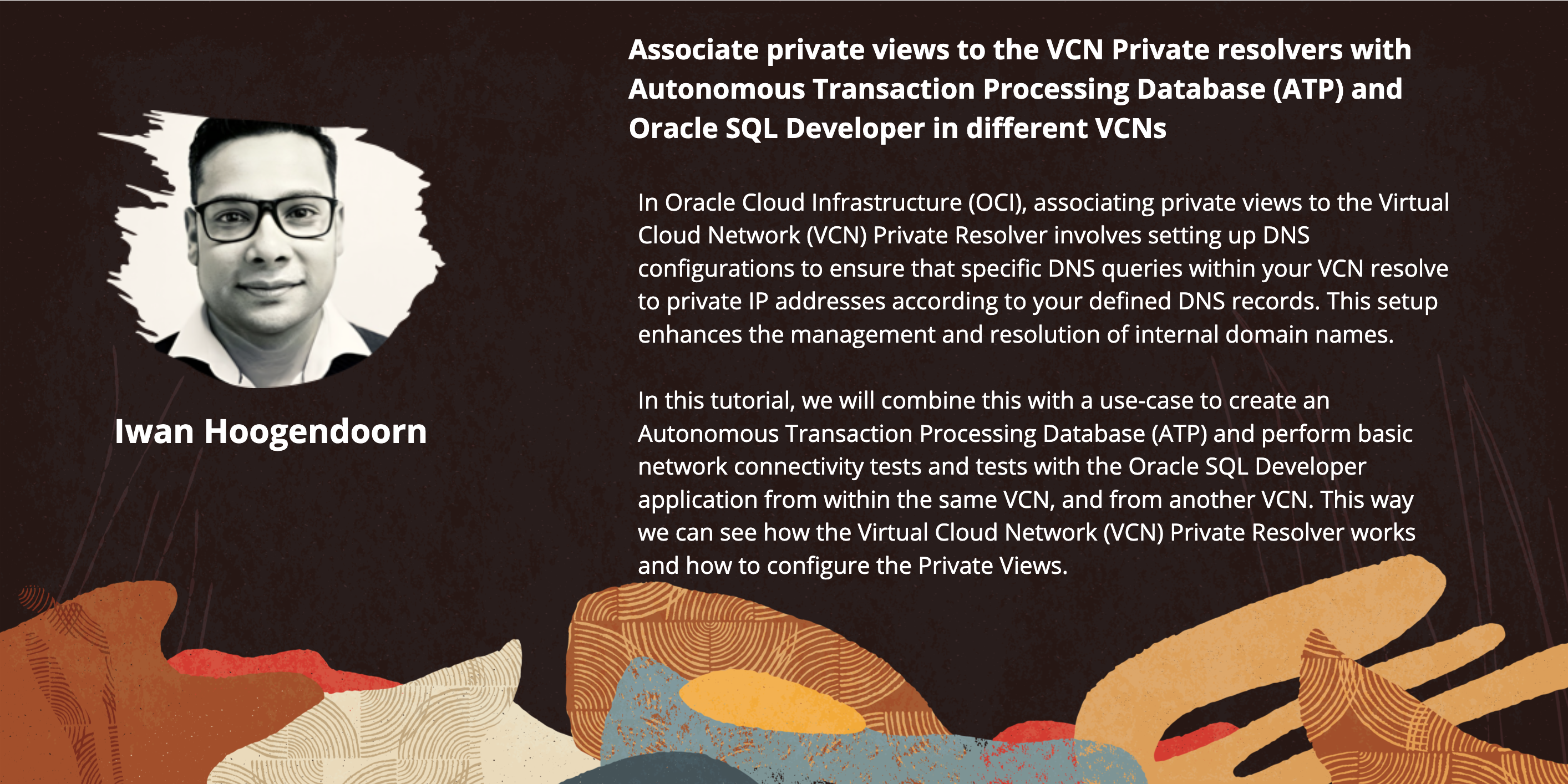
In diesem Tutorial kombinieren wir diesen Vorgang mit einem Anwendungsfall, um eine Oracle Autonomous Transaction Processing-(ATP-)Datenbank zu erstellen und grundlegende Netzwerkkonnektivitätstests und -tests mit der Oracle SQL Developer-Anwendung aus demselben VCN und aus einem anderen VCN auszuführen. Auf diese Weise können wir sehen, wie der private VCN-Resolver funktioniert und wie die privaten Ansichten konfiguriert werden.
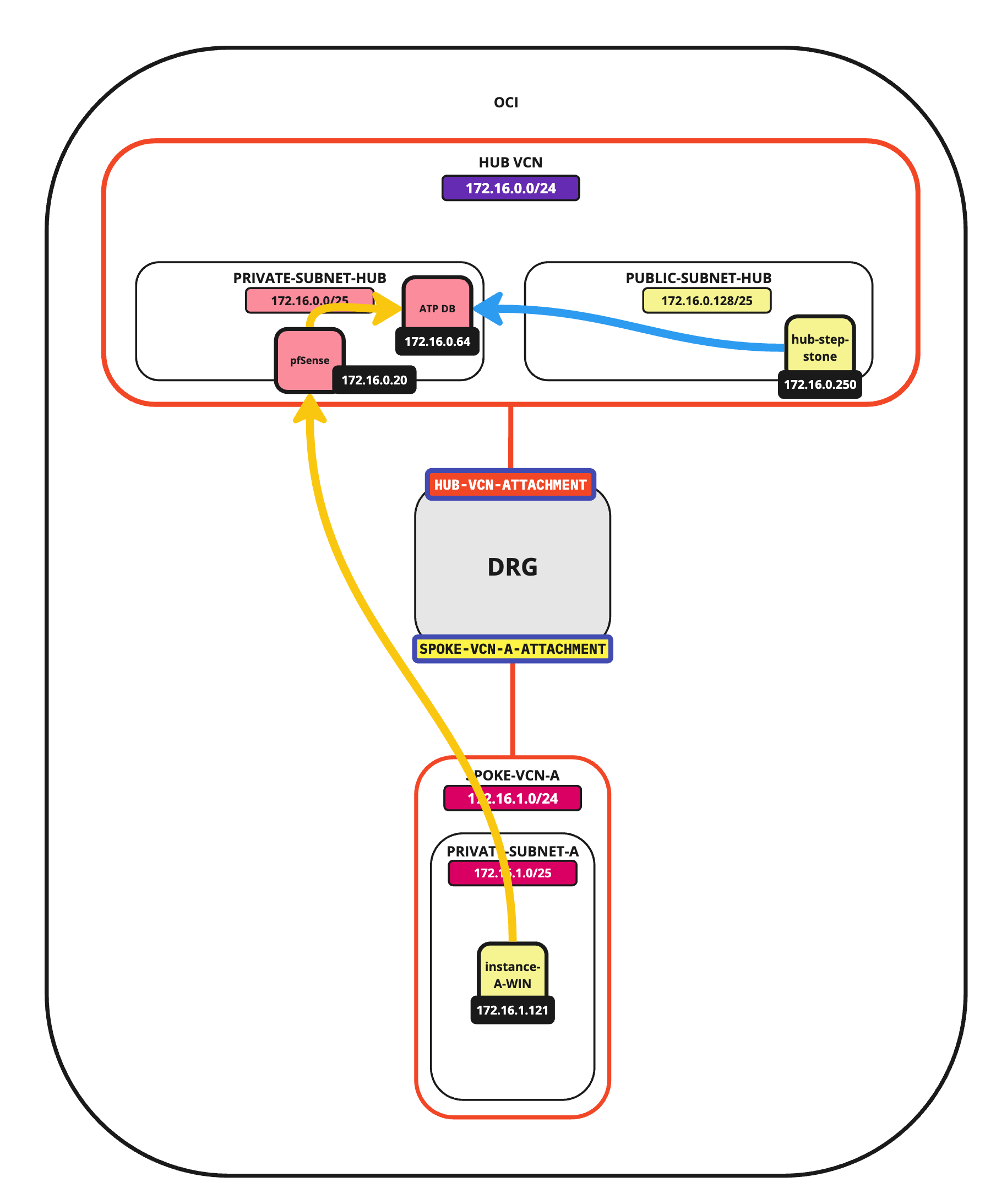
Zielsetzung
-
Erstellen Sie eine private Ansicht im privaten Resolver des virtuellen Cloud-Netzwerks (VCN), damit Komponenten aus einem VCN DNS-Datensätze aus einer anderen VCN-Komponente auflösen können.
-
Wir erläutern einen Anwendungsfall, in dem wir eine Oracle Autonomous Transaction Processing-(ATP-)Datenbank erstellen und einige grundlegende Netzwerkkonnektivitätstests und -tests mit der Oracle SQL Developer-Anwendung aus demselben VCN und aus einem anderen VCN ausführen.
-
Verwenden Sie die Wallet-Datei (die den DNS-Namen des privaten Zugriffs der ATP-Datenbank verwendet), und testen Sie die ATP-Datenbankverbindung über dasselbe und ein anderes VCN. Um die Konnektivität von einem anderen VCN mit der privaten URL mit einem vollqualifizierten Domainnamen (FQDN) zuzulassen, müssen die privaten Resolver konfiguriert werden.
Das folgende Bild zeigt, was wir erreichen werden.
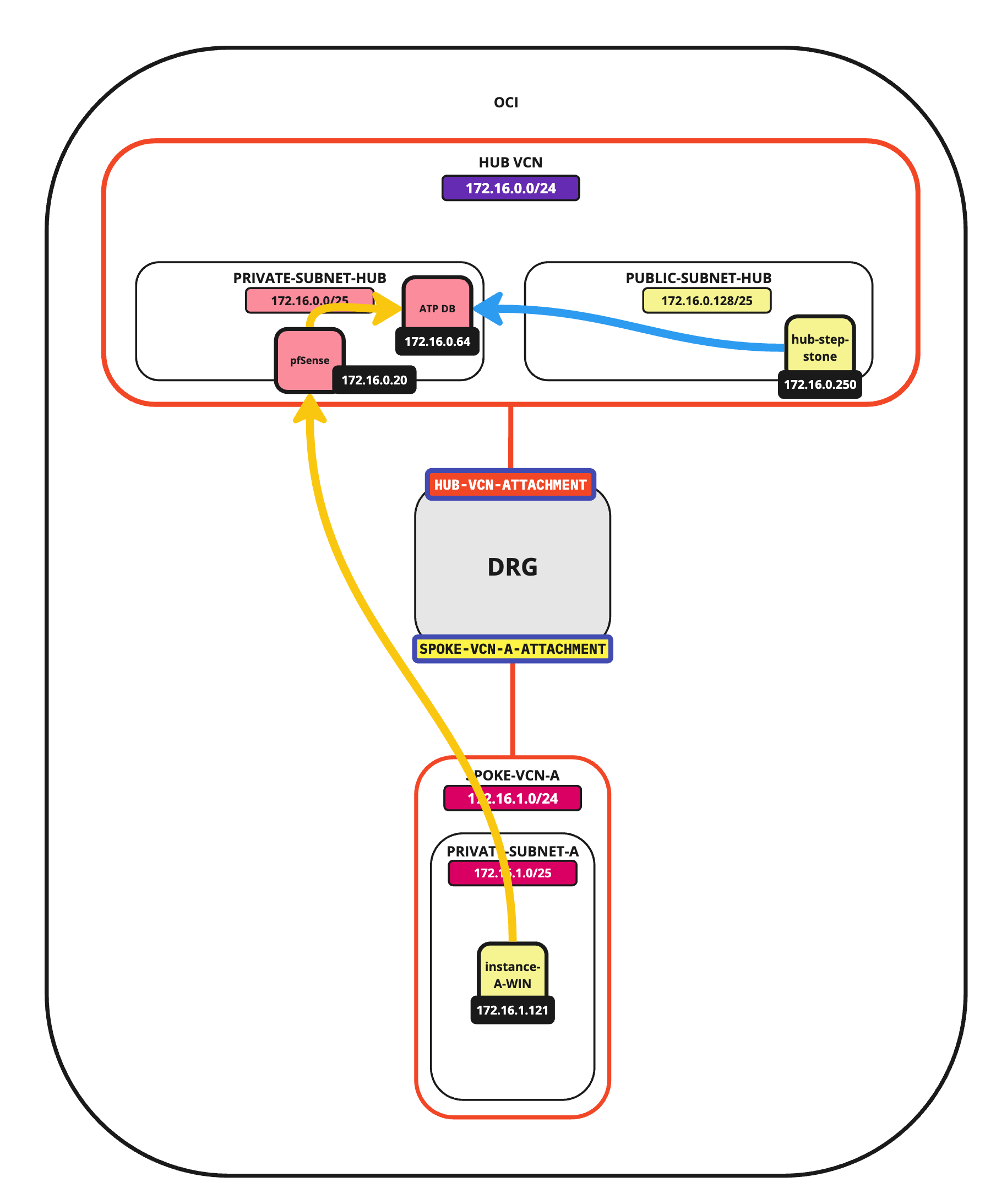
Aufgabe 1: VCN-Umgebungen erstellen
Um eine ATP-Datenbank zu erstellen und die Verbindungen über mehrere VCNs hinweg zu testen, müssen mehrere VCNs konfiguriert sein. Da die Netzwerke innerhalb der VCNs miteinander kommunizieren müssen, müssen wir die VCNs an ein dynamisches Routinggateway (DRG) anhängen.
Das Erstellen der VCN-Umgebungen ist für dieses Tutorial nicht gültig. Informationen zum Erstellen mehrerer VCNs mit Hub- und Spoke-Routingarchitektur finden Sie unter Routehub und Spoke-VCN mit pfSense-Firewall im Hub-VCN.
In diesem Tutorial verwenden wir:
- 1 x VCN mit einem öffentlichen und privaten Subnetz.
- 1 x VCN mit einem privaten Subnetz.
- 1 x DRG, an das beide VCNs angehängt sind.
- 1 x Windows-Instanz im öffentlichen Subnetz des Hub-VCN.
- 1 x Windows-Instanz im privaten Subnetz des Spoke-VCN.
Ziel ist es, die ATP-Datenbank im privaten Subnetz des Hub-VCN bereitzustellen und die Verbindung von beiden Windows-Instanzen mit Oracle SQL Developer zu testen.
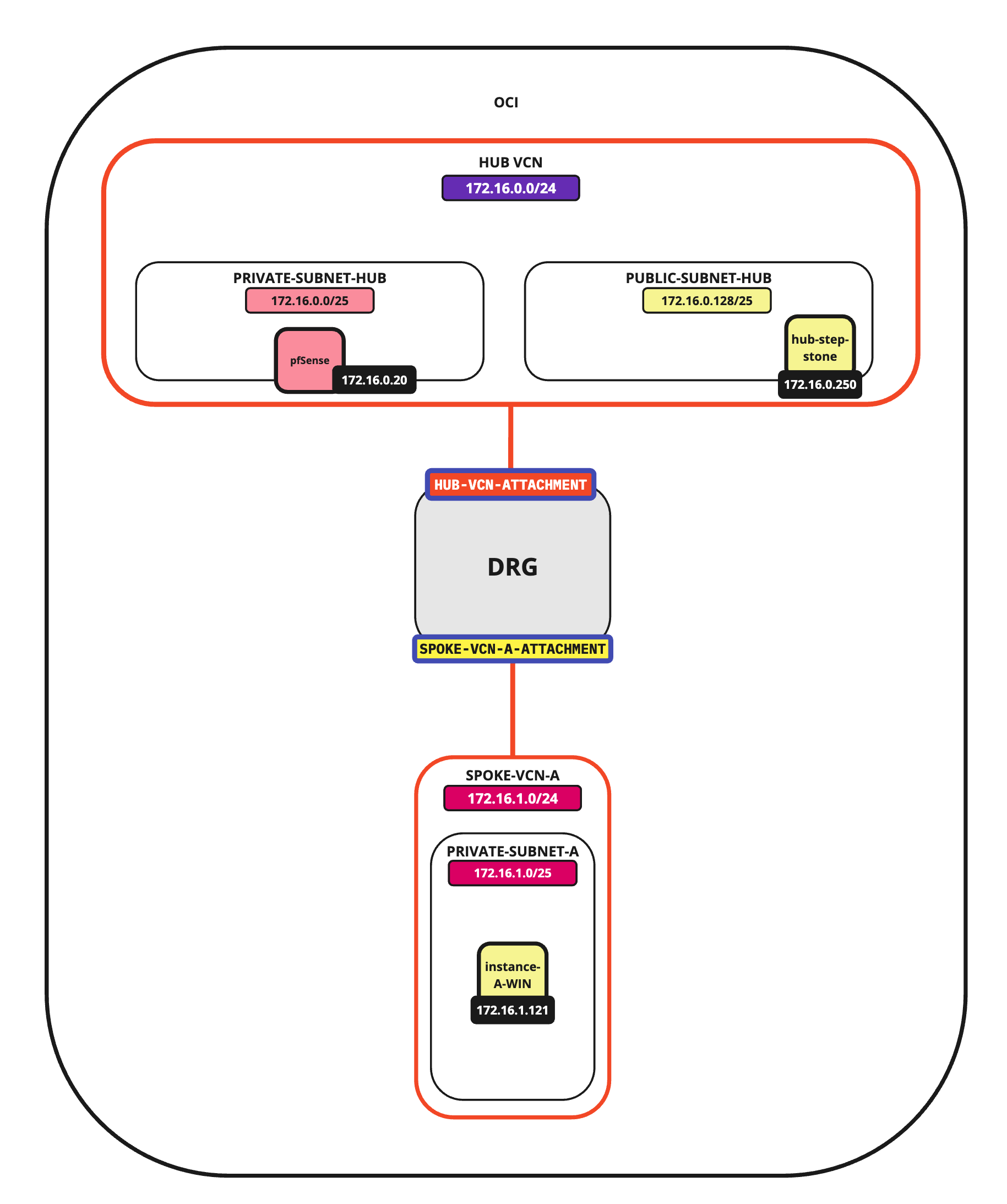
Aufgabe 2: Oracle Autonomous Transaction Processing-Datenbank mit einem privaten Zugriffsendpunkt erstellen
-
Melden Sie sich bei der OCI-Konsole an.
- Klicken Sie in der oberen linken Ecke auf das Hamburger-Menü (≡).
- Klicken Sie auf Datenbanken.
- Klicken Sie auf Autonomous Transaction Processing.
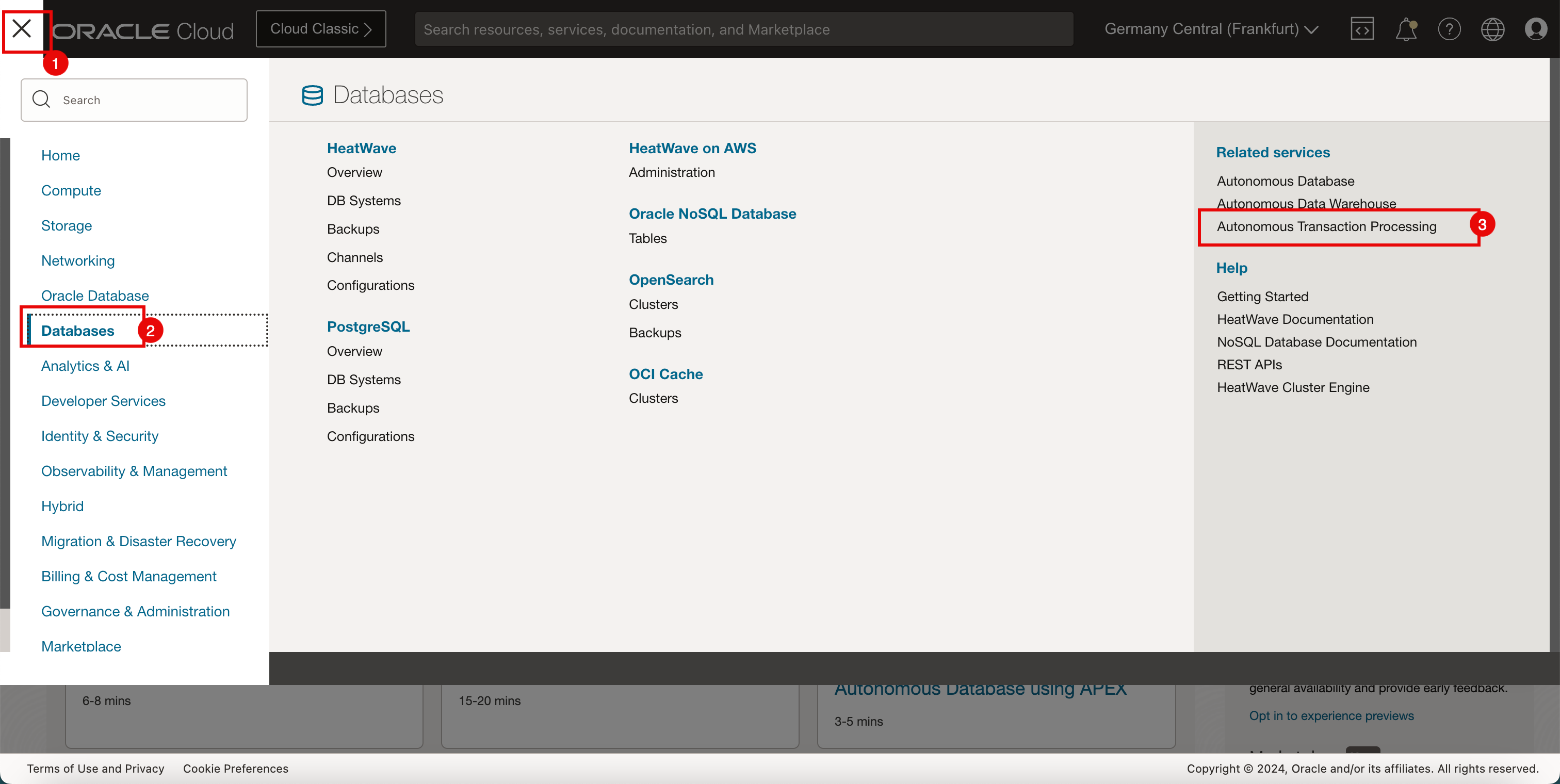
-
Klicken Sie auf Autonome Datenbank erstellen.
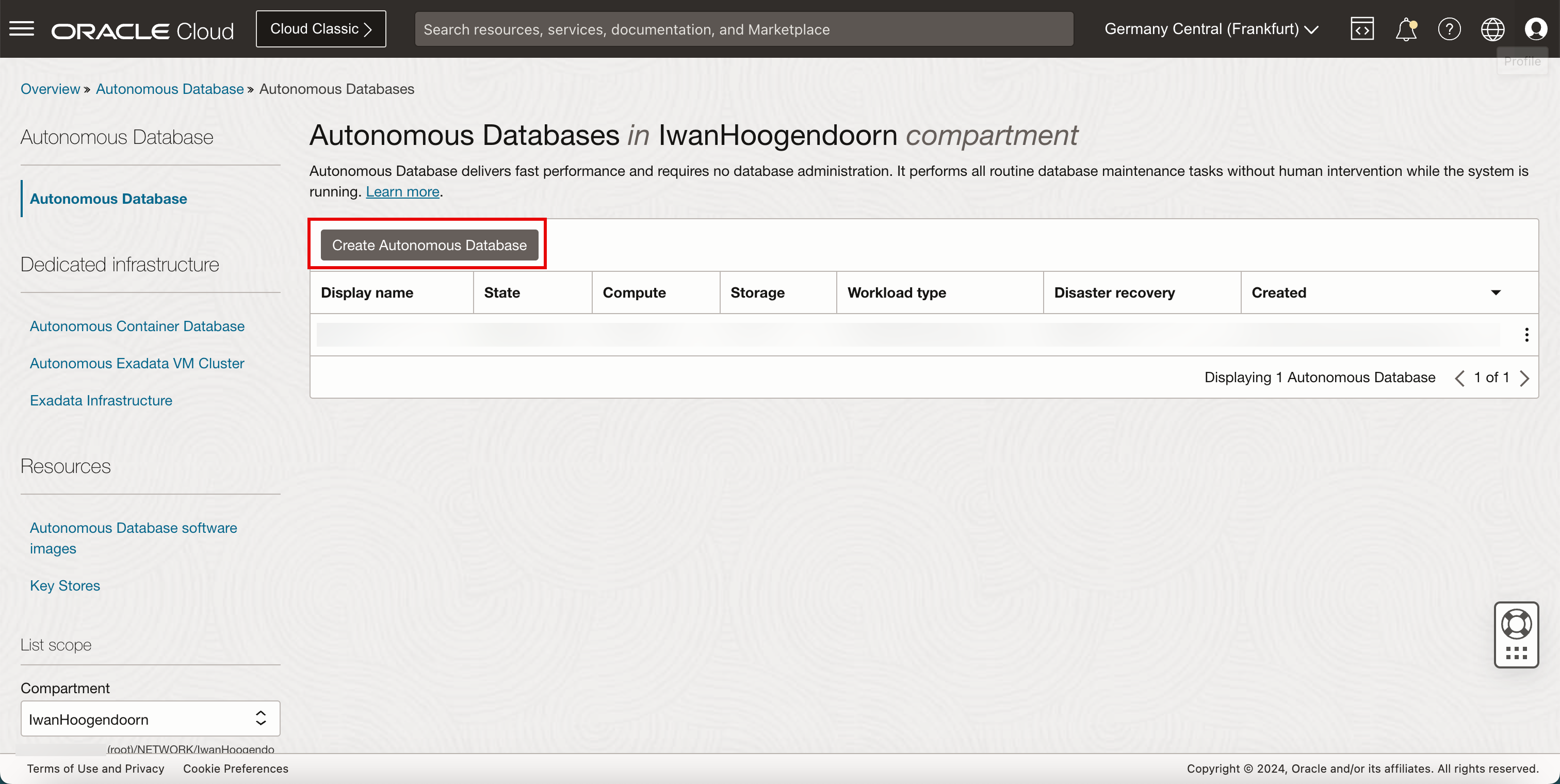
-
Geben Sie folgende Informationen ein.
- Anzeigename: Geben Sie einen Anzeigenamen ein.
- Datenbankname: Geben Sie einen Datenbanknamen ein.
- Workload-Typ auswählen: Wählen Sie Transaktionsverarbeitung aus.
- Bildlauf nach unten.
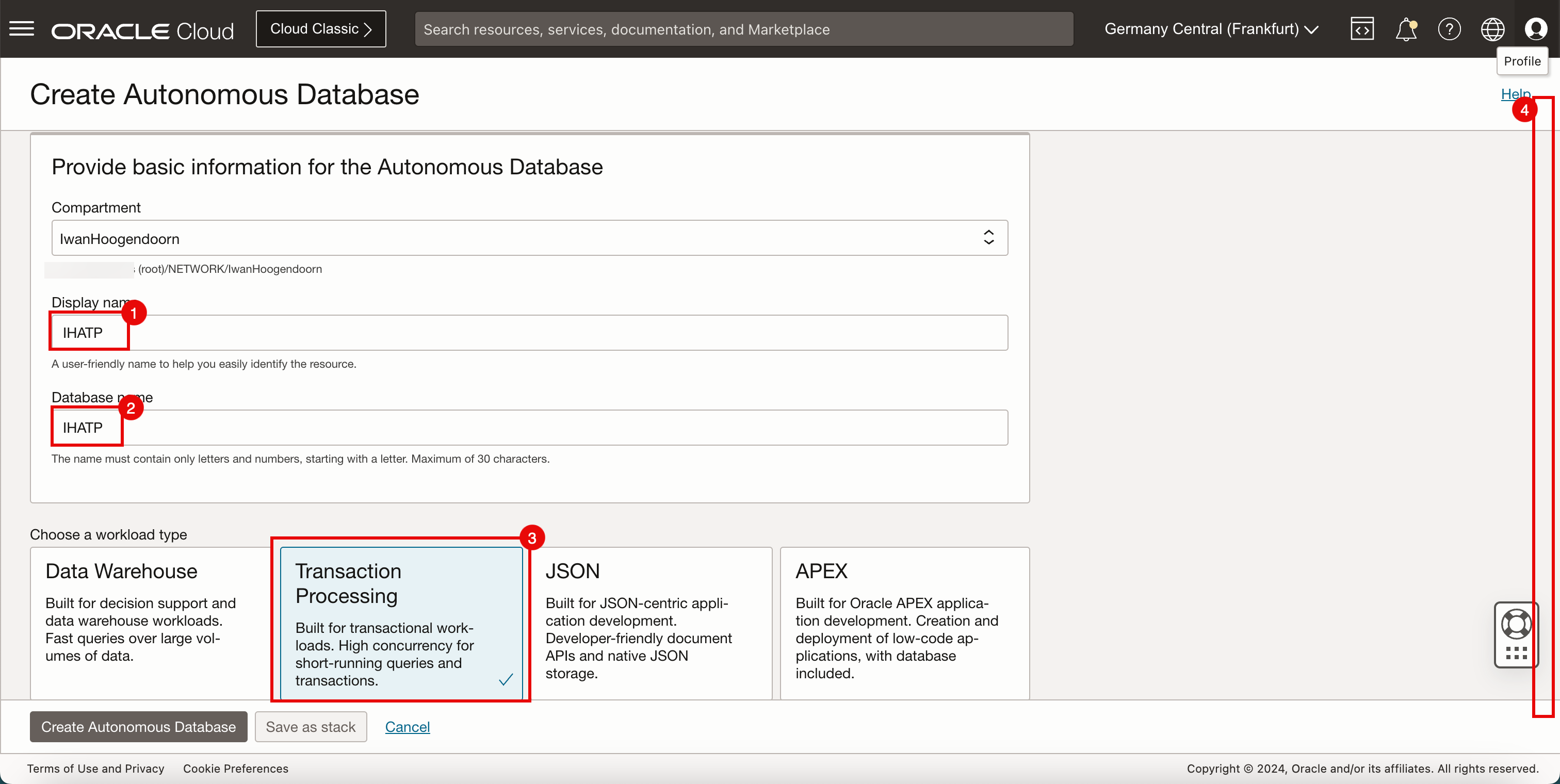
- Wählen Sie den Datenbanktyp aus: Wählen Sie Serverlos aus.
- Bildlauf nach unten.
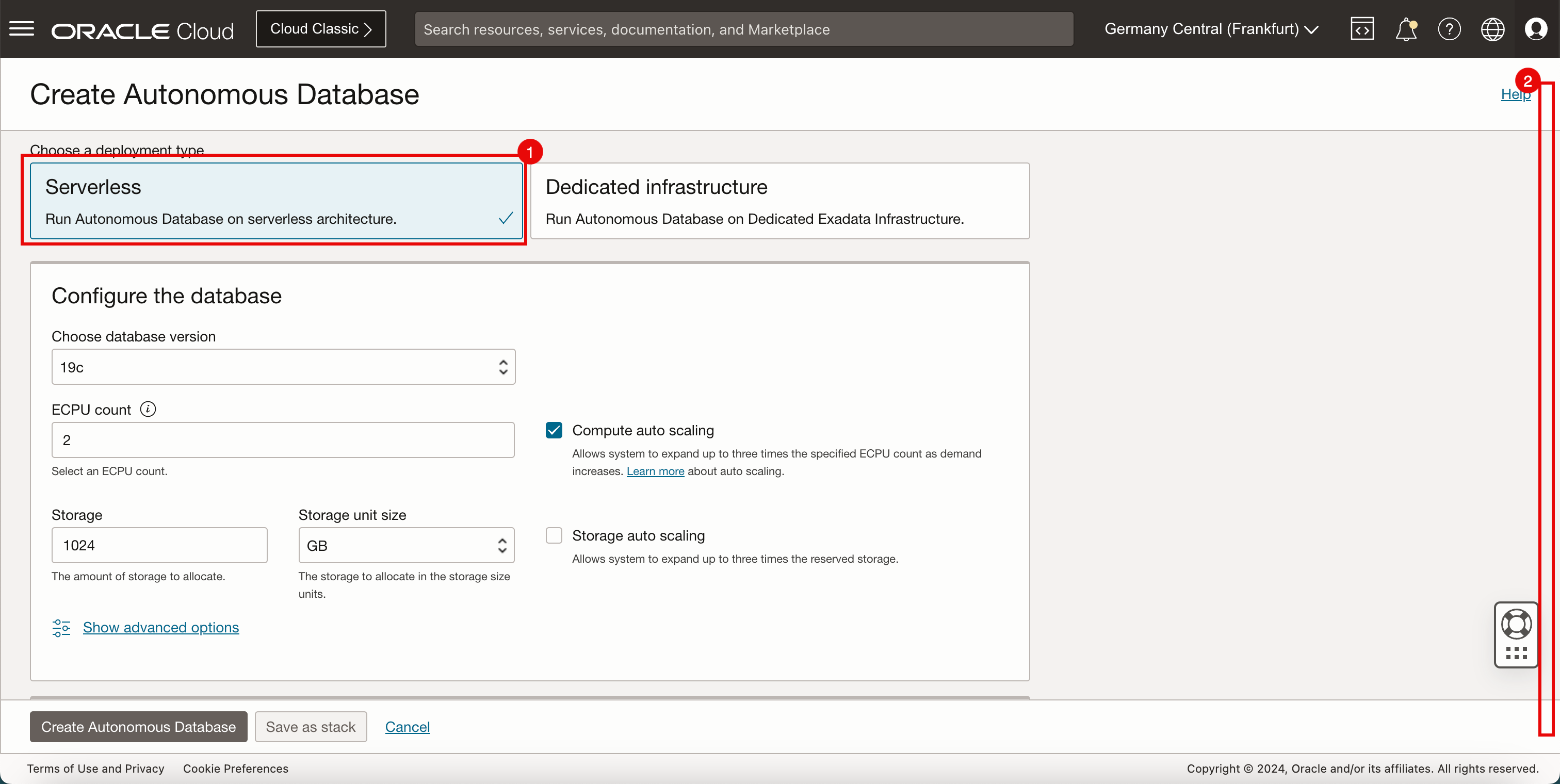
- Kennwort: Geben Sie ein Kennwort ein, und bestätigen Sie es.
- Bildlauf nach unten.
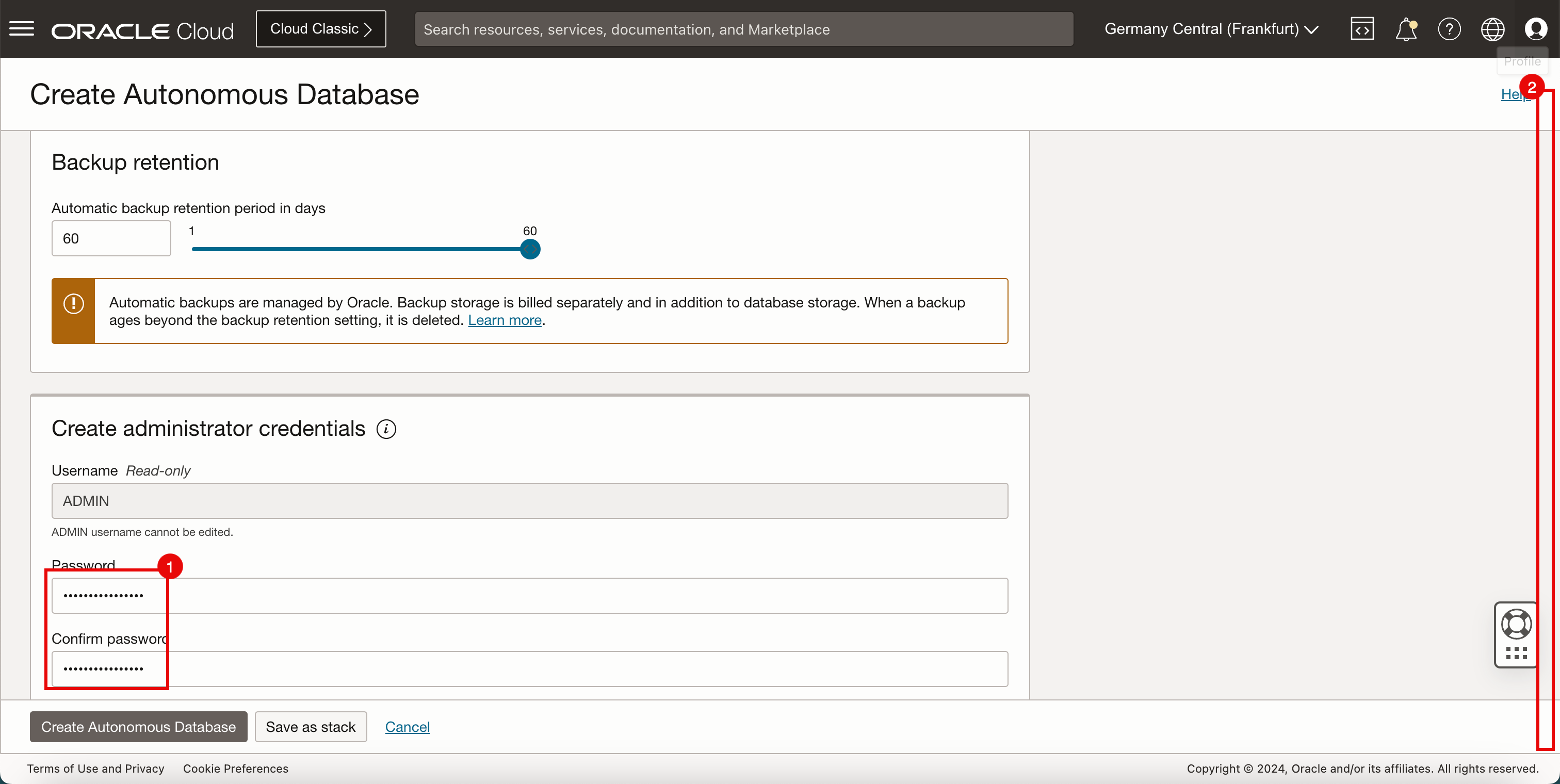
- Zugriffstyp: Wählen Sie nur Zugriff über privaten Endpunkt aus.
- VCN: Wählen Sie ein VCN aus, um die ATP-Datenbank bereitzustellen.
- Subnetz: Wählen Sie ein Subnetz aus, um die ATP-Datenbank bereitzustellen.
- Wählen Sie Gegenseitige TLS-Authentifizierung (mTLS) erforderlich aus.
- Bildlauf nach unten.
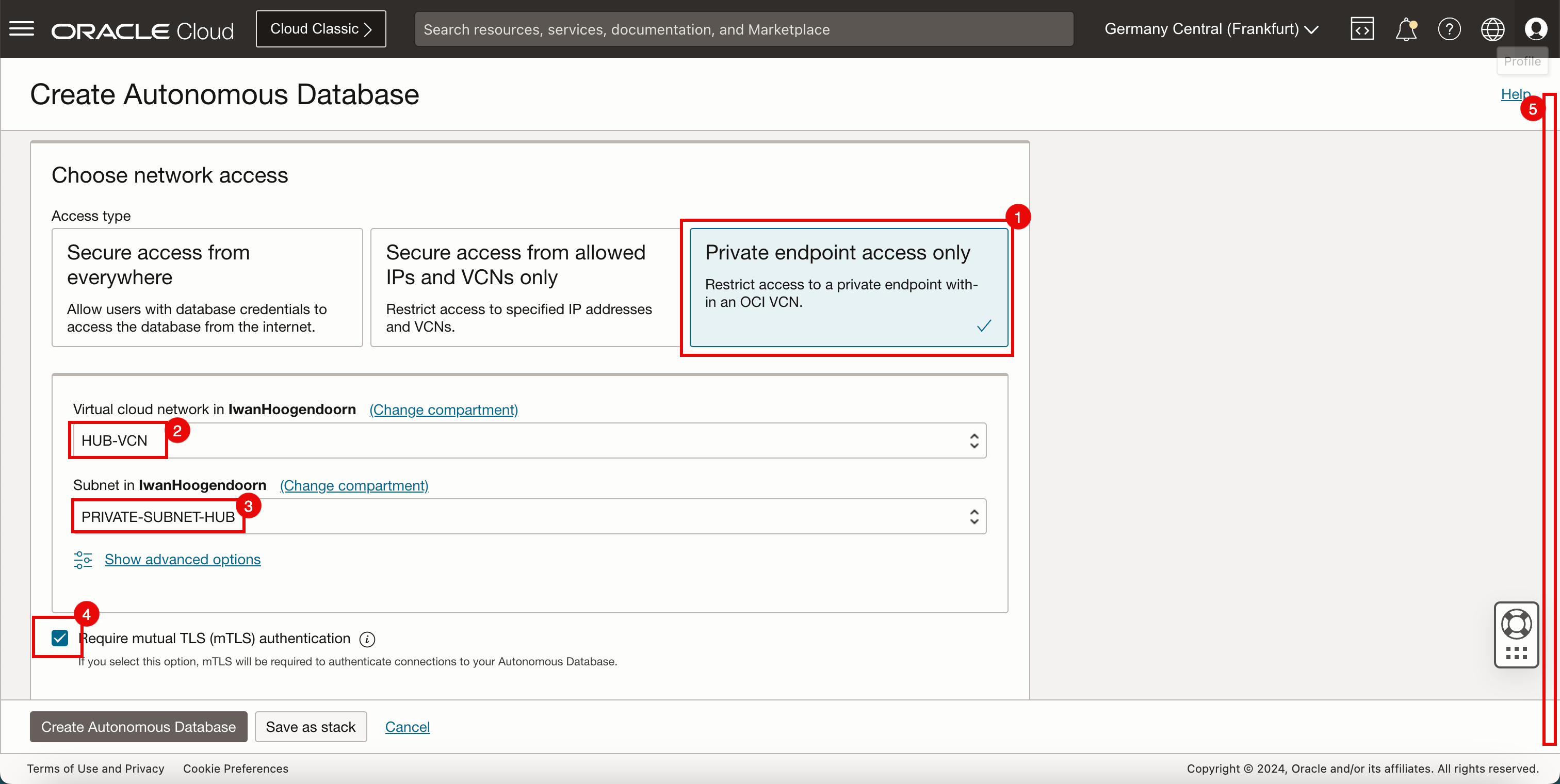
-
Klicken Sie auf Autonome Datenbank erstellen.
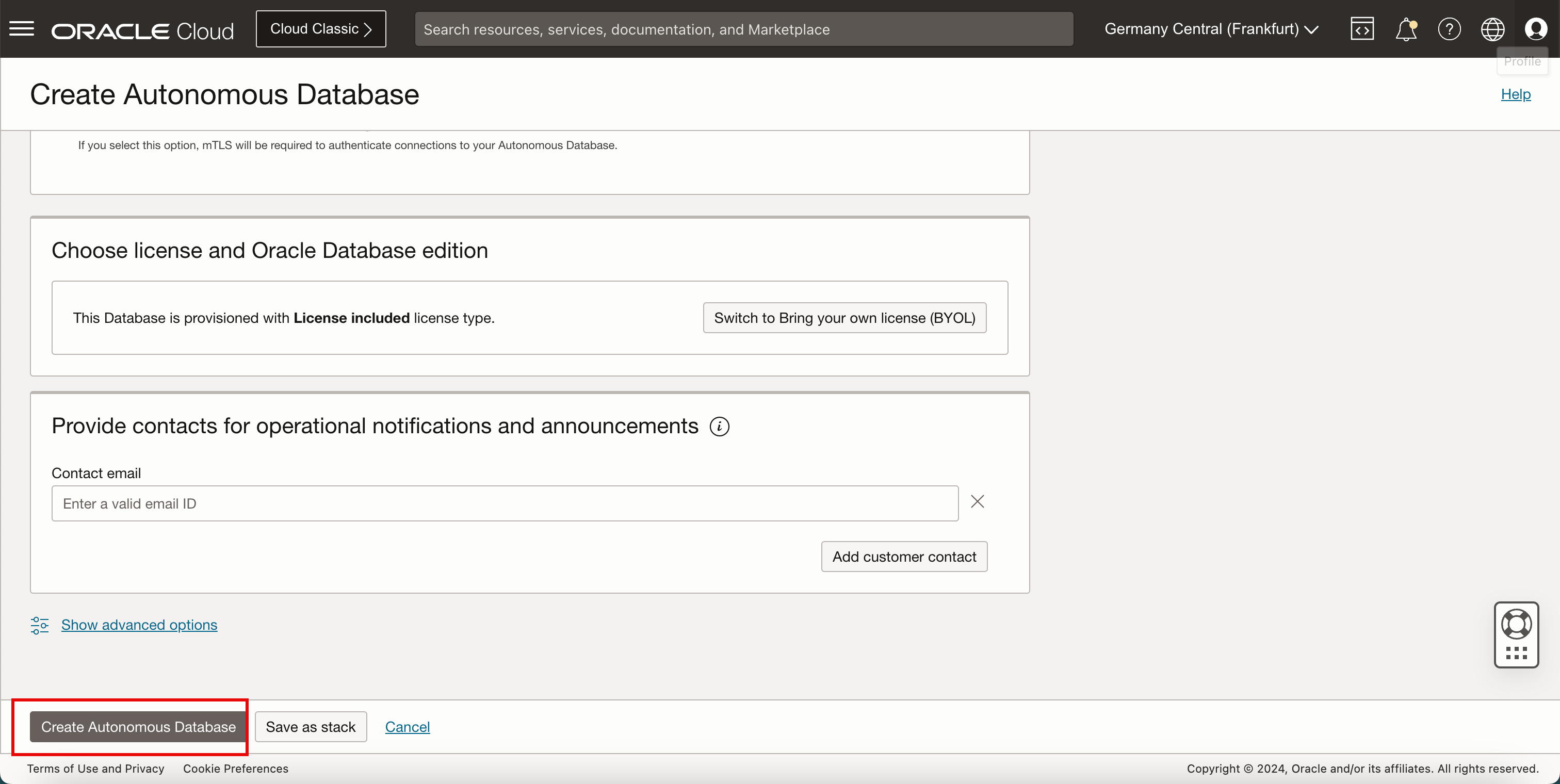
- Beachten Sie, dass der Status VERFÜGBAR ist.
- Bildlauf nach unten.
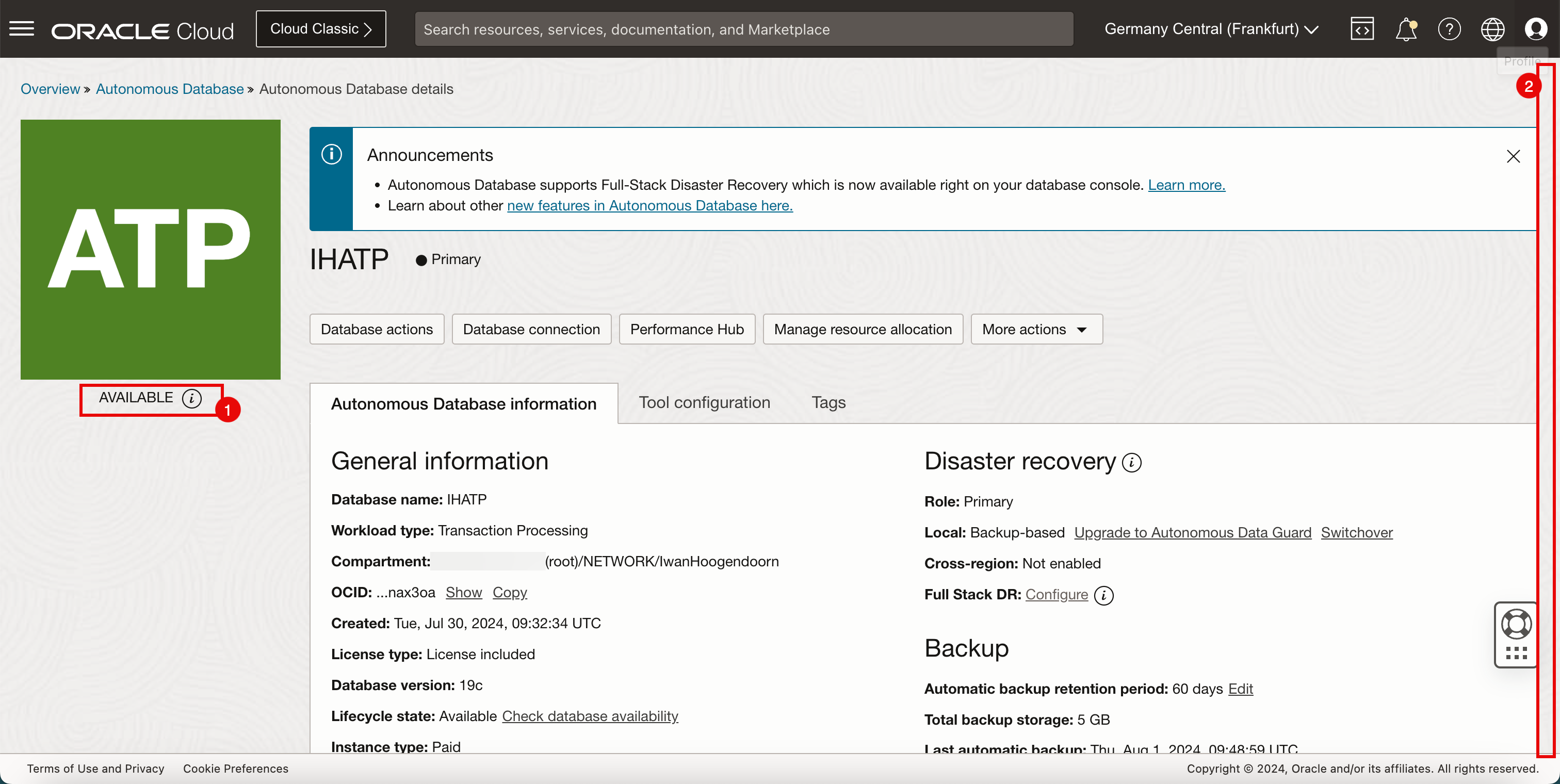
- Notieren Sie sich die private IP-Adresse der ATP-Datenbank. Damit können Sie die Verbindung testen.
- Klicken Sie auf Anzeigen, und notieren Sie sich die Private Endpunkt-URL zum Testen.
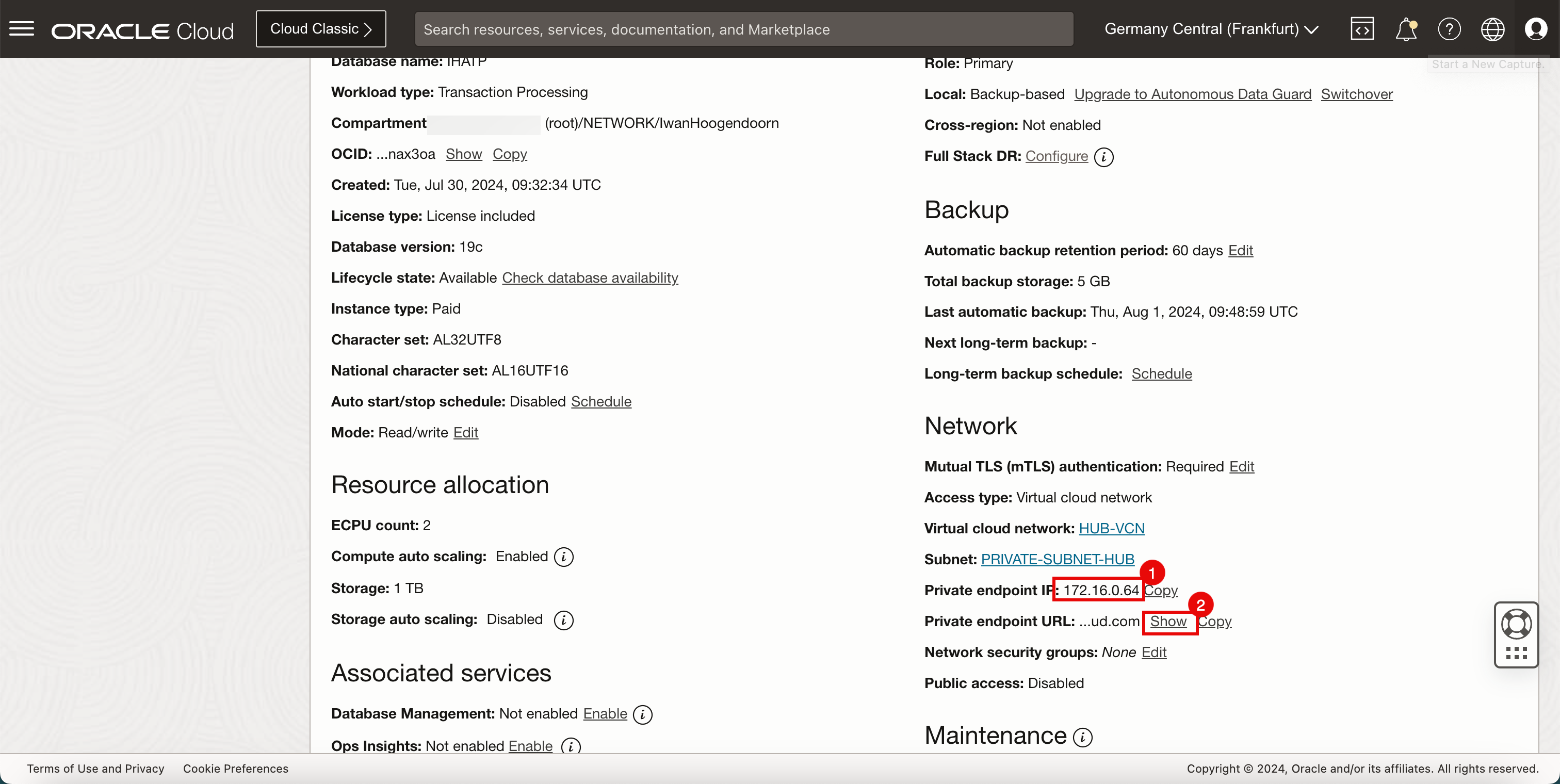
- Notieren Sie sich die URL des privaten Endpunkts. Mit dieser URL können Sie die Verbindung testen.
- Scrollen Sie nach oben.
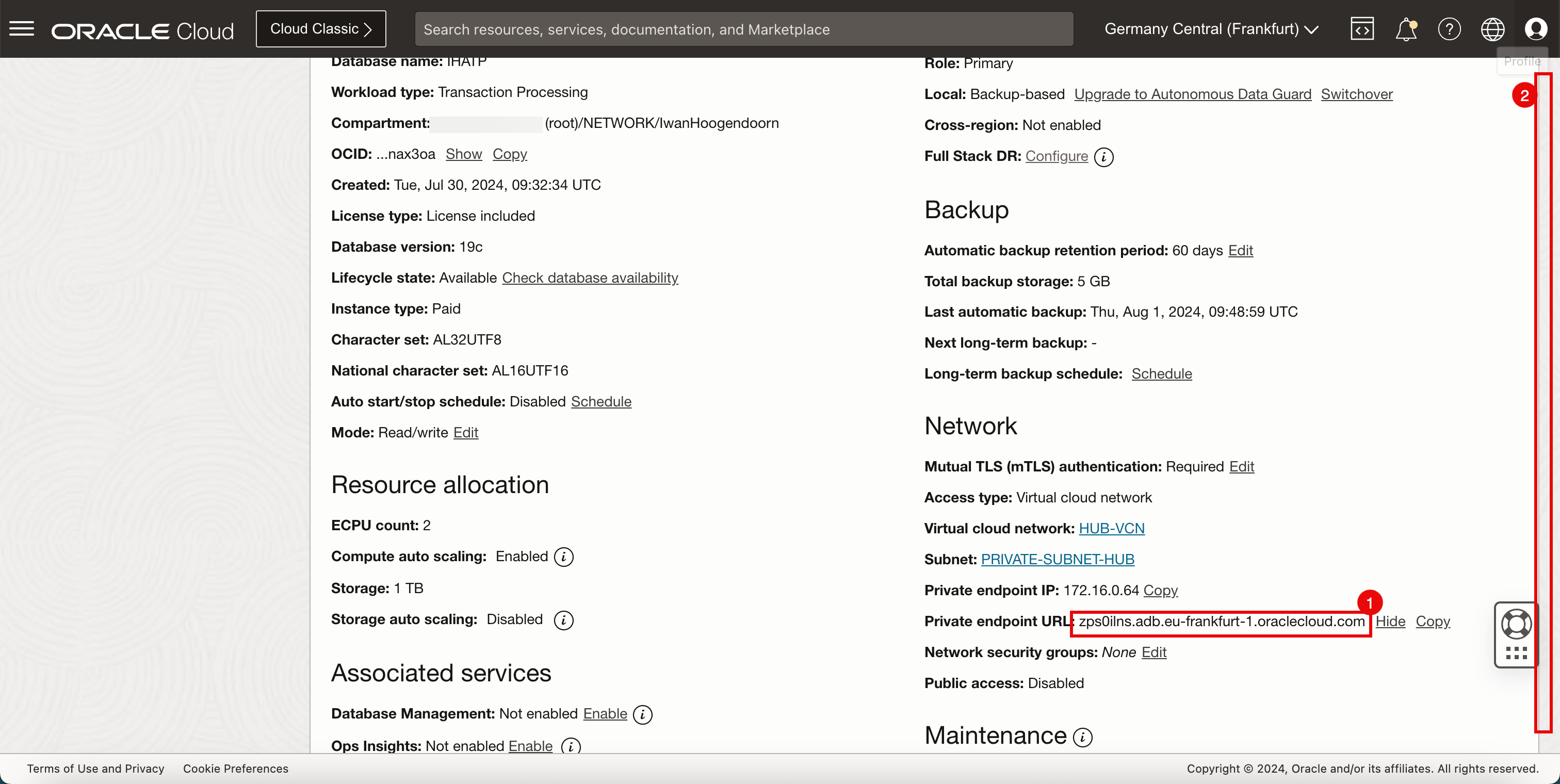
-
Die folgende Abbildung zeigt, was Sie bisher erstellt haben.
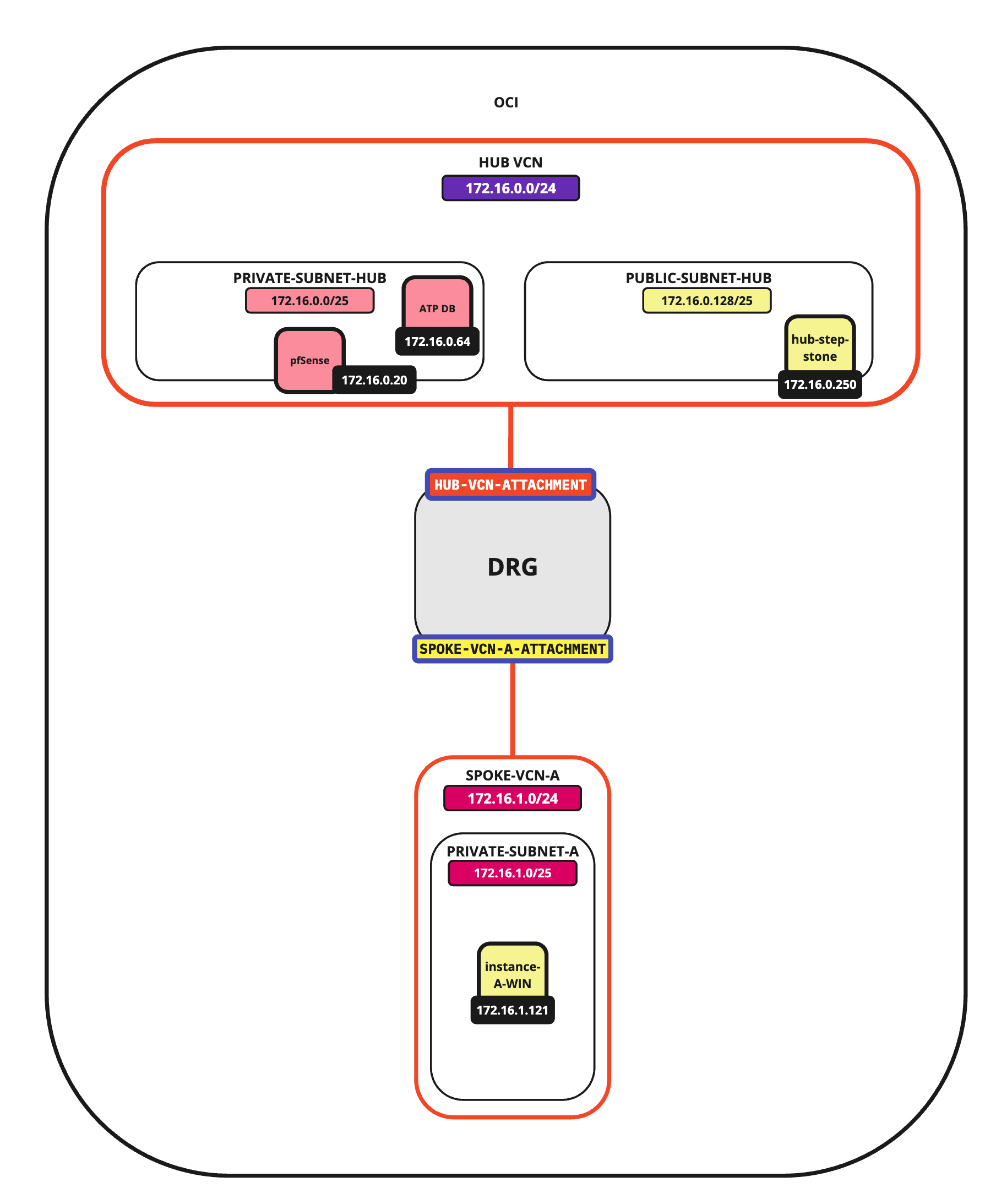
Aufgabe 3: Zugangsdaten-Wallet herunterladen
-
Klicken Sie auf Datenbankverbindung.
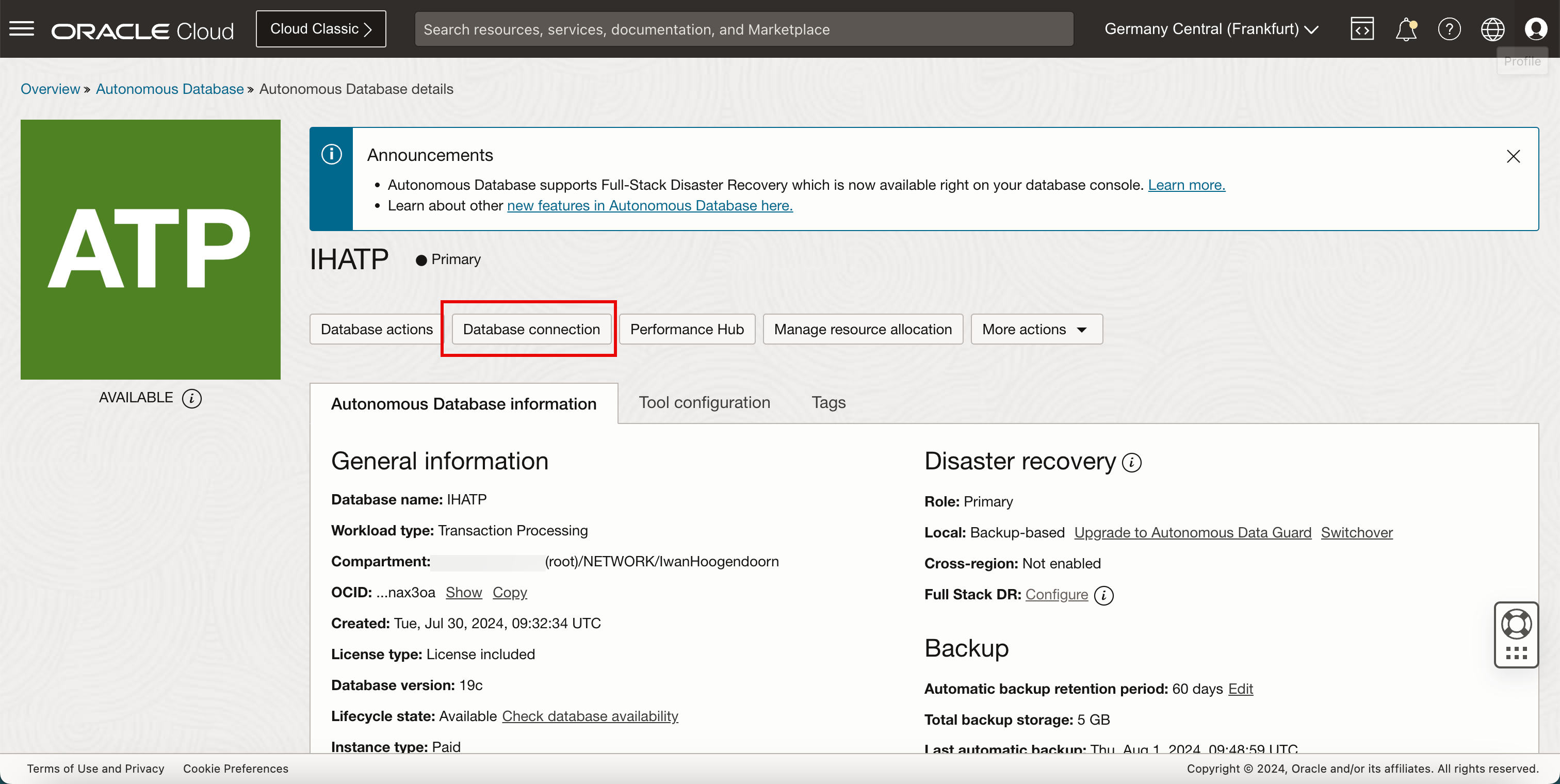
- Wallet-Typ: Wählen Sie Instanz-Wallet aus.
- Klicken Sie auf Wallet herunterladen, um die ZIP-Datei mit dem Wallet herunterzuladen.
- Klicken Sie auf Schließen.
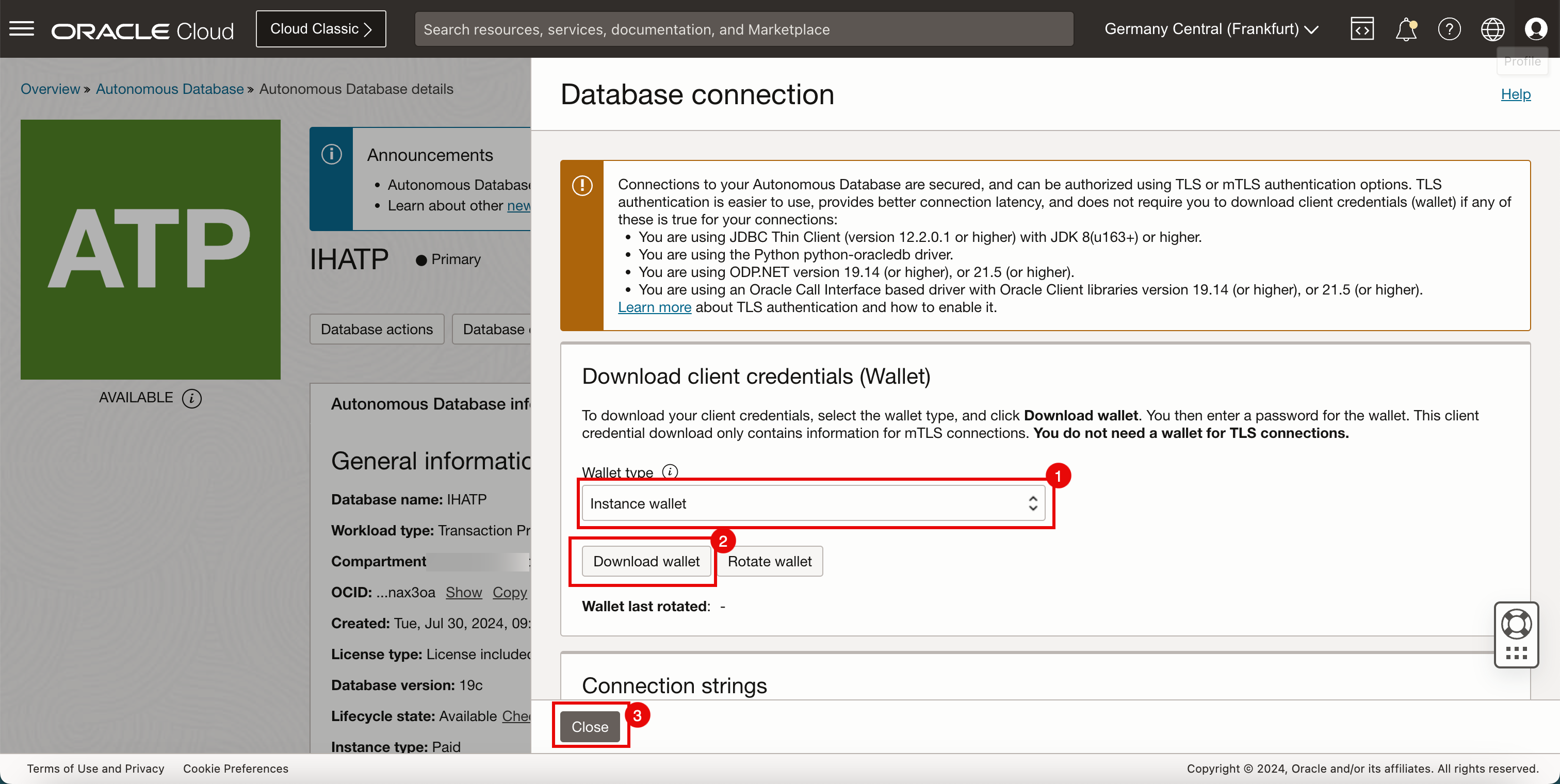
-
Sie benötigen diese Wallet-Datei zum Testen oder zur Authentifizierung.
Aufgabe 4: Datenbankverbindung aus demselben VCN mit Oracle SQL Developer testen
Bevor Sie die Datenbankverbindung mit der Oracle SQL Developer-Anwendung testen, müssen Sie zunächst die Netzwerkkonnektivität zur ATP-Datenbank testen.
-
Zunächst wird die Windows-Instanz (Client) verwendet, die in demselben VCN gehostet wird, in dem die ATP-Datenbank bereitgestellt ist.
- Öffnen Sie die Eingabeaufforderung.
- Führen Sie den Befehl
telnet 172.16.0.64 1522aus. Da wir eine gesicherte Verbindung verwenden, muss die Datenbank auf TCP-Port 1522 horchen. - Klicken Sie auf Eingeben.
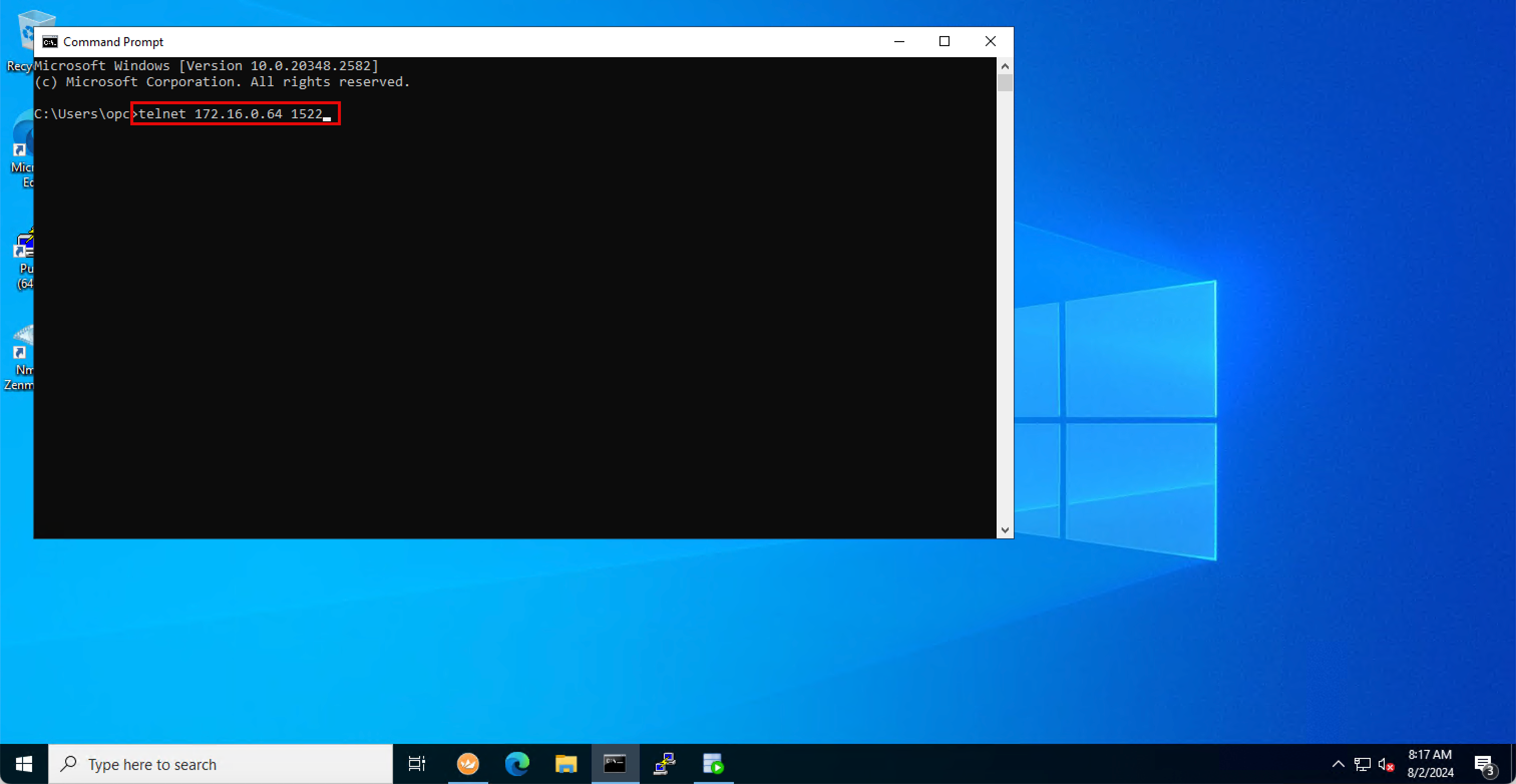
-
Beachten Sie, dass die Verbindung akzeptiert wird. Auf Netzwerkebene können wir also bestätigen, dass die Verbindung mit der IP-Adresse desselben VCN funktioniert.
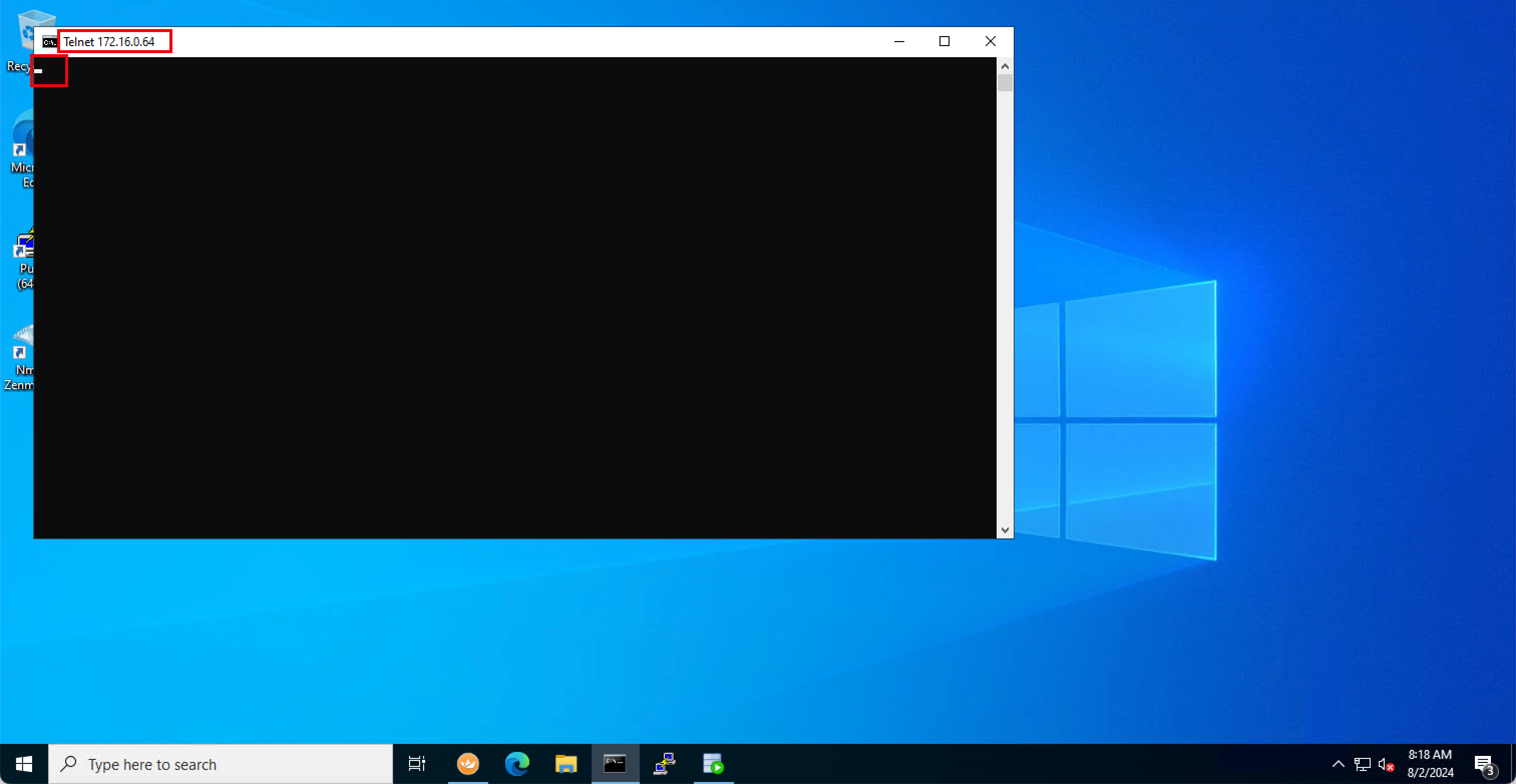
-
Führen Sie den Befehl
telnet zps0ilns.adb.eu-frankfurt-1.oraclecloud.com 1522aus, um denselben Test mit Privater Endpunkt-URL erneut auszuführen.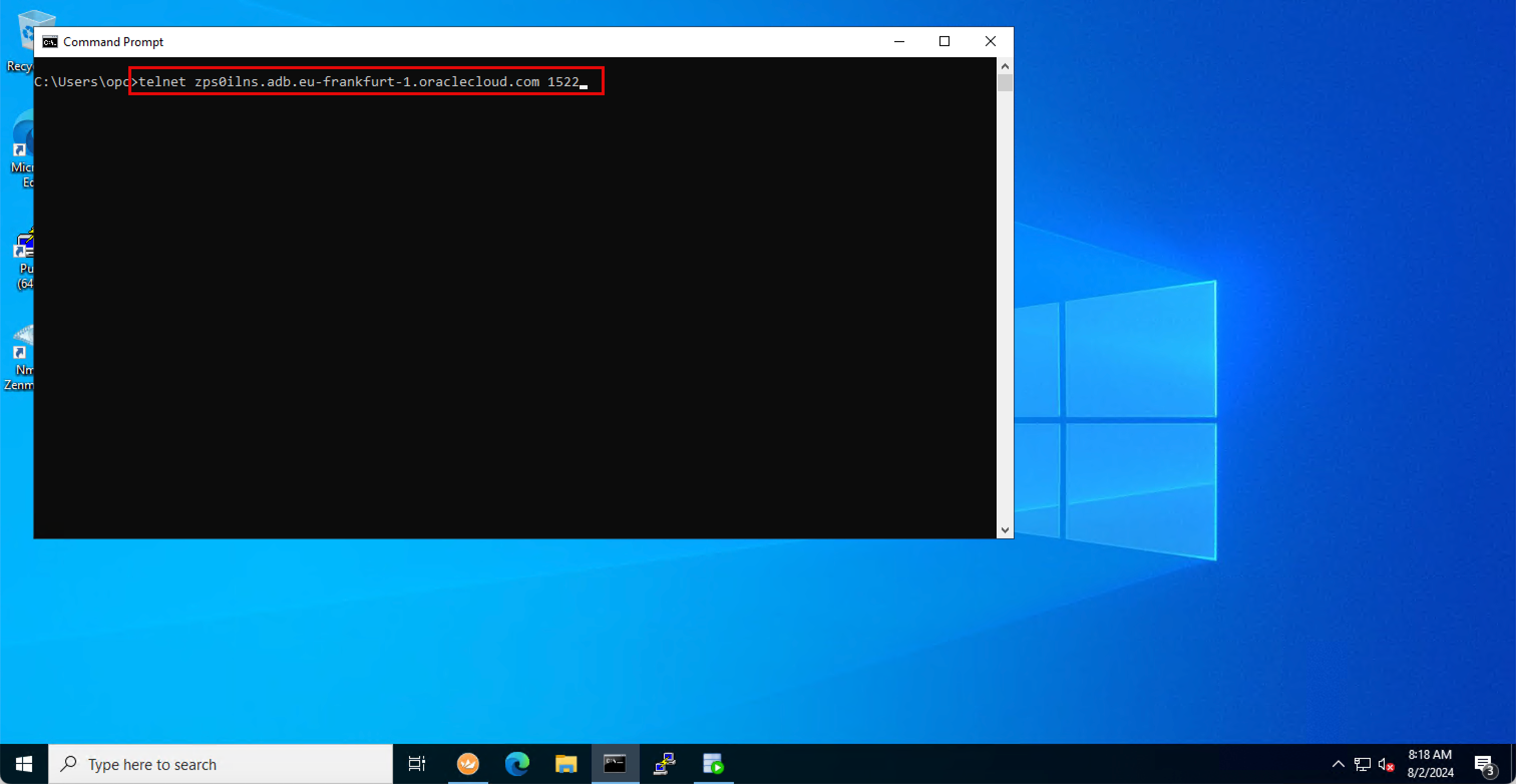
-
Beachten Sie, dass die Verbindung akzeptiert wird. Auf Netzwerkebene können wir also bestätigen, dass die Verbindung mit der privaten Endpunkt-URL aus demselben VCN funktioniert.
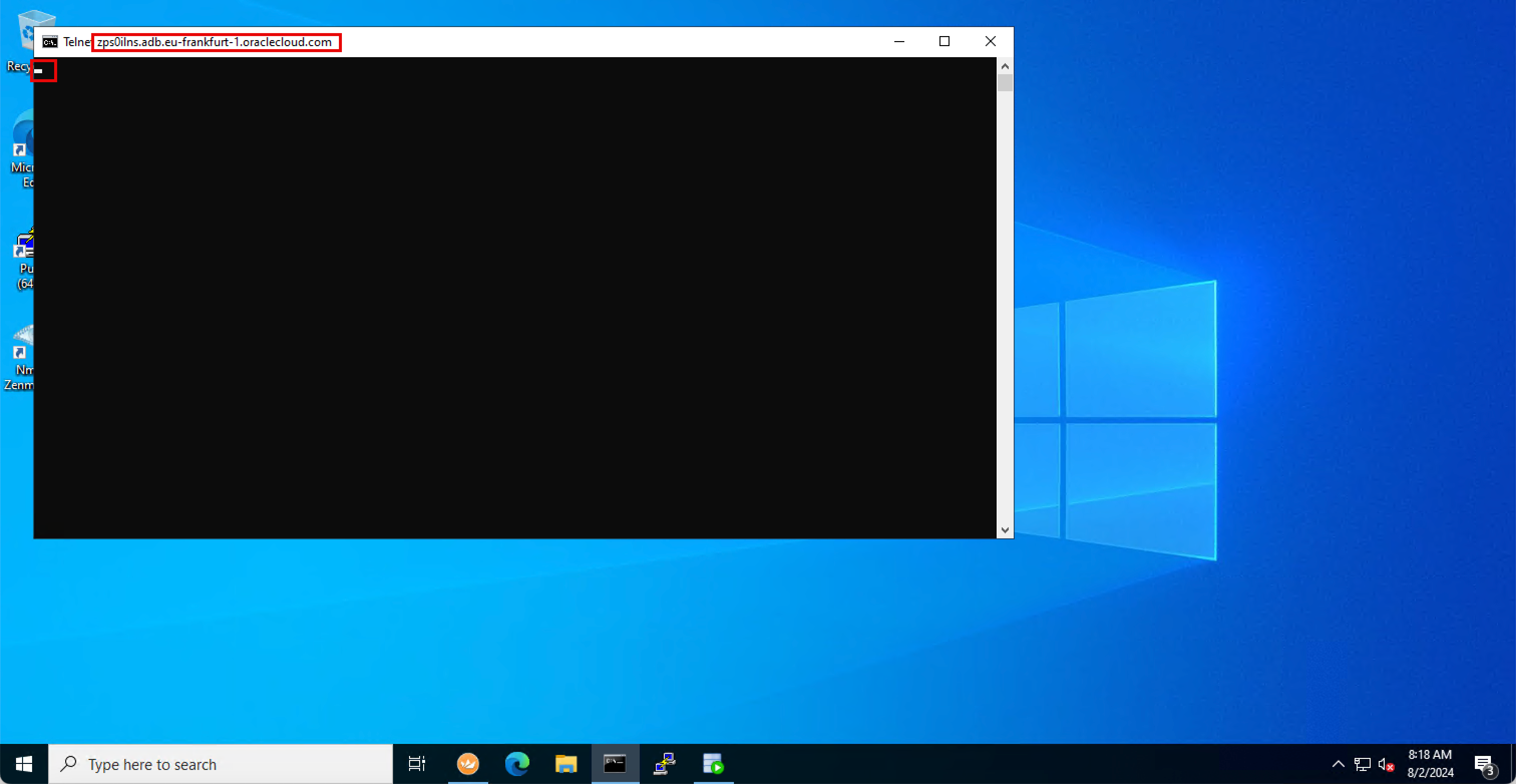
-
Oracle SQL Developer herunterladen und öffnen. Weitere Informationen finden Sie unter Oracle SQL Developer.
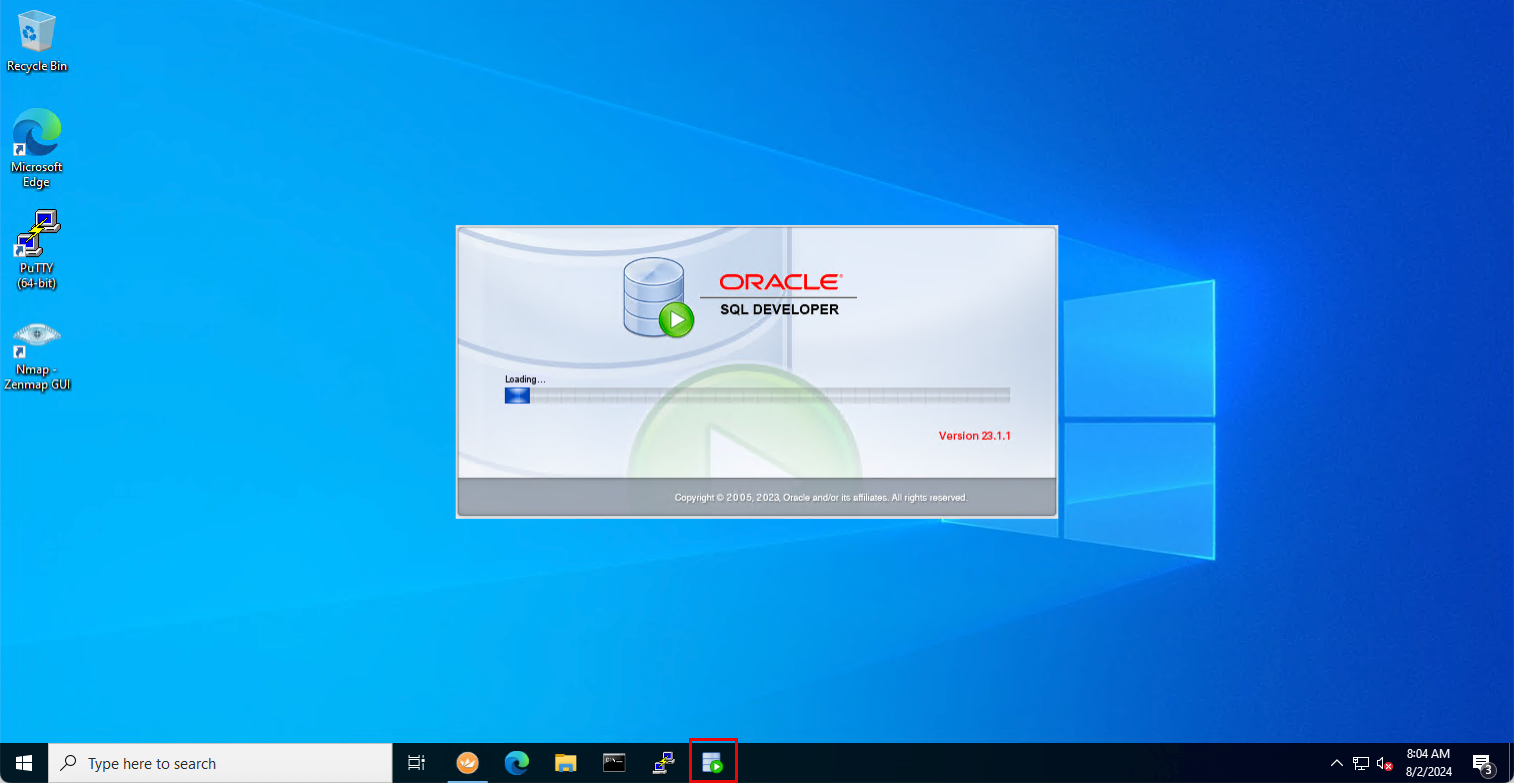
- Klicken Sie mit der rechten Maustaste auf Oracle-Verbindungen.
- Klicken Sie auf Neue Verbindung.
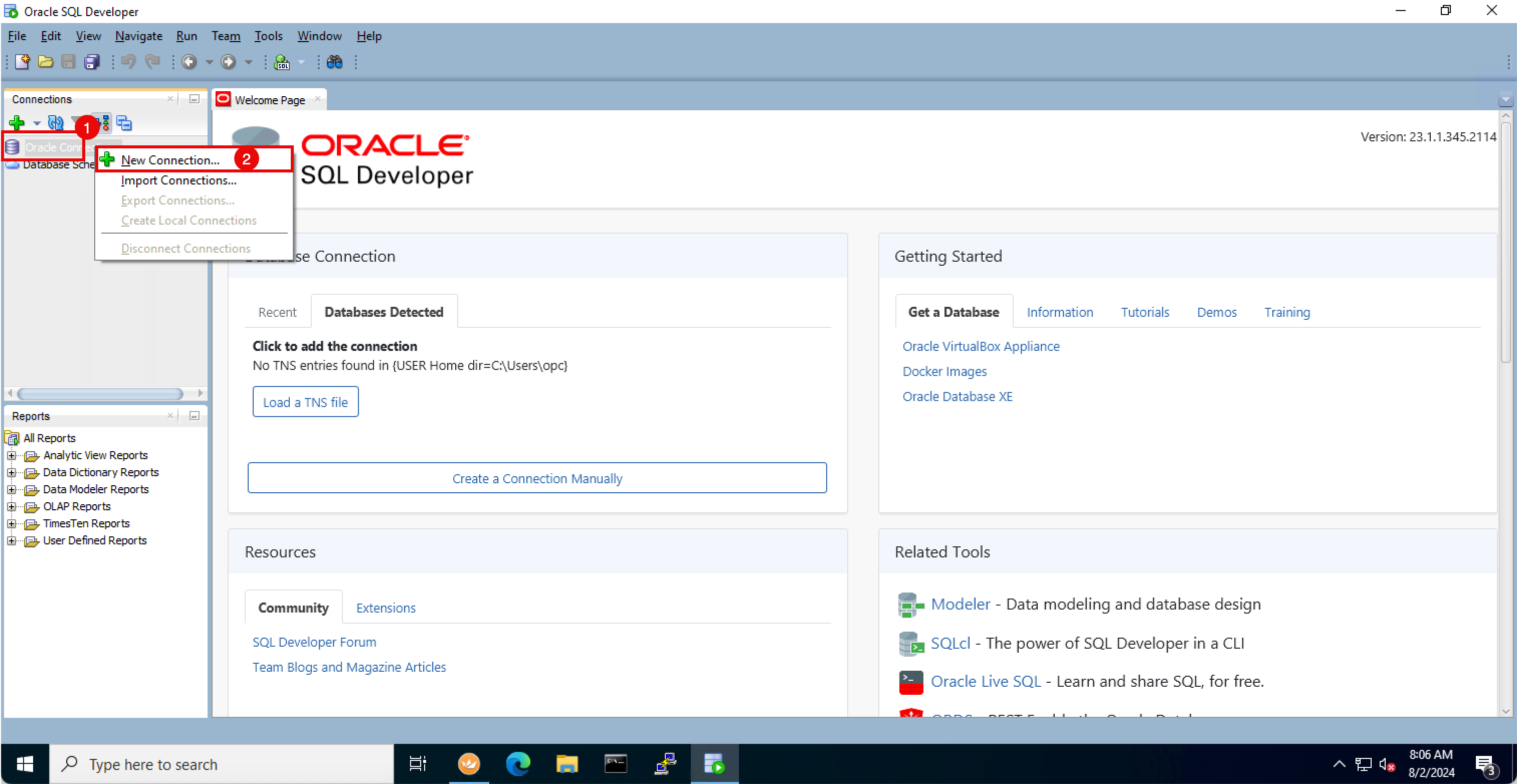
- Name: Geben Sie einen Namen ein.
- Benutzername: Geben Sie den Benutzernamen (admin) für die Datenbank ein.
- Kennwort: Geben Sie das Kennwort für die Datenbank ein.
- Verbindungstyp: Wählen Sie Cloud Wallet aus.
- Klicken Sie auf Durchsuchen, um die heruntergeladene Cloud-Wallet-Datei
.zipauszuwählen. - Stellen Sie sicher, dass die Cloud-Wallet-Datei im Pfad ausgewählt ist.
- Service: Wählen Sie ihatp_tpurgent.
- Klicken Sie auf Speichern.
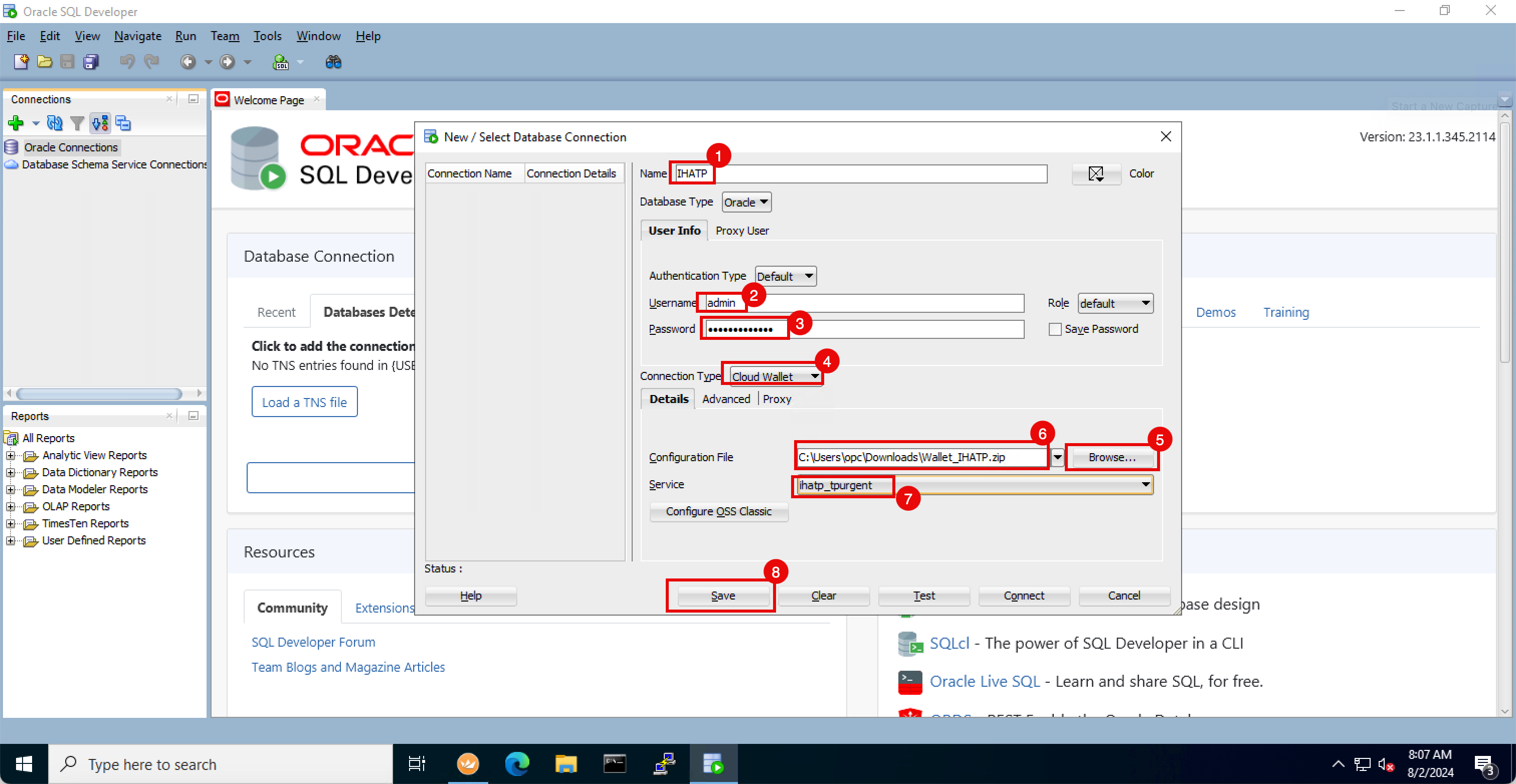
- Beachten Sie, dass die neue Verbindung gespeichert wird.
- Klicken Sie auf Testen.
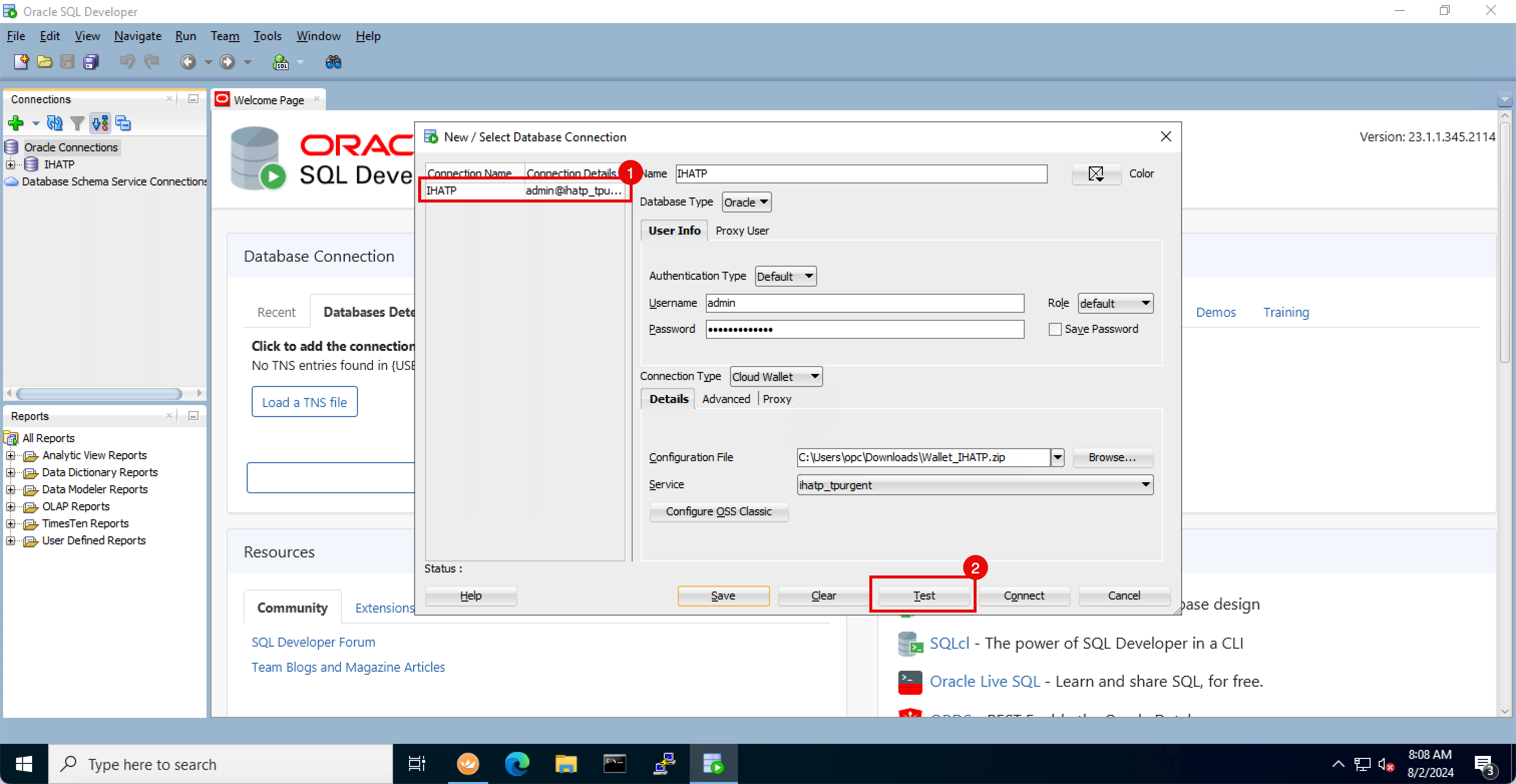
- Beachten Sie, dass der Status Erfolgreich lautet.
- Klicken Sie auf Verbinden.
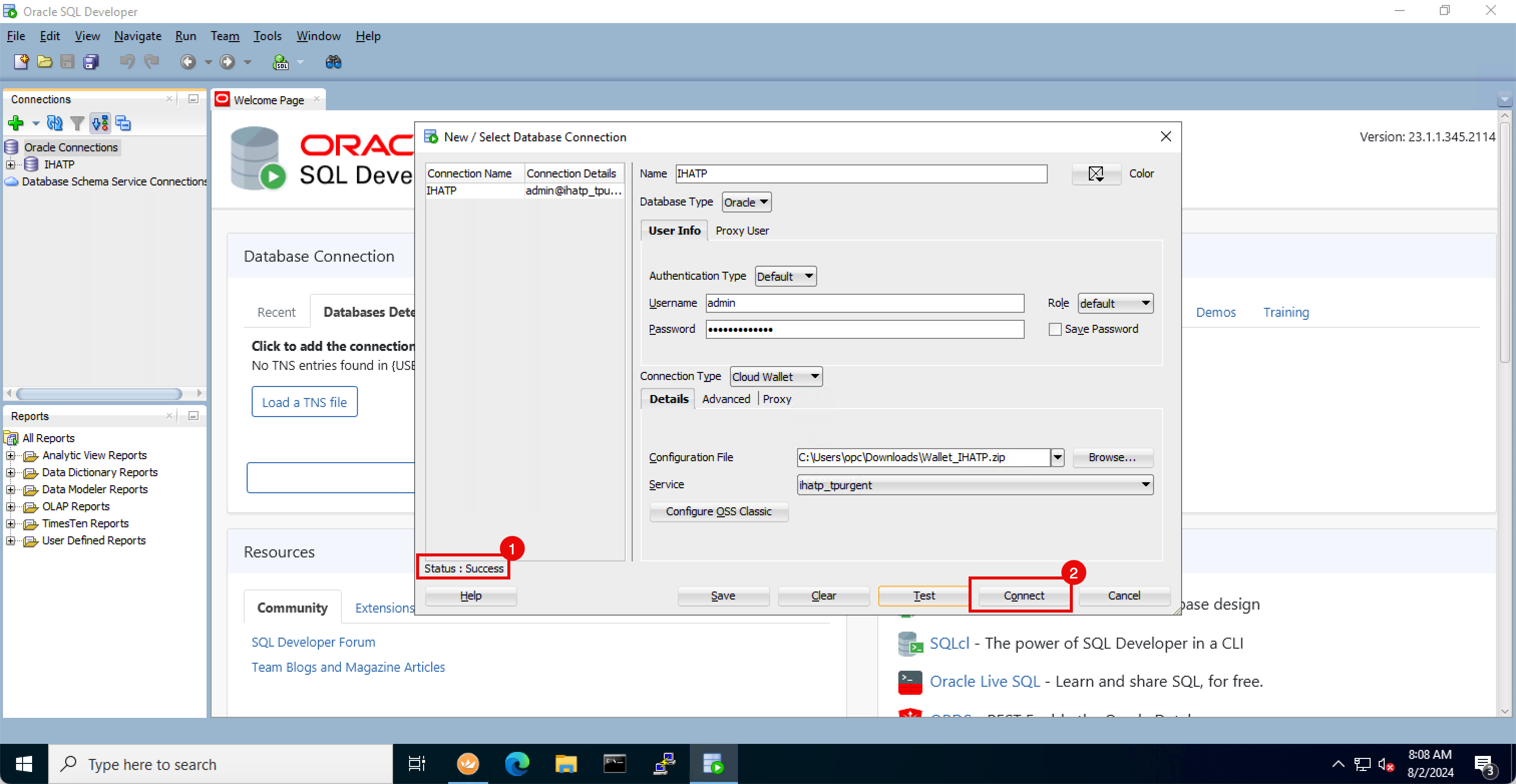
- Der Benutzername wurde bereits angegeben.
- Geben Sie das Kennwort ein.
- Klicken Sie auf OK.
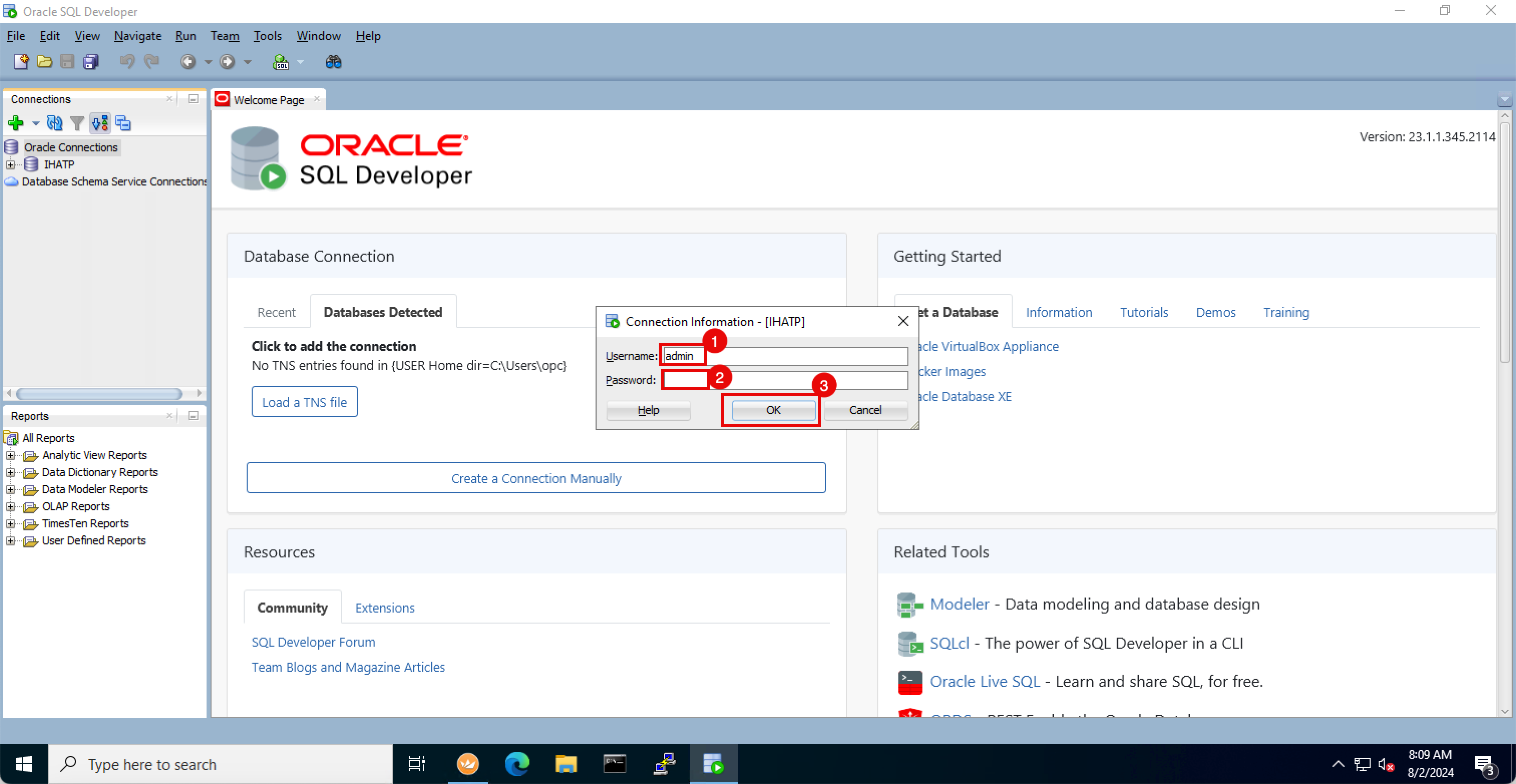
-
Beachten Sie, dass die Oracle SQL Developer-Anwendung jetzt bei der ATP-Datenbank angemeldet ist.
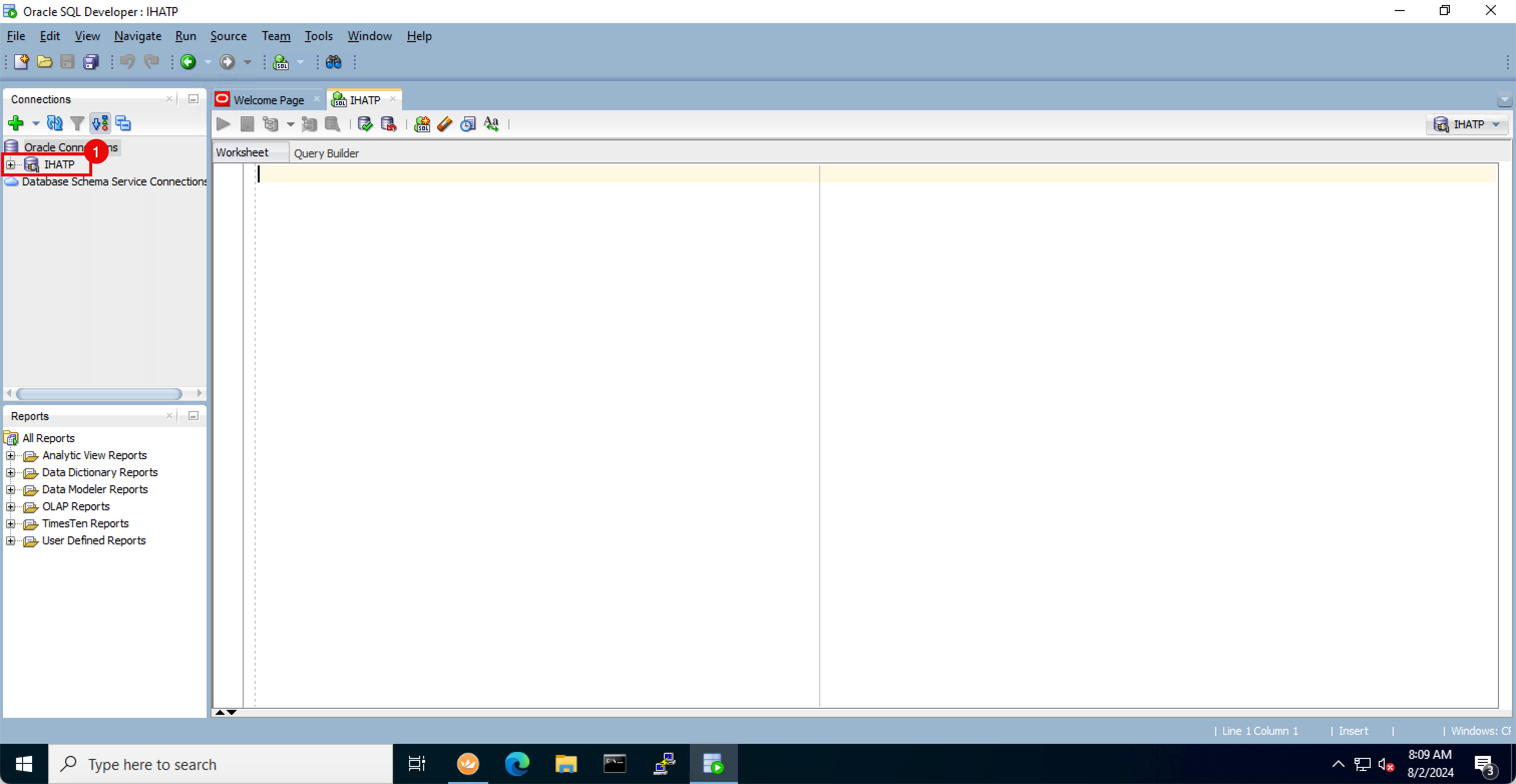
-
Klicken Sie auf + Zeichen, um die ATP-Datenbankverbindung einzublenden.
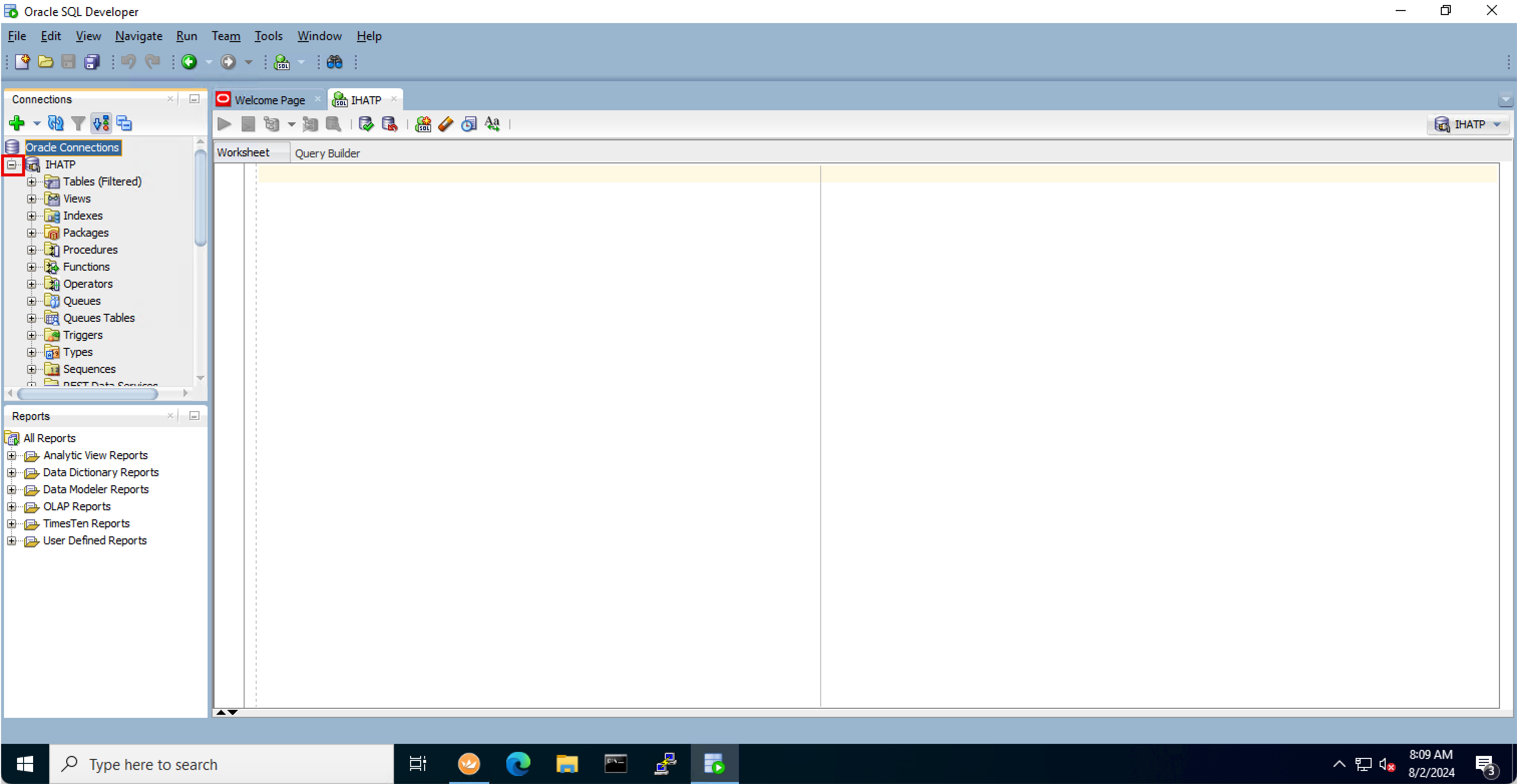
-
Die folgende Abbildung zeigt, was Sie bisher erstellt haben.
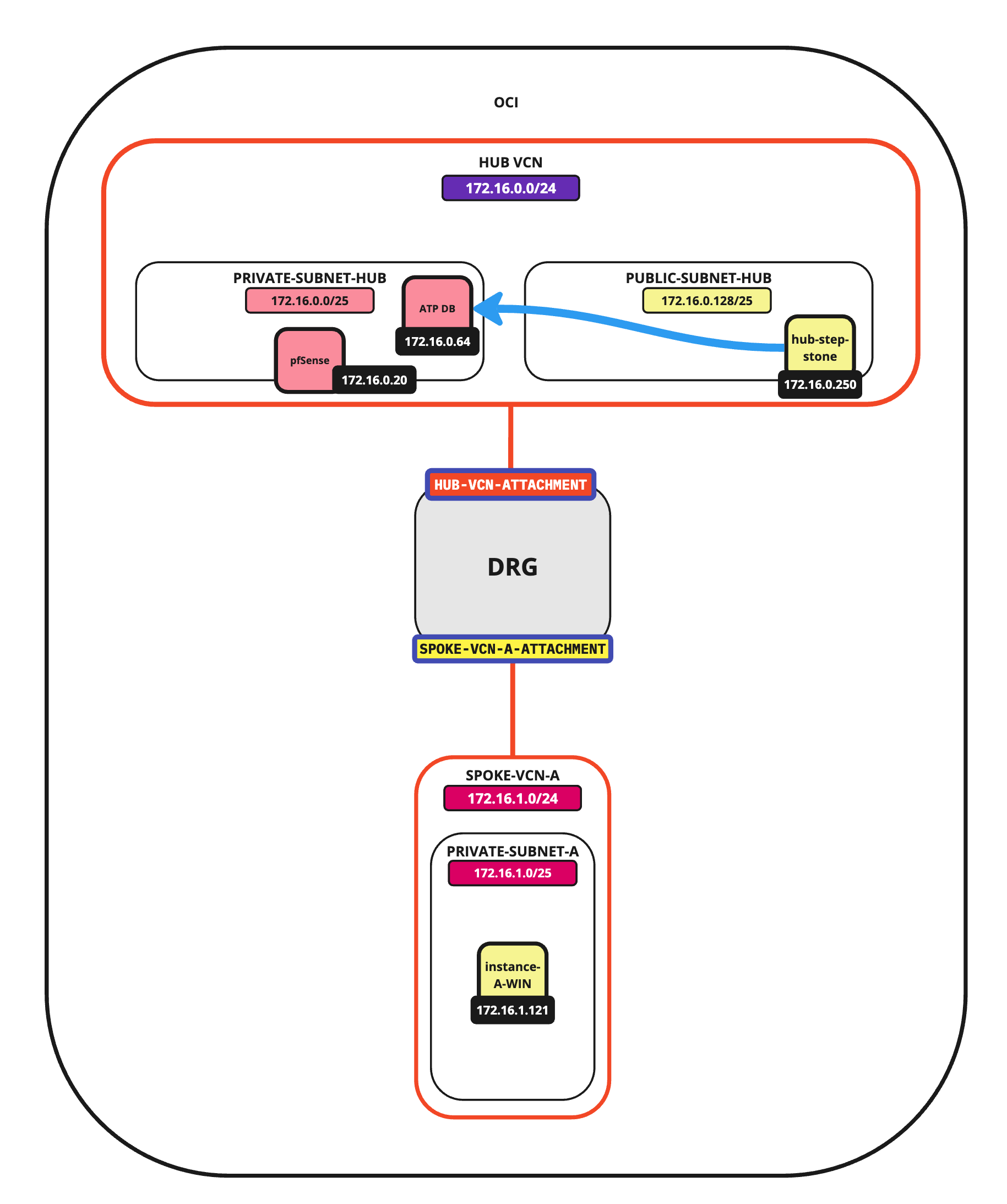
Aufgabe 5: Datenbankverbindung von einem anderen VCN mit Oracle SQL Developer testen
Wir haben den Test der ATP-Datenbankverbindung mit Oracle SQL Developer in demselben VCN durchgeführt. Jetzt werden wir in einem anderen VCN testen.
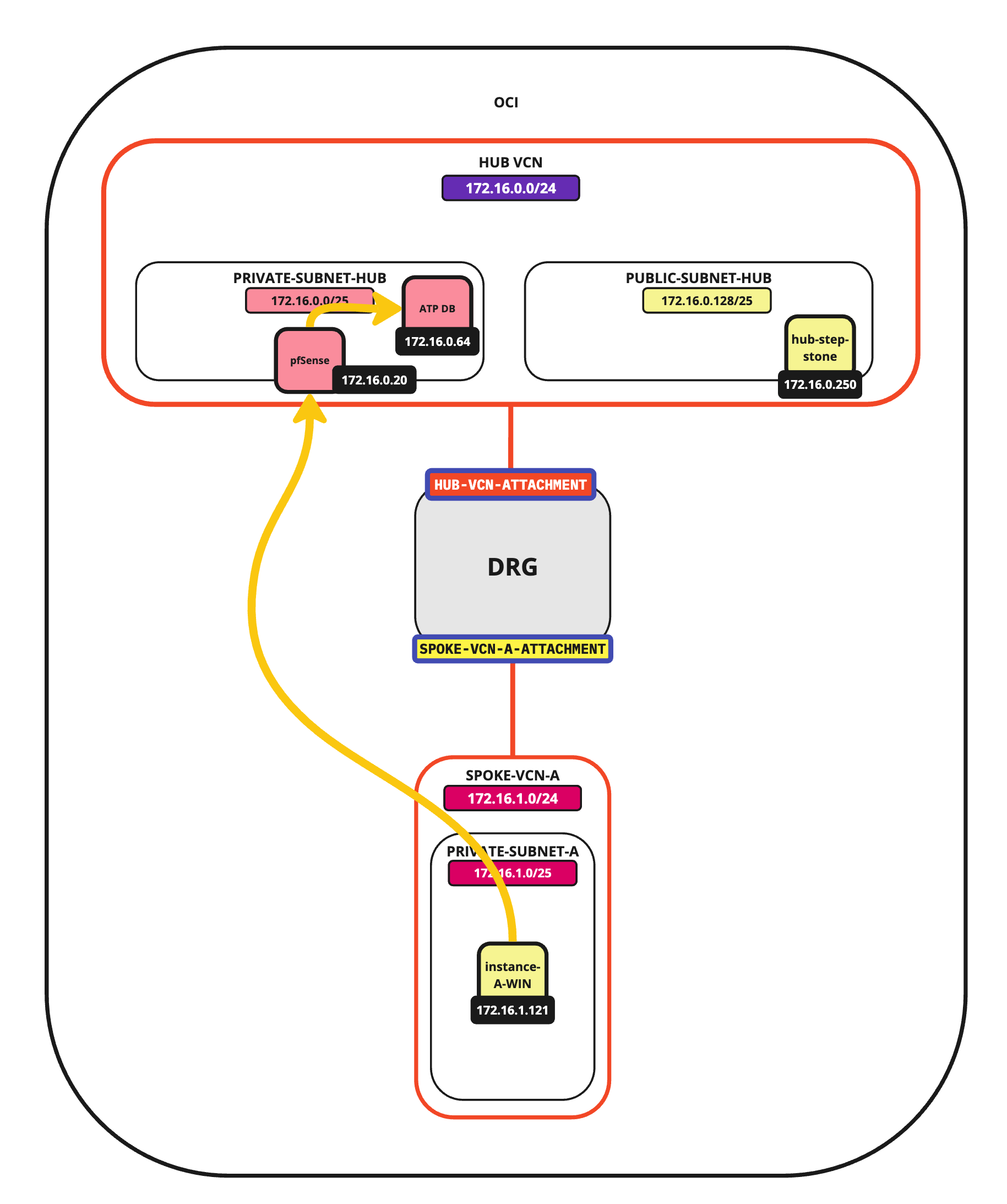
-
Führen Sie dieselben Netzwerkkonnektivitätstests von einem anderen VCN aus.
-
Öffnen Sie die Eingabeaufforderung.
-
Führen Sie den Befehl
telnet 172.16.0.64 1522aus. Da wir eine gesicherte Verbindung verwenden, muss die Datenbank auf TCP-Port 1522 horchen. -
Klicken Sie auf Eingeben.
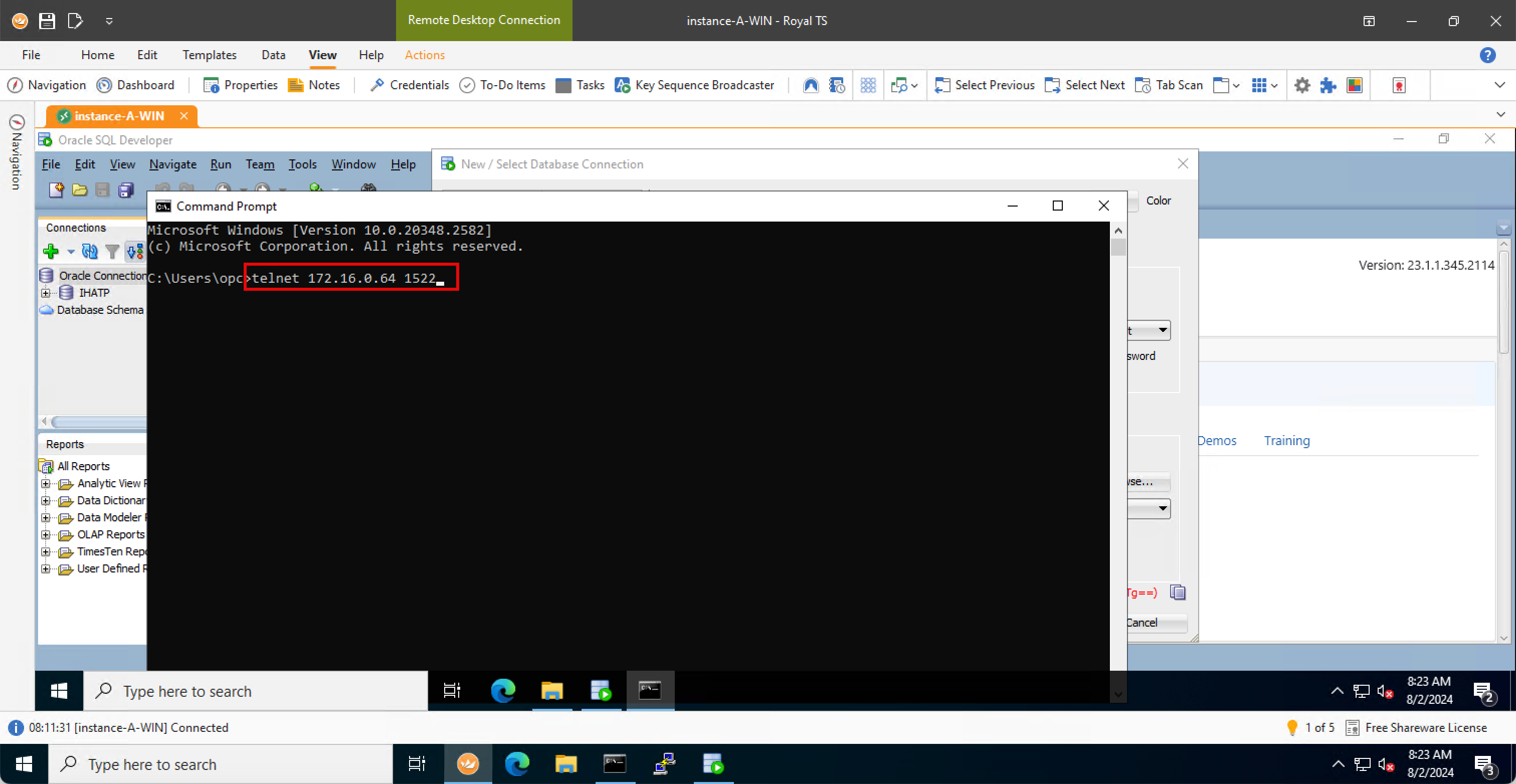
-
-
Beachten Sie, dass die Verbindung akzeptiert wird. Auf Netzwerkebene können wir also bestätigen, dass die Verbindung mit der IP-Adresse des anderen VCN funktioniert.
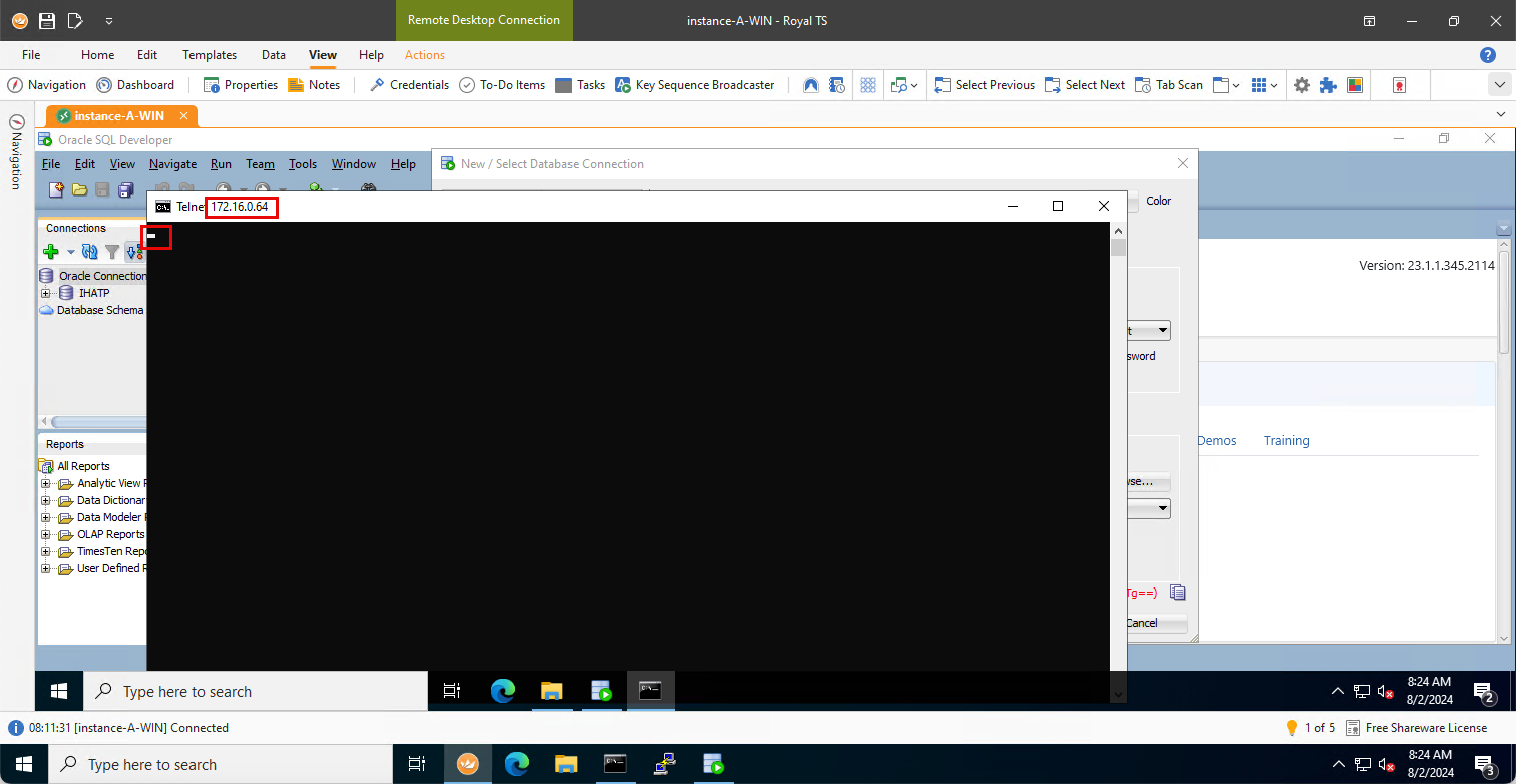
-
Führen Sie den Befehl
telnet zps0ilns.adb.eu-frankfurt-1.oraclecloud.com 1522aus, um denselben Test mit Privater Endpunkt-URL erneut auszuführen.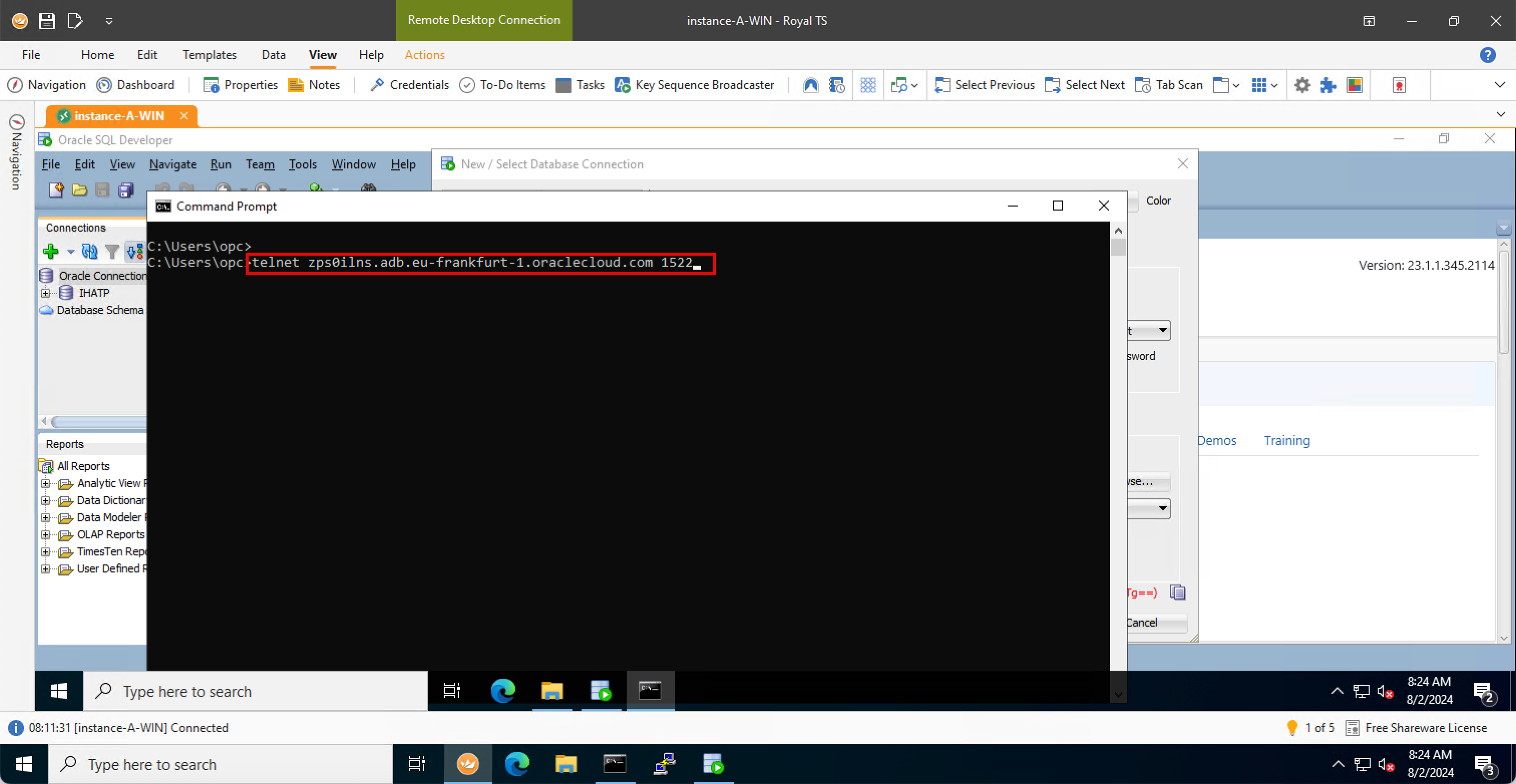
-
Beachten Sie, dass die Verbindung Nicht erfolgreich ist. Aus Netzwerkebene können wir also bestätigen, dass die Verbindung mit der privaten Endpunkt-URL aus dem anderen VCN nicht funktioniert.
Connecting To zps@ilns.adb.eu-frankfurt-1.oraclecloud.com...Could not open a connection to the host, on port 1522: Connection failed.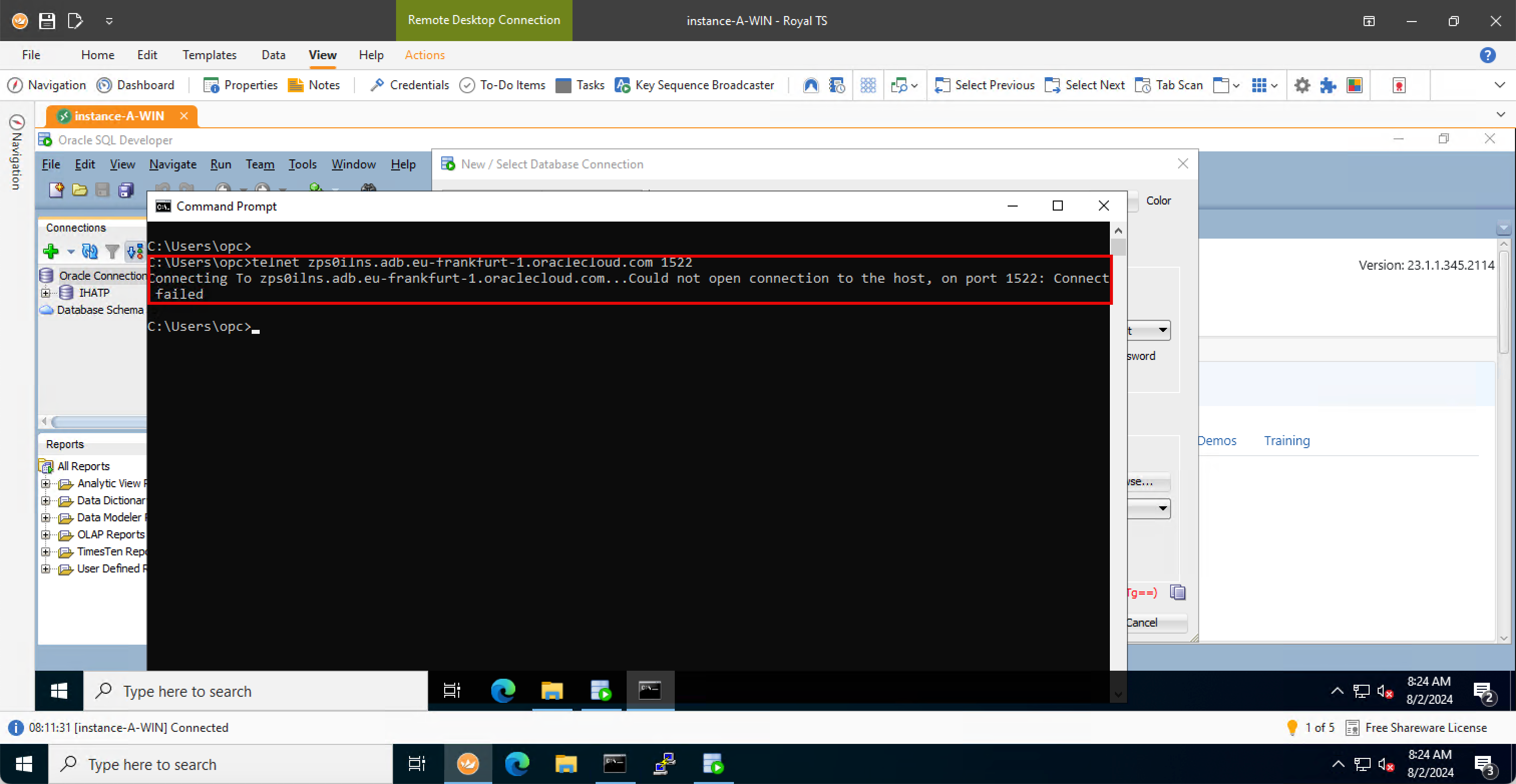
- Name: Geben Sie einen Namen ein.
- Benutzername: Geben Sie den Benutzernamen (admin) für die Datenbank ein.
- Kennwort: Geben Sie das Kennwort für die Datenbank ein.
- Verbindungstyp: Wählen Sie Cloud Wallet aus.
- Klicken Sie auf Durchsuchen, um die heruntergeladene Cloud-Wallet-Datei
.zipauszuwählen. - Stellen Sie sicher, dass die Cloud-Wallet-Datei im Pfad ausgewählt ist.
- Service: Wählen Sie ihatp_tpurgent.
- Klicken Sie auf Speichern.
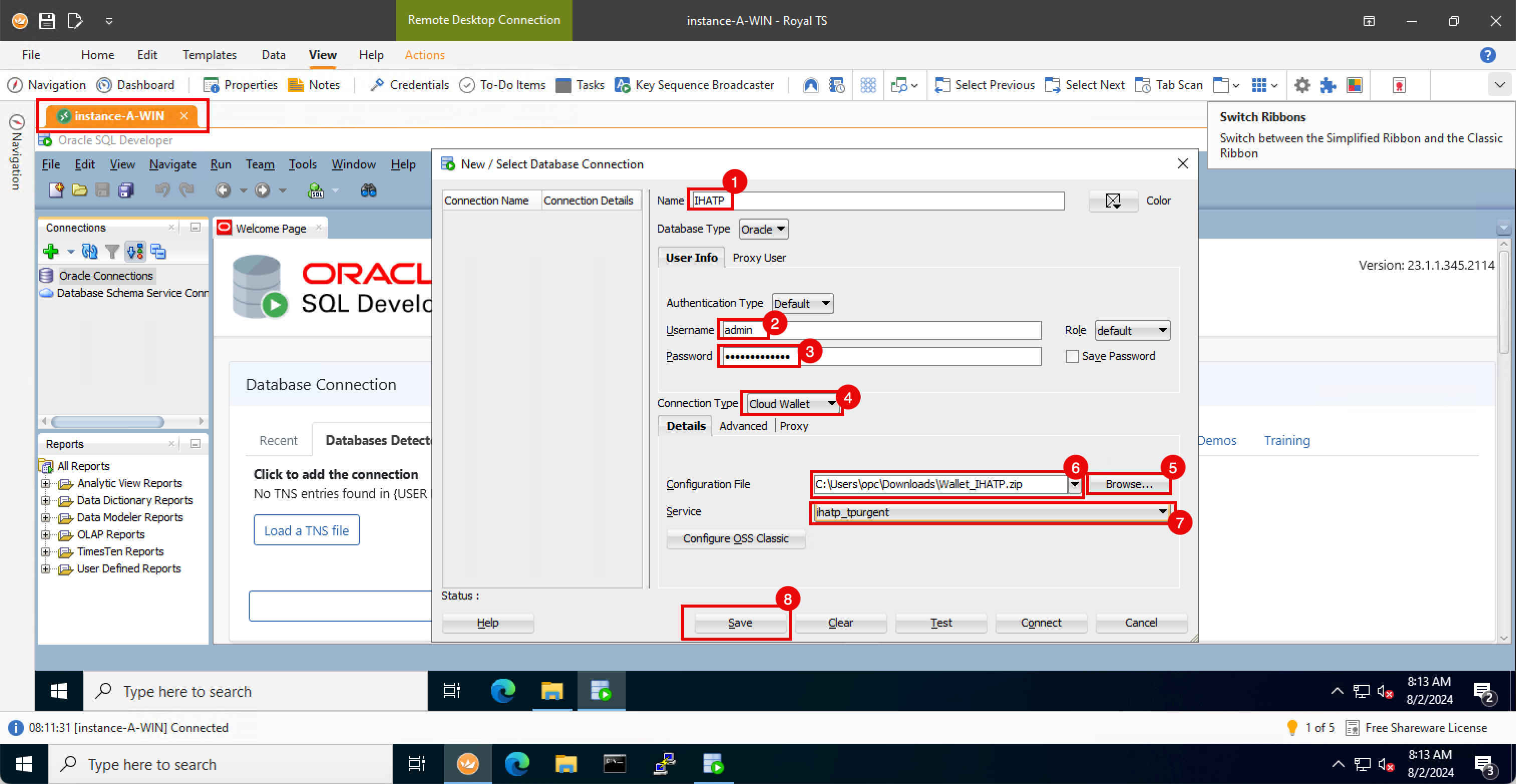
- Beachten Sie, dass die neue Verbindung gespeichert wird.
- Klicken Sie auf Testen.
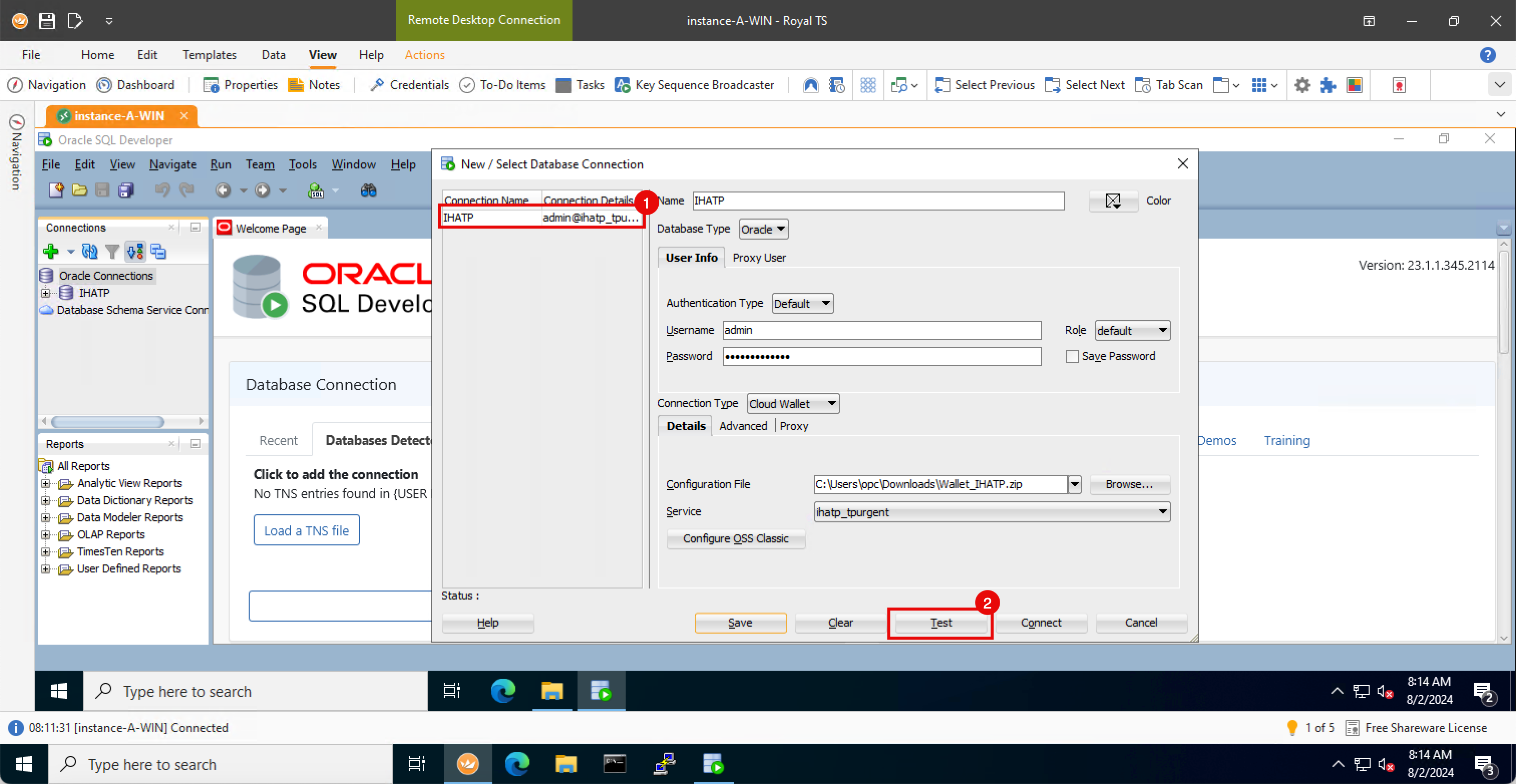
-
Die Anwendung versucht, eine Verbindung herzustellen.
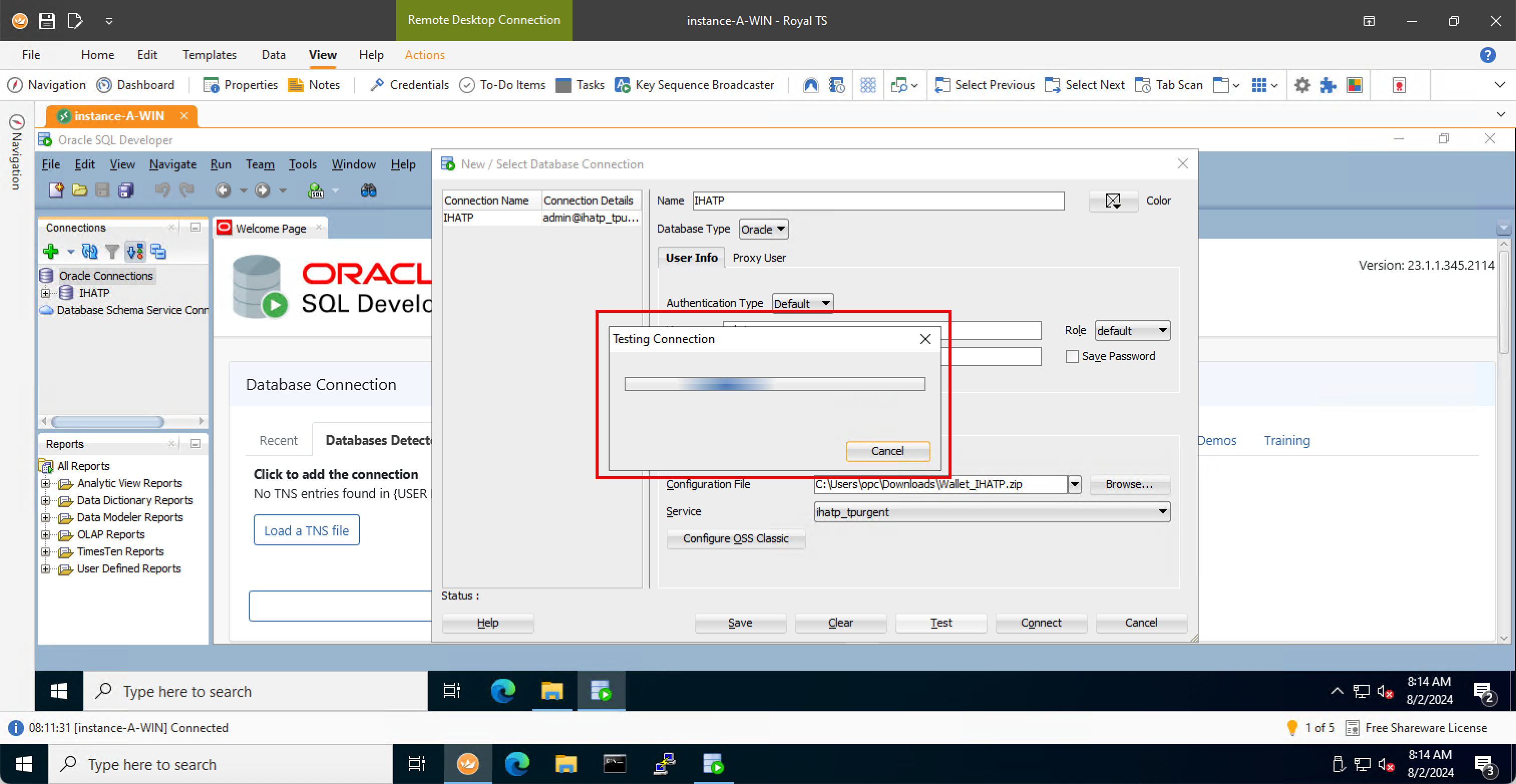
-
Die Verbindung ist mit folgendem Fehler nicht erfolgreich:
Status : Failure -Test failed: IO Error: The Network Adapter could not establish the connection (CONNECTION_ID=zdt8muWqQs+N+gWfgIDCTg==)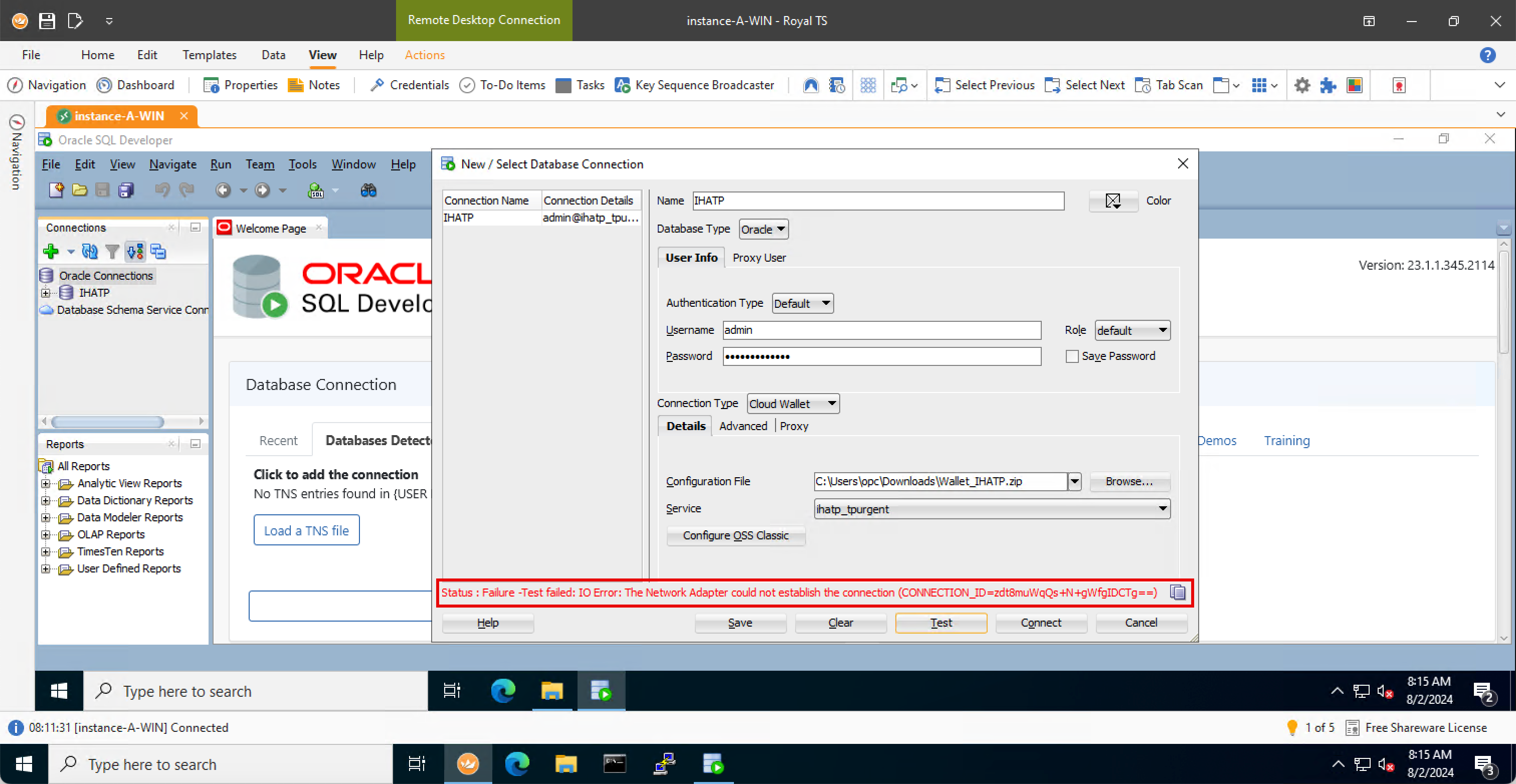
-
Die Frage stellt sich also:
-
Warum können wir mit dem Cloud-Wallet im selben VCN, aber nicht in einem anderen VCN erfolgreich eine Verbindung zur Oracle SQL Developer-Anwendung herstellen?
-
Warum können wir die Netzwerkverbindung mit telnet mit der IP-Adresse der ATP-Datenbank, aber nicht mit der privaten Endpunkt-URL erfolgreich testen?
Standardmäßig erstellt jedes VCN einen privaten DNS-Resolver mit DNS-Hosteinträgen für Komponenten in diesem VCN. DNS-Hosteinträge von anderen VCNs sind standardmäßig nicht zulässig.
Die Verbindungs-Wallet-Datei verwendet die private Endpunkt-URL, um die Verbindung herzustellen, und nicht die IP-Adresse. Das bedeutet, dass wir beim Testen der ATP-Datenbankverbindung mit der Oracle SQL Developer-Anwendung aus demselben VCN erfolgreich eine Verbindung zur ATP-Datenbank herstellen konnten. Als wir jedoch die ATP-Datenbankverbindung mit der Oracle SQL Developer-Anwendung aus einem anderen VCN getestet haben, konnten wir keine Verbindung zur ATP-Datenbank herstellen. Dadurch wird auch die Frage beantwortet, warum der IP-Adresse-Konnektivitätstest für Telnet sowohl für VCNs als auch für die private Endpunkt-URL erfolgreich war.
Um das Problem zu beheben, müssen wir die zugehörigen privaten Ansichten für den privaten VCN-Resolver zulassen und beiden VCNs die Auflösung von Hosts oder Endpunkten im anderen VCN ermöglichen.
-
-
Die folgende Abbildung zeigt, was Sie bisher erstellt haben.
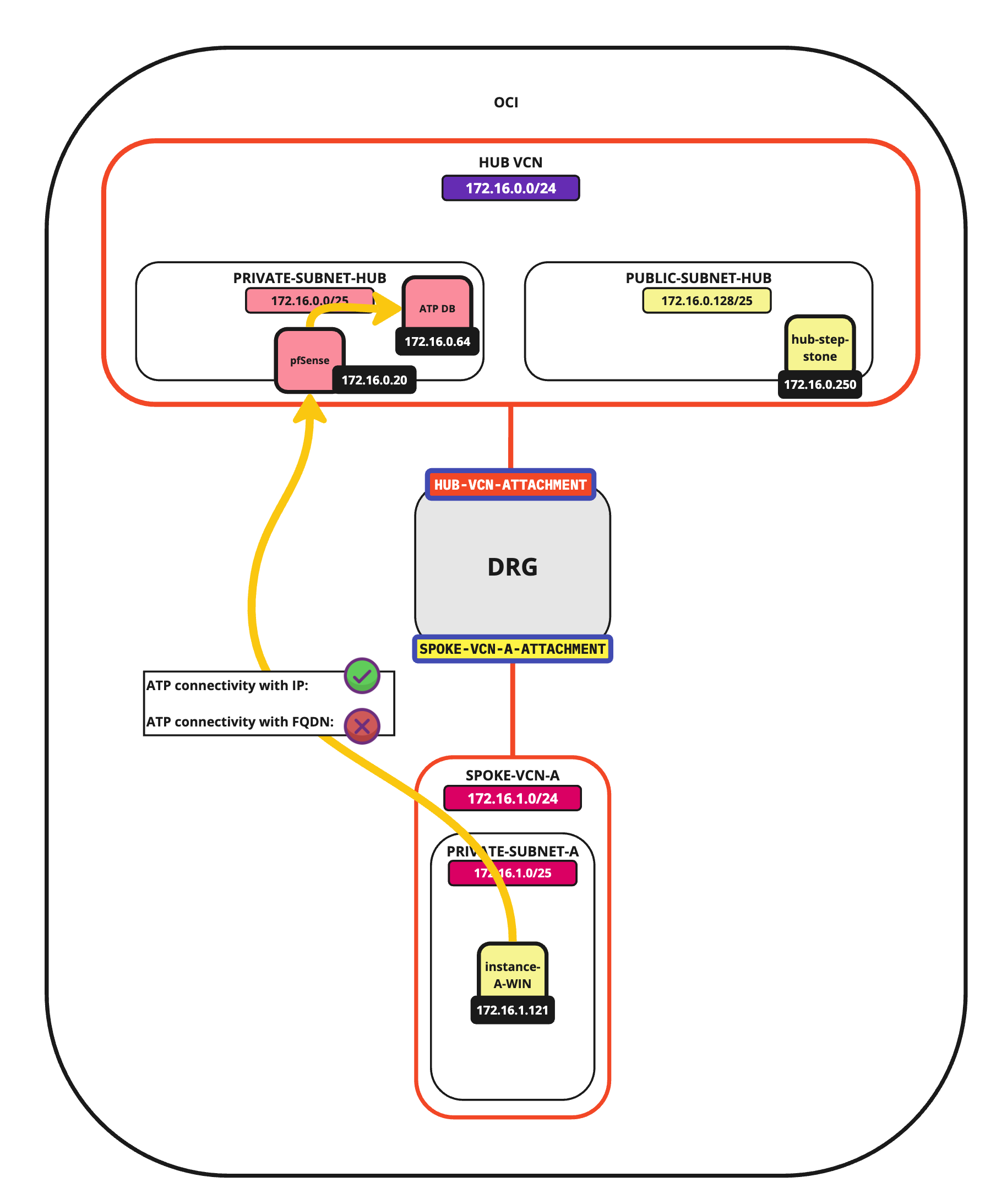
Aufgabe 6: Verknüpfte private Ansichten für den privaten VCN-Resolver
-
Gehen Sie zur OCI-Konsole.
- Klicken Sie in der oberen linken Ecke auf das Hamburger-Menü (≡).
- Klicken Sie auf Networking.
- Klicken Sie auf Virtuelles Cloud-Netzwerk.
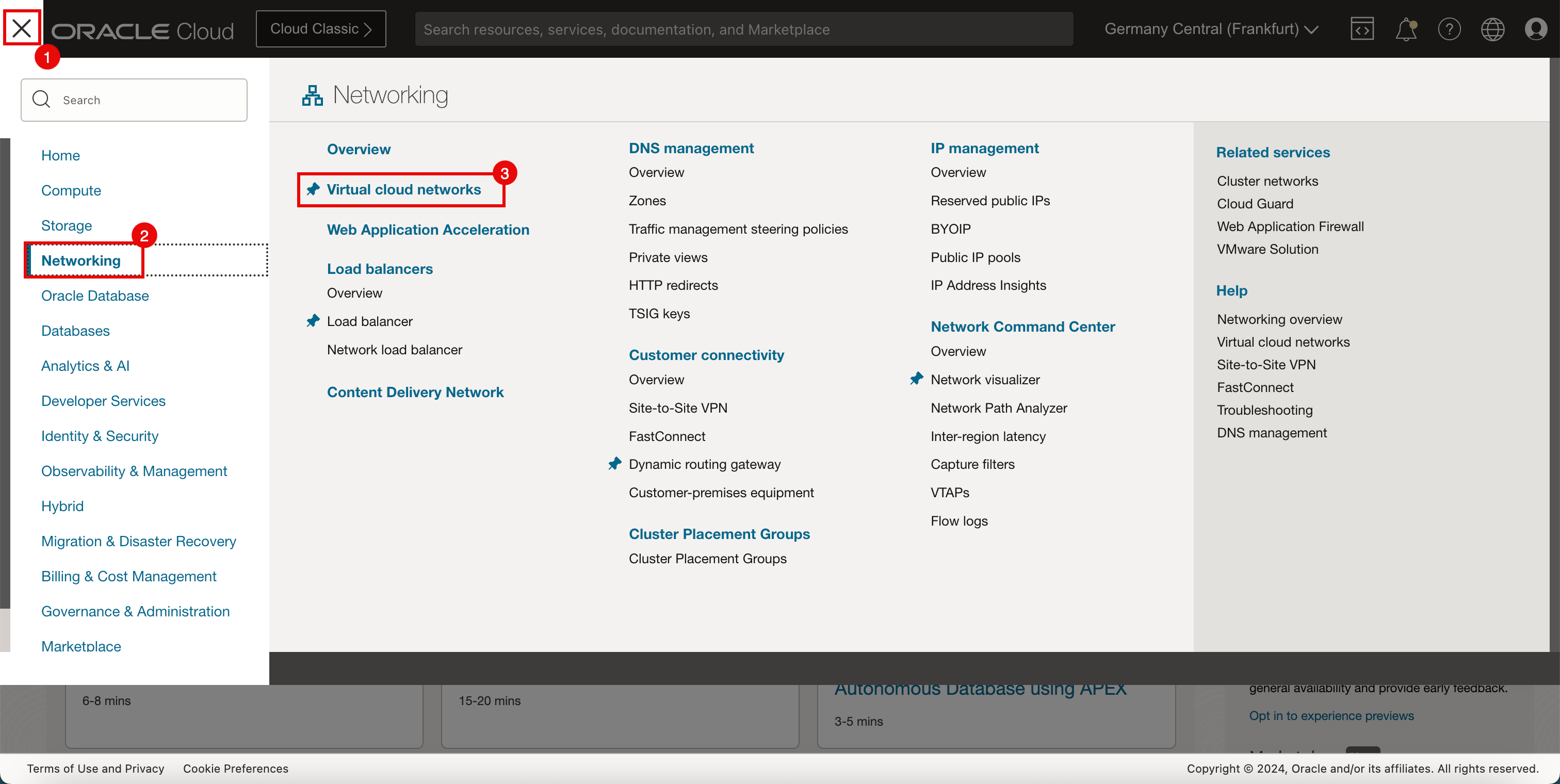
-
Klicken Sie auf das VCN, in dem die ATP-Datenbank gehostet wird.
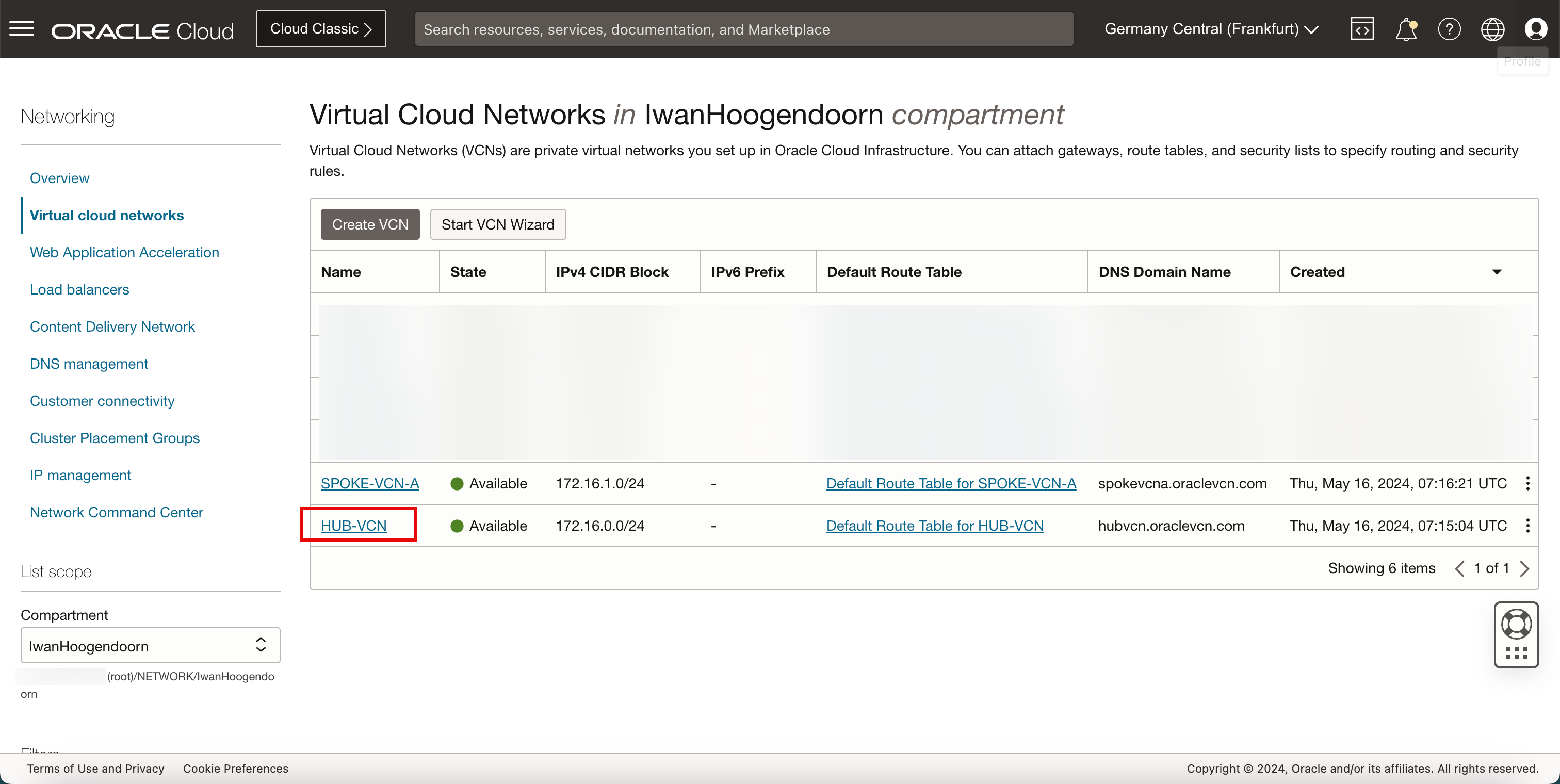
-
Klicken Sie auf den DNS-Resolver des VCN.
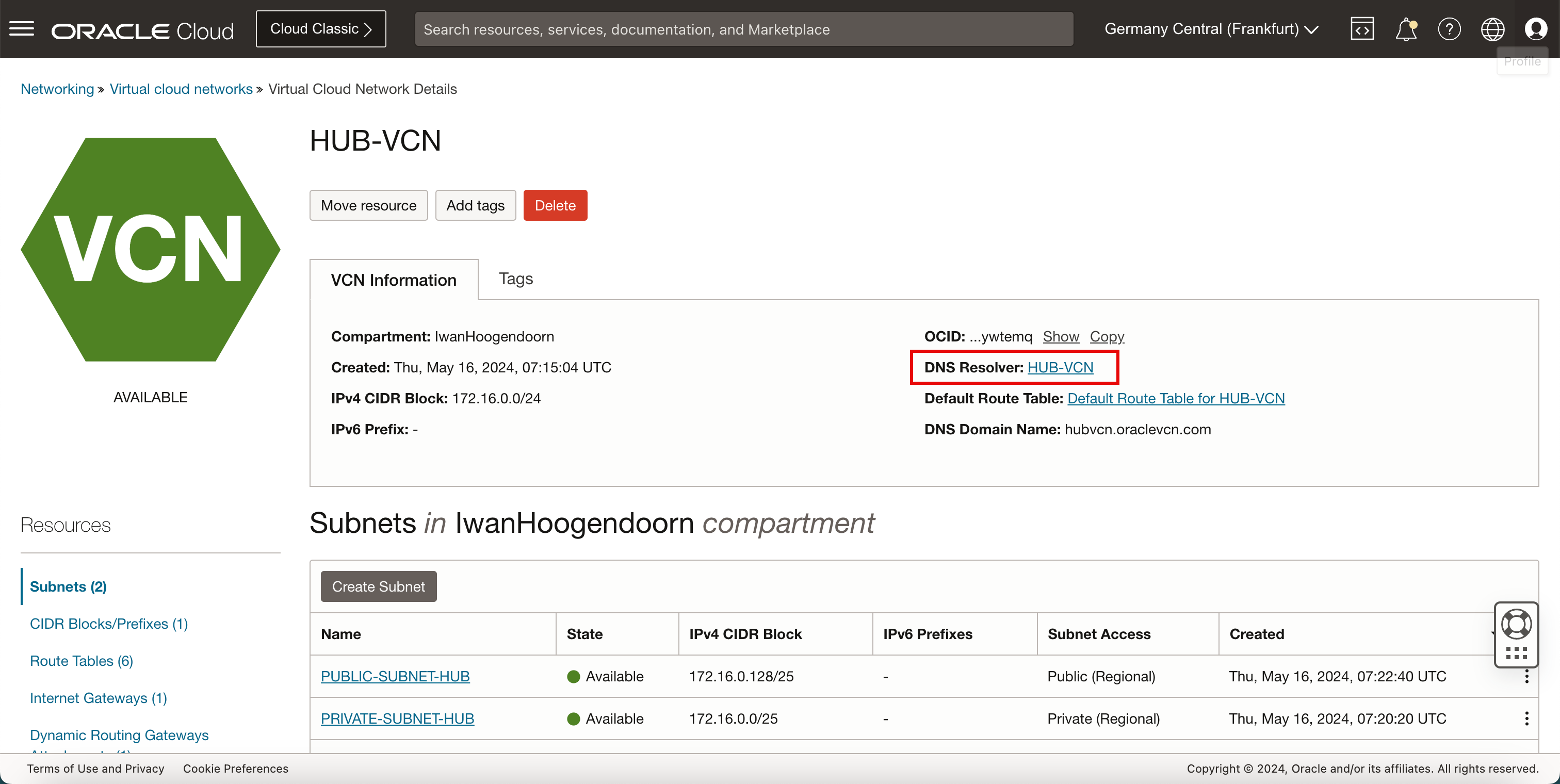
-
Bildlauf nach unten.
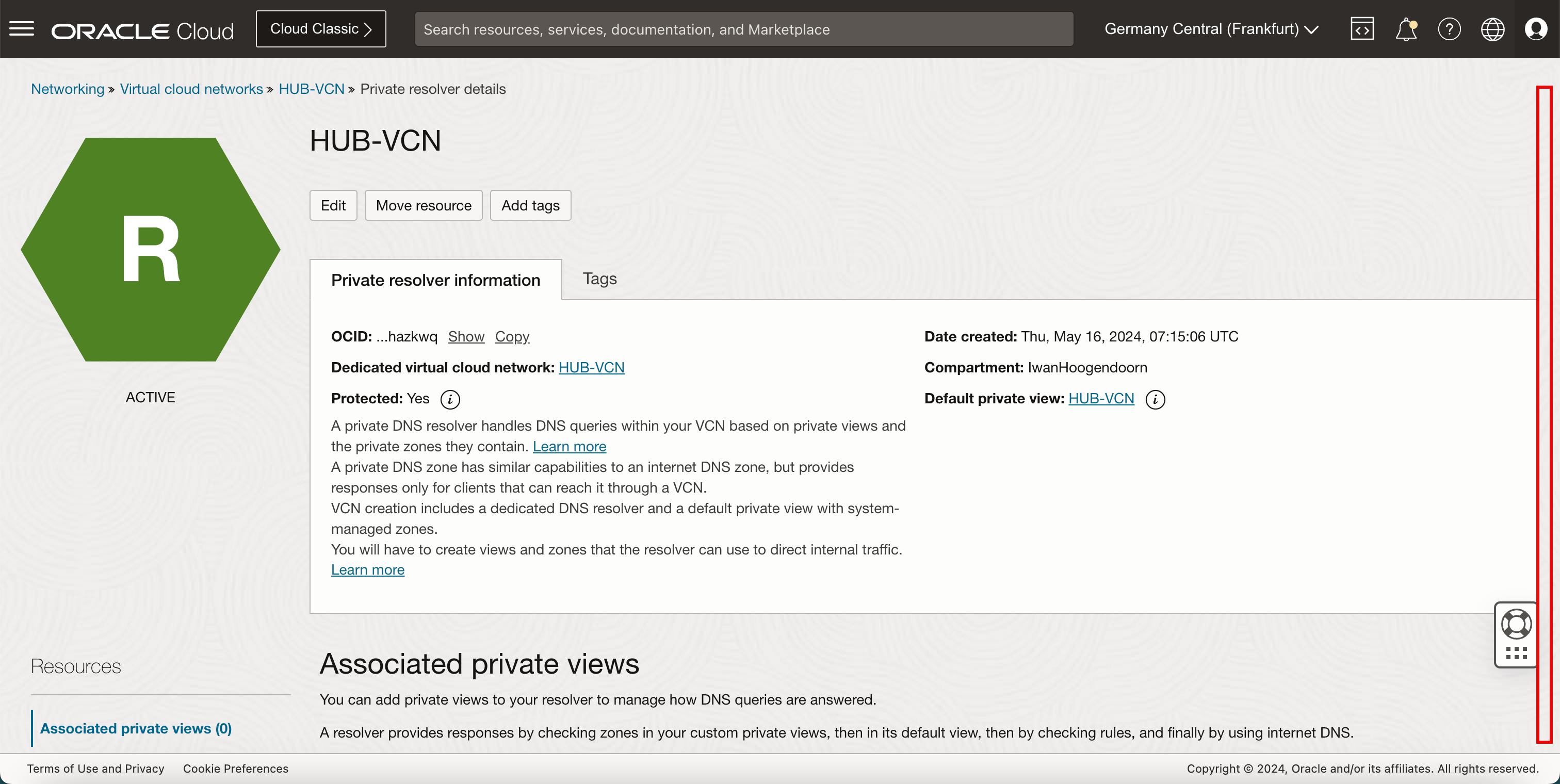
-
Klicken Sie auf Private Ansichten verwalten.
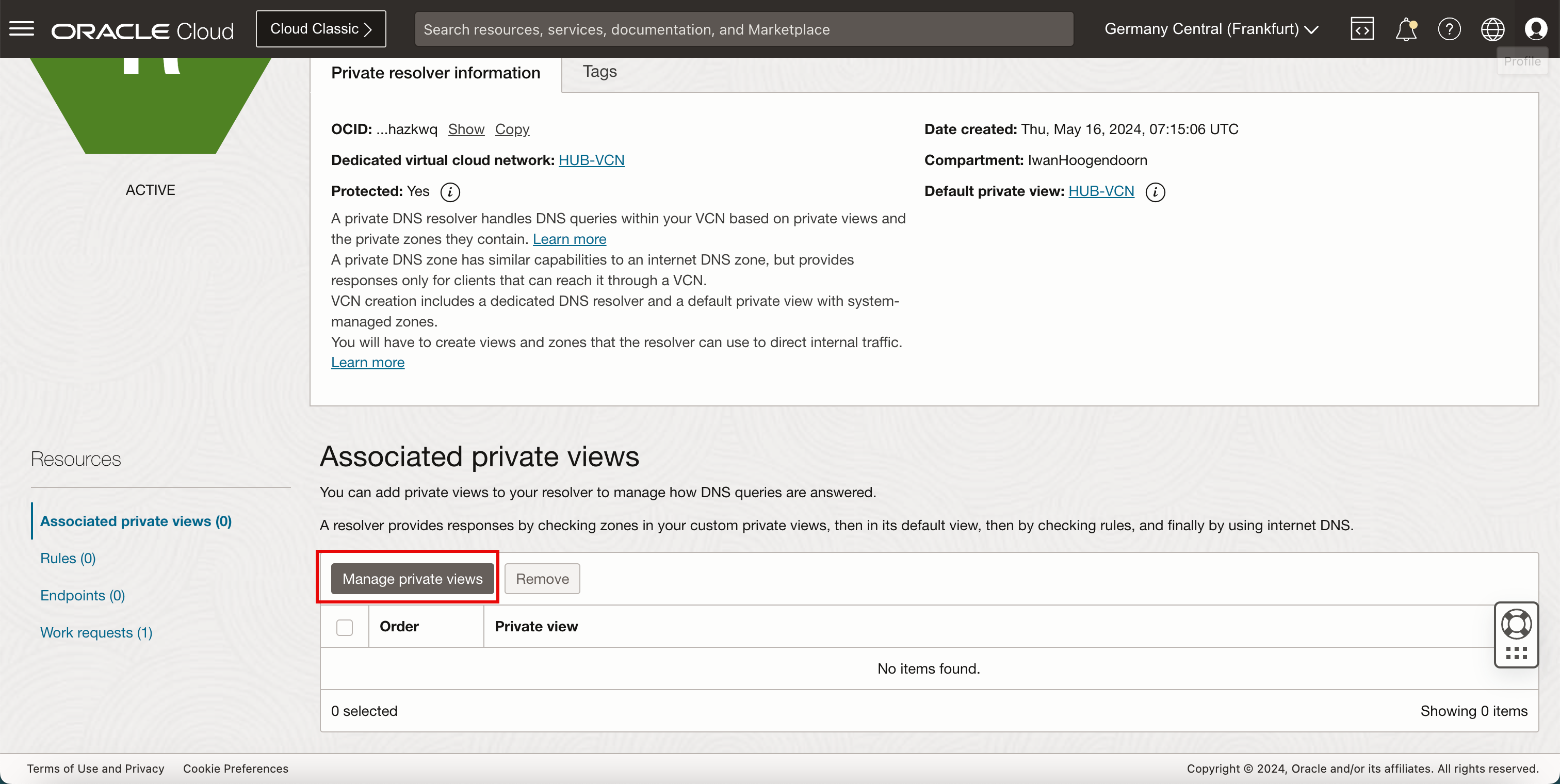
- Wählen Sie das andere VCN aus, damit das zuvor ausgewählte VCN DNS-Hostnamen in diesem VCN auflösen kann.
- Klicken Sie auf Änderungen speichern.
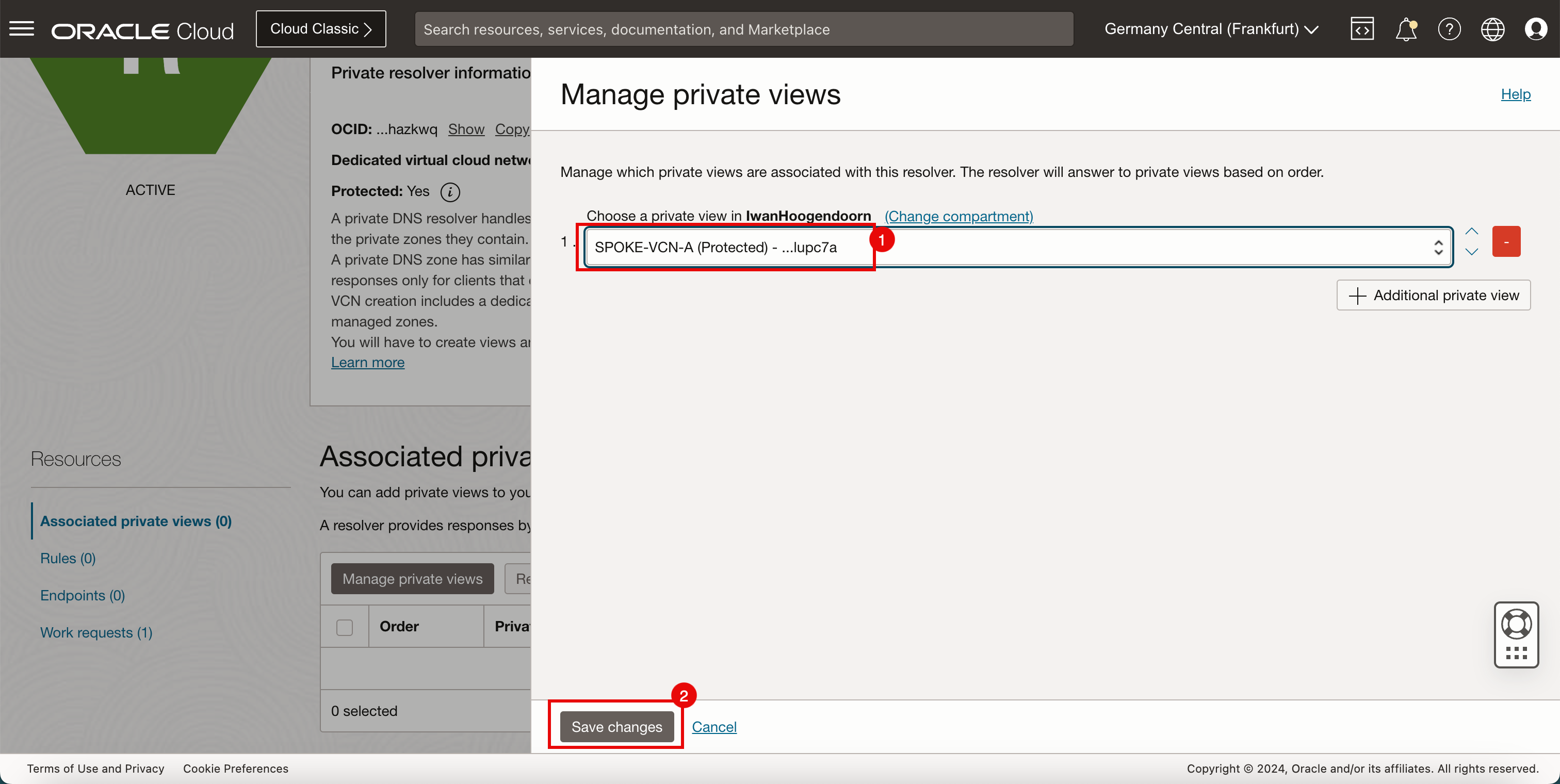
-
Beachten Sie, dass der Status des privaten Resolvers UPDATING lautet.
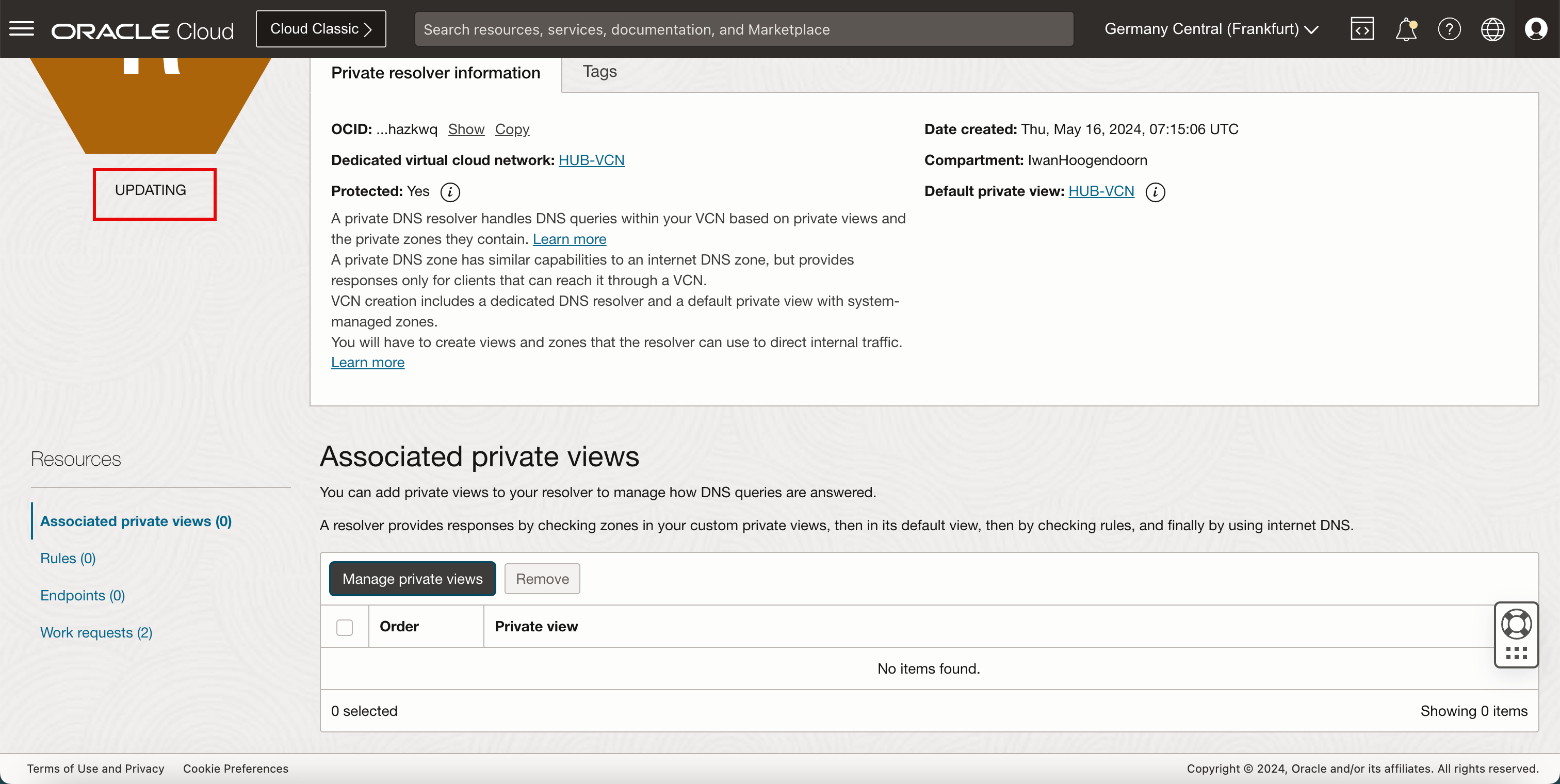
-
Nach einigen Minuten sollte der Status des privaten Resolvers in ACTIVE geändert werden.
Hinweis: Sie müssen den Browser möglicherweise aktualisieren, wenn die OCI-Konsole nicht automatisch aktualisiert wird.
- Beachten Sie, dass das andere VCN zu den privaten Ansichten hinzugefügt wird.
- Scrollen Sie nach oben.
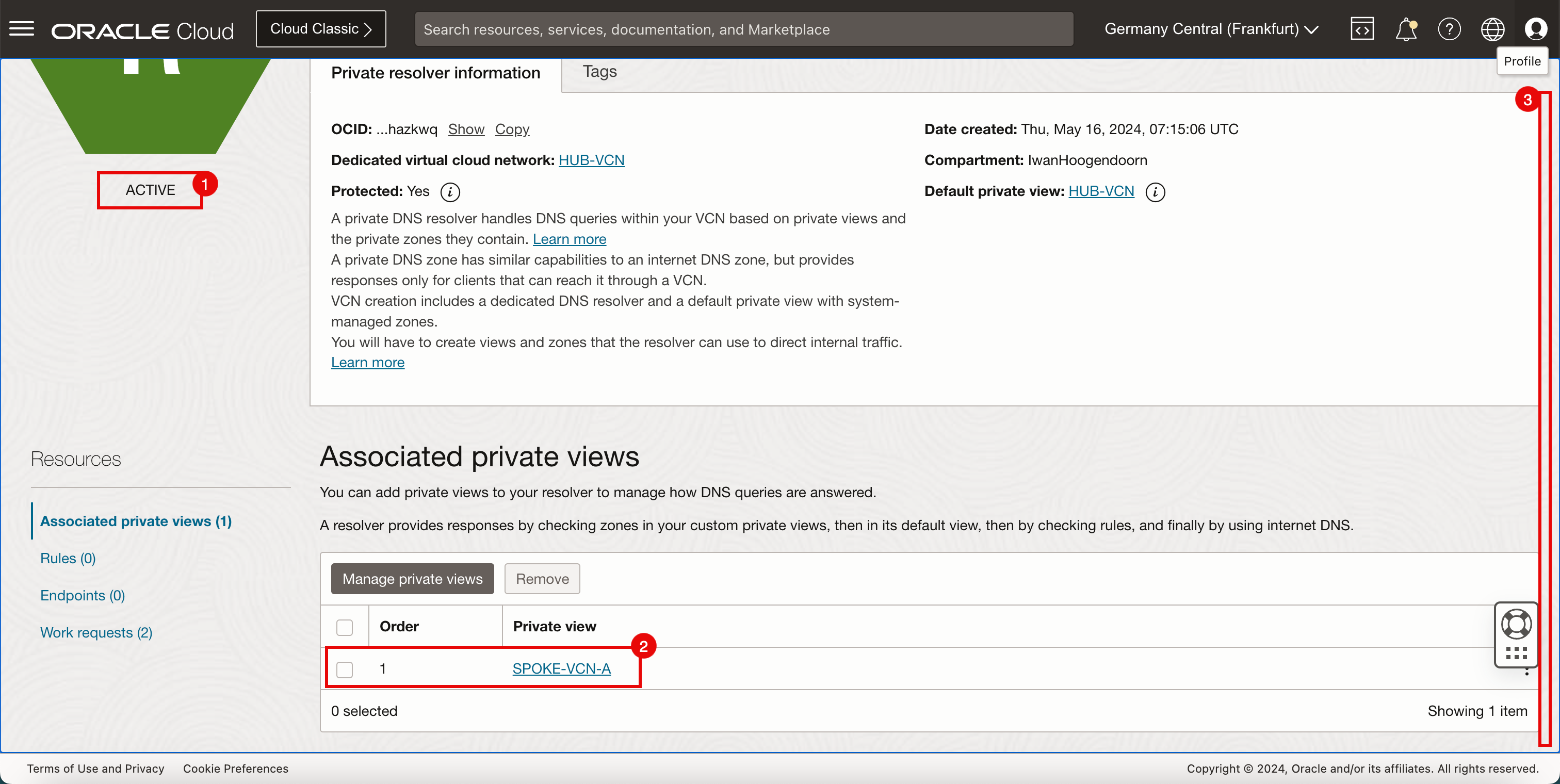
-
-
Klicken Sie auf Virtuelle Cloud-Netzwerke, um zur VCN-Seite zurückzukehren.
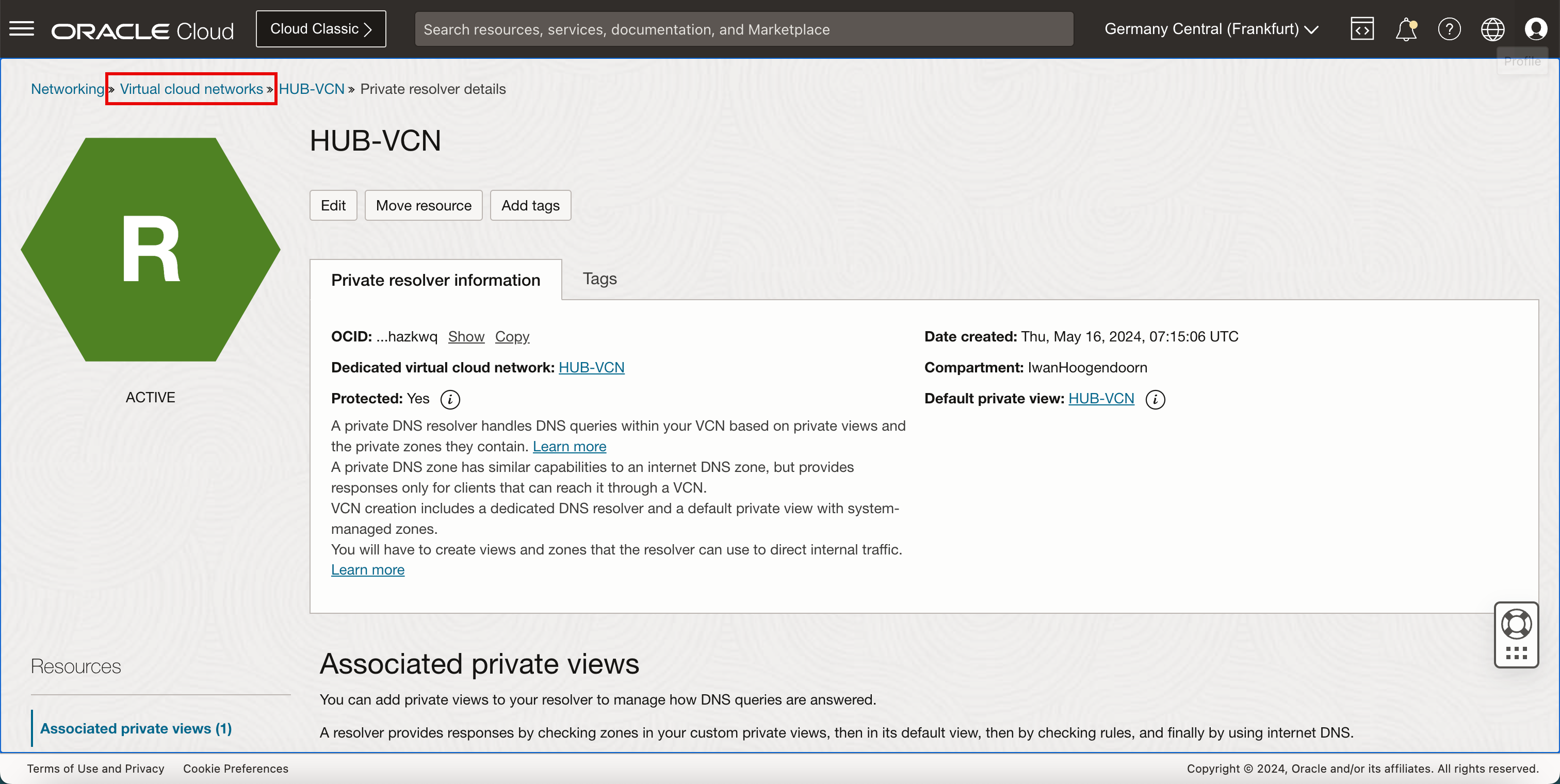
-
Klicken Sie auf das andere VCN, in dem die ATP-Datenbank nicht gehostet wird.
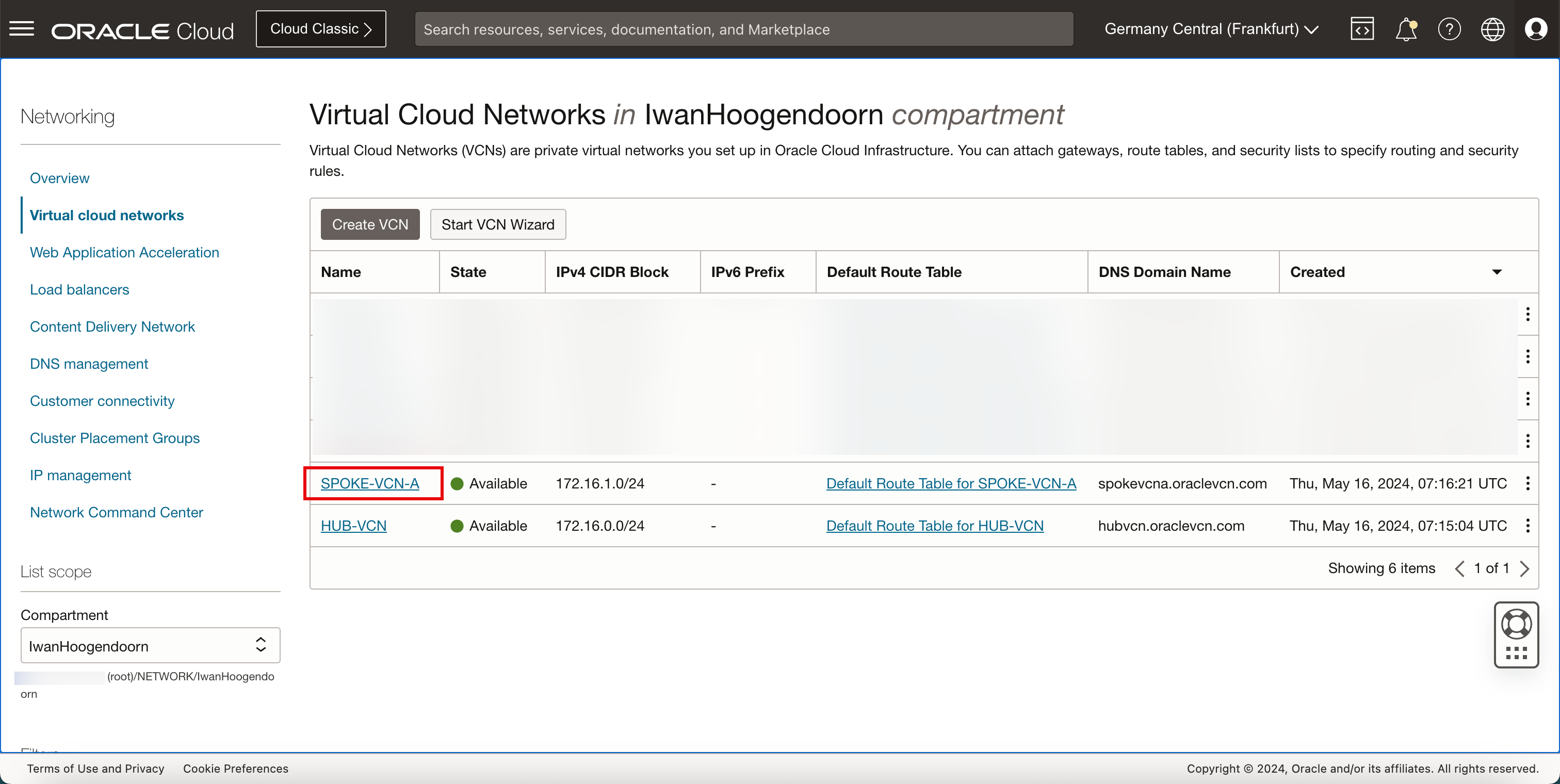
-
Klicken Sie auf den DNS-Resolver des VCN.
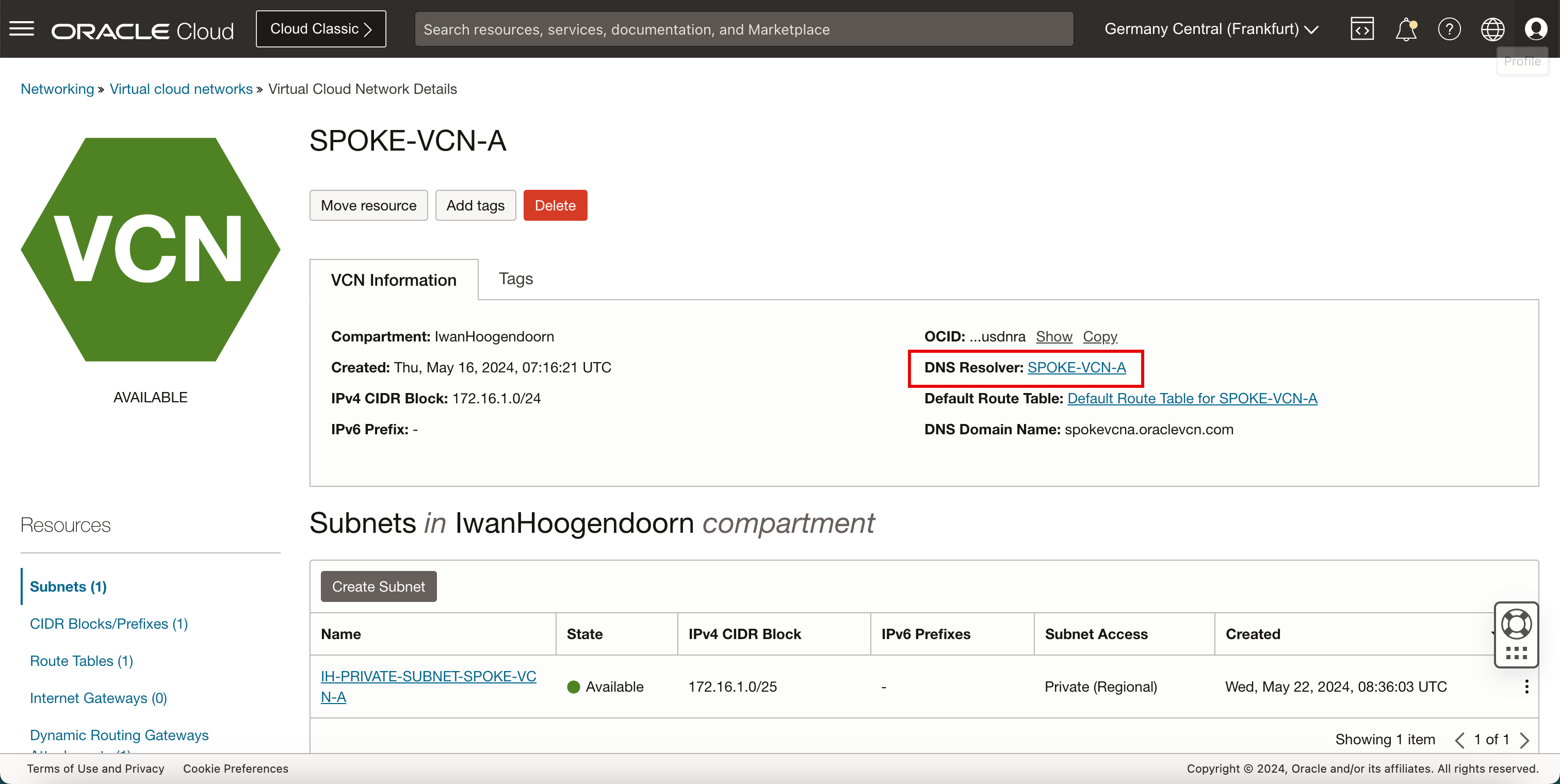
-
Bildlauf nach unten.
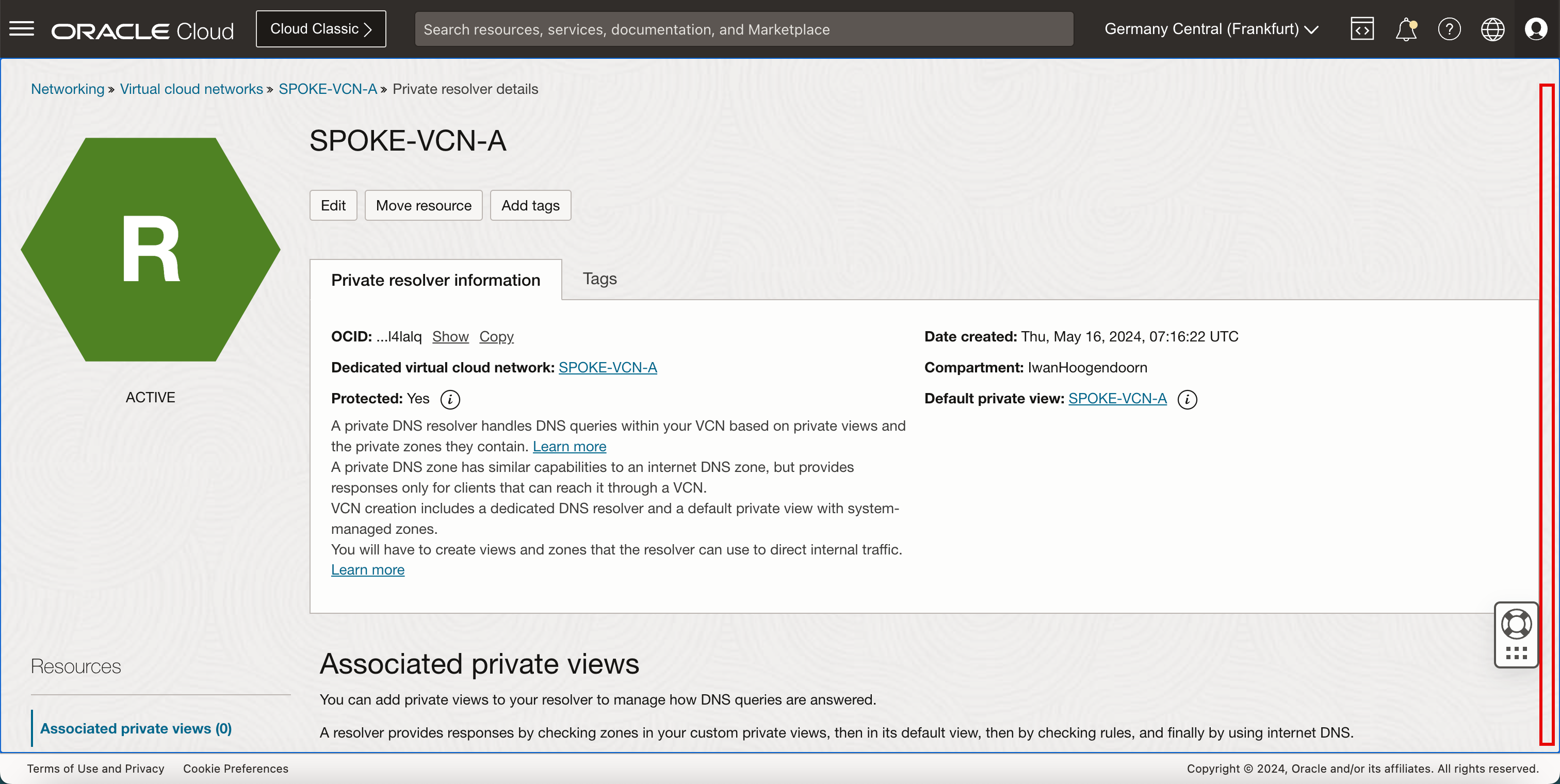
-
Klicken Sie auf Private Ansichten verwalten.
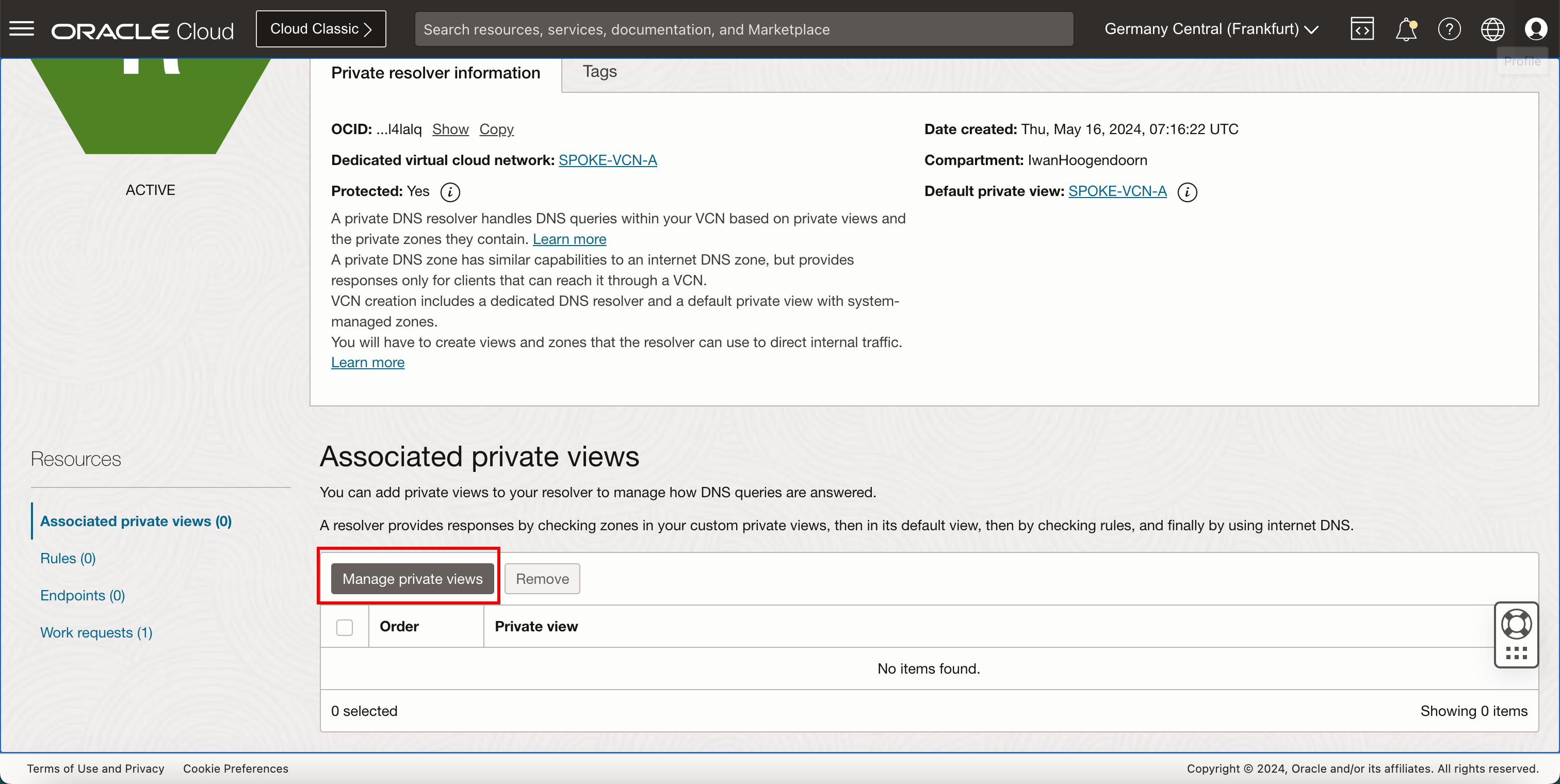
- Wählen Sie das andere VCN aus, damit das zuvor ausgewählte VCN DNS-Hostnamen in diesem VCN auflösen kann.
- Klicken Sie auf Änderungen speichern.
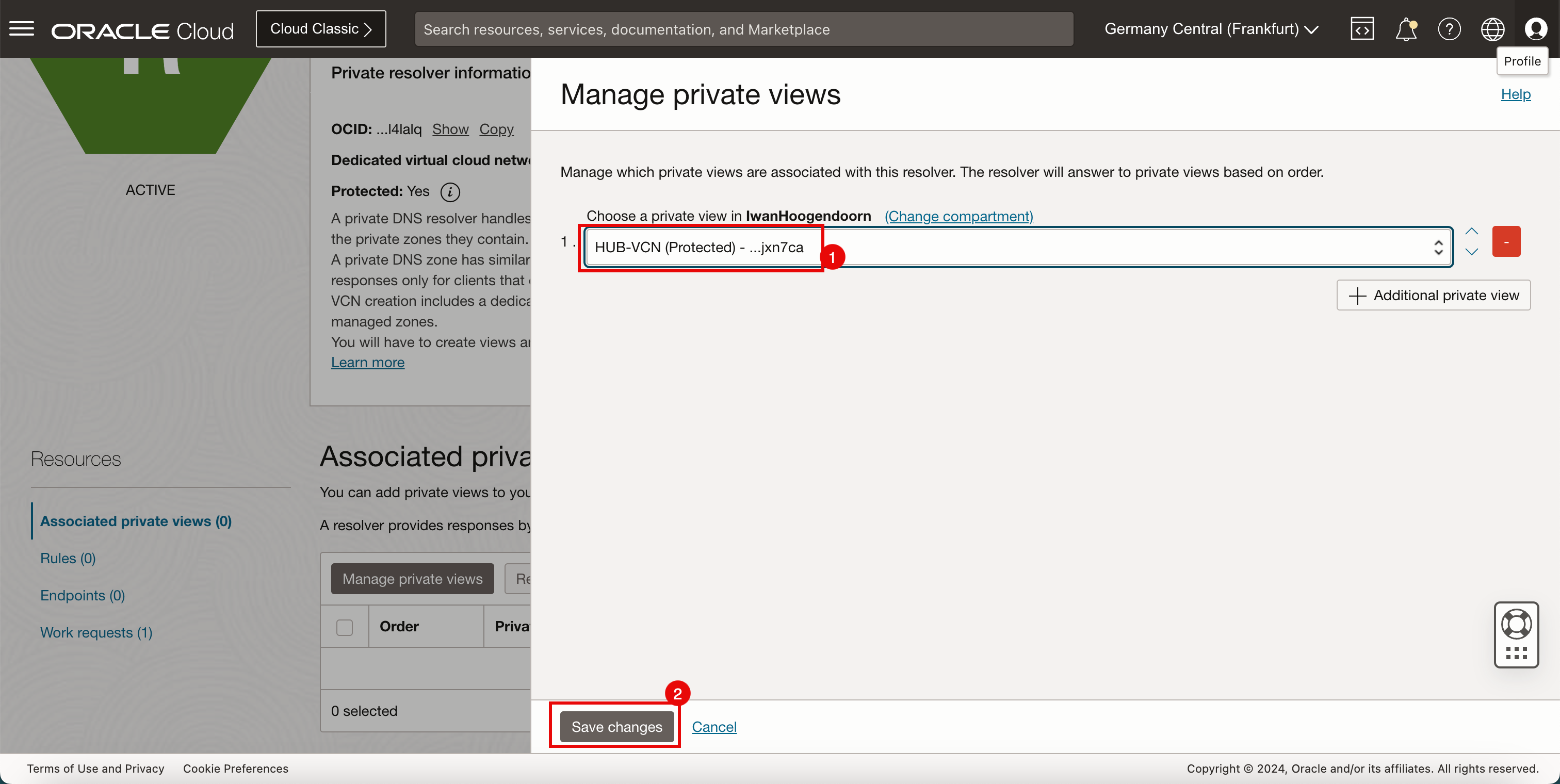
-
Beachten Sie, dass der Status des privaten Resolvers UPDATING lautet.

- Nach einigen Minuten ändert sich der Status des privaten Resolvers in ACTIVE.
- Beachten Sie, dass das andere VCN zu den privaten Ansichten hinzugefügt wird.
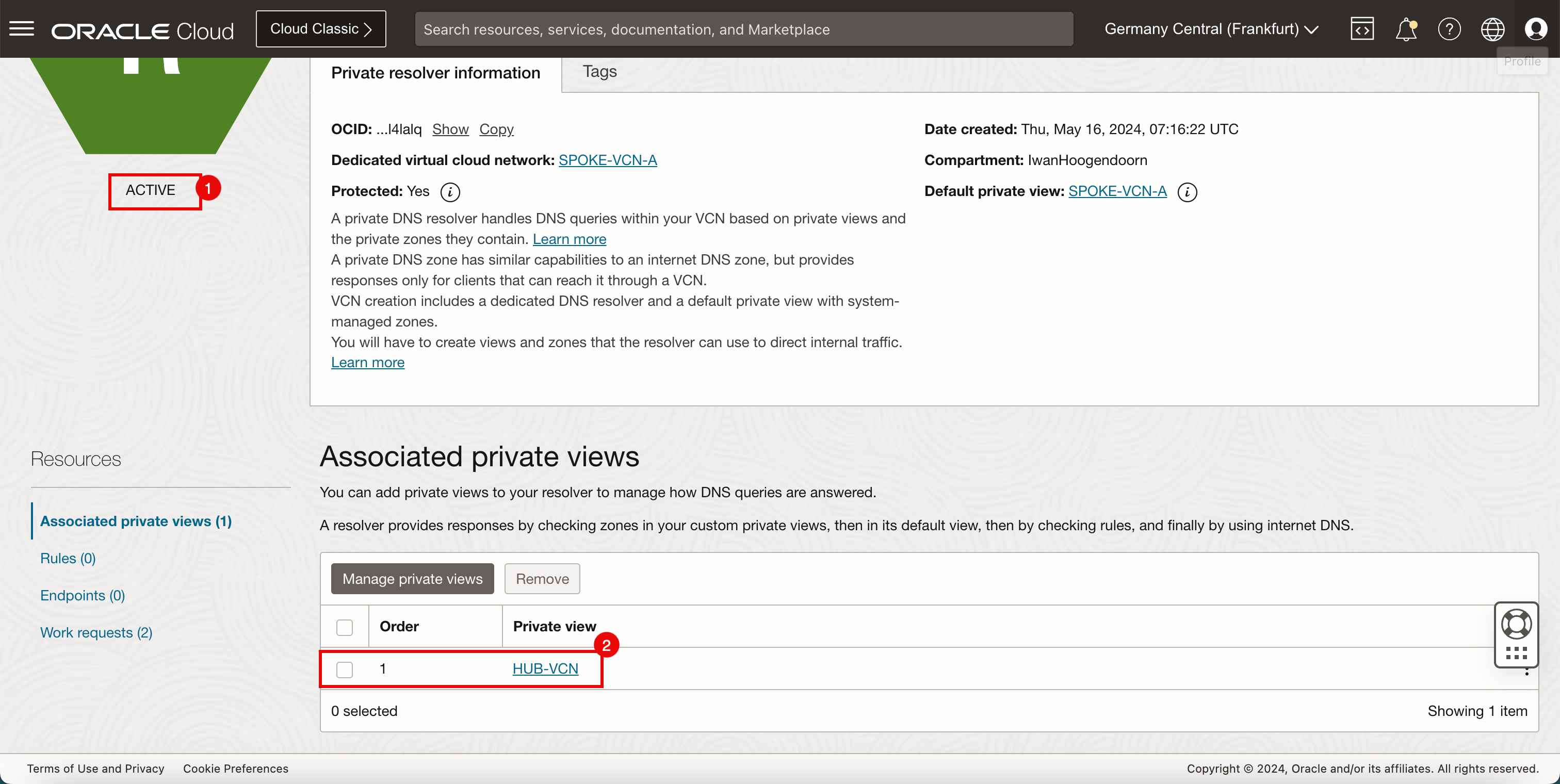
-
Die folgende Abbildung zeigt, was Sie bisher erstellt haben.
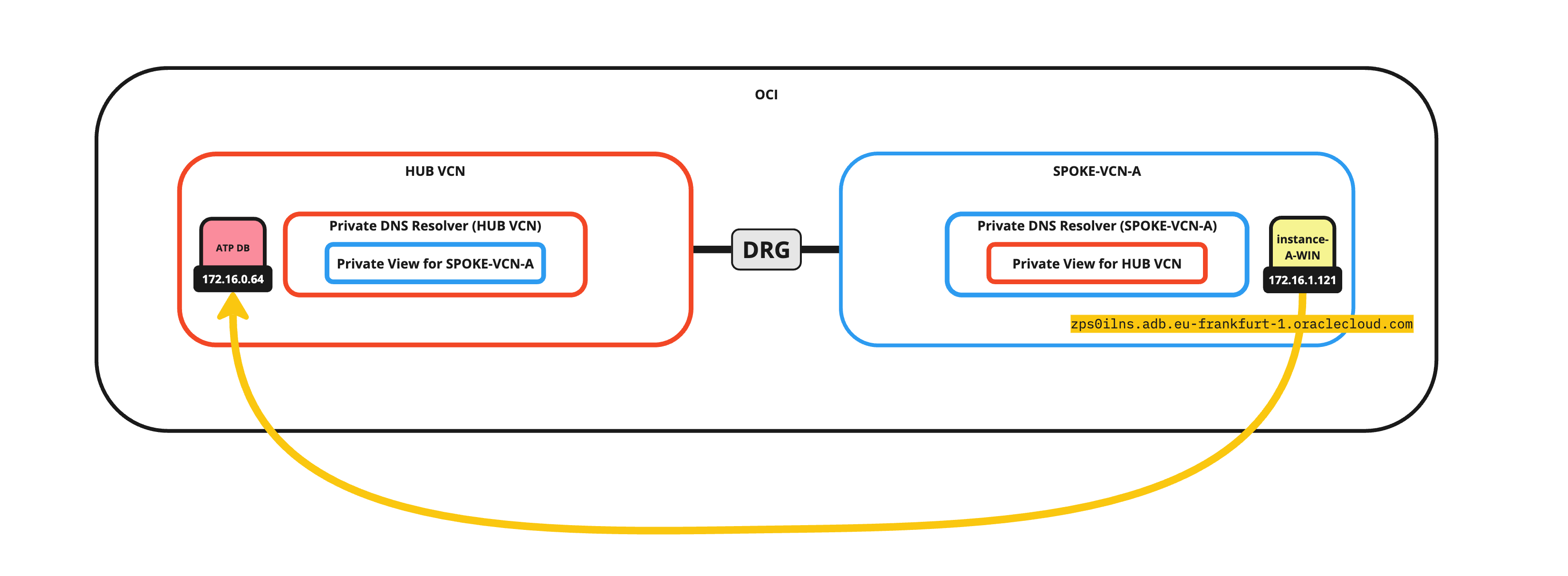
Aufgabe 7: Mit Oracle SQL Developer die Datenbankverbindung von einem anderen VCN mit privaten Ansichten testen, die mit dem privaten VCN-Resolver verknüpft sind
-
Führen Sie den Befehl
telnet zps0ilns.adb.eu-frankfurt-1.oraclecloud.com 1522aus, um denselben Test mit Privater Endpunkt-URL erneut auszuführen.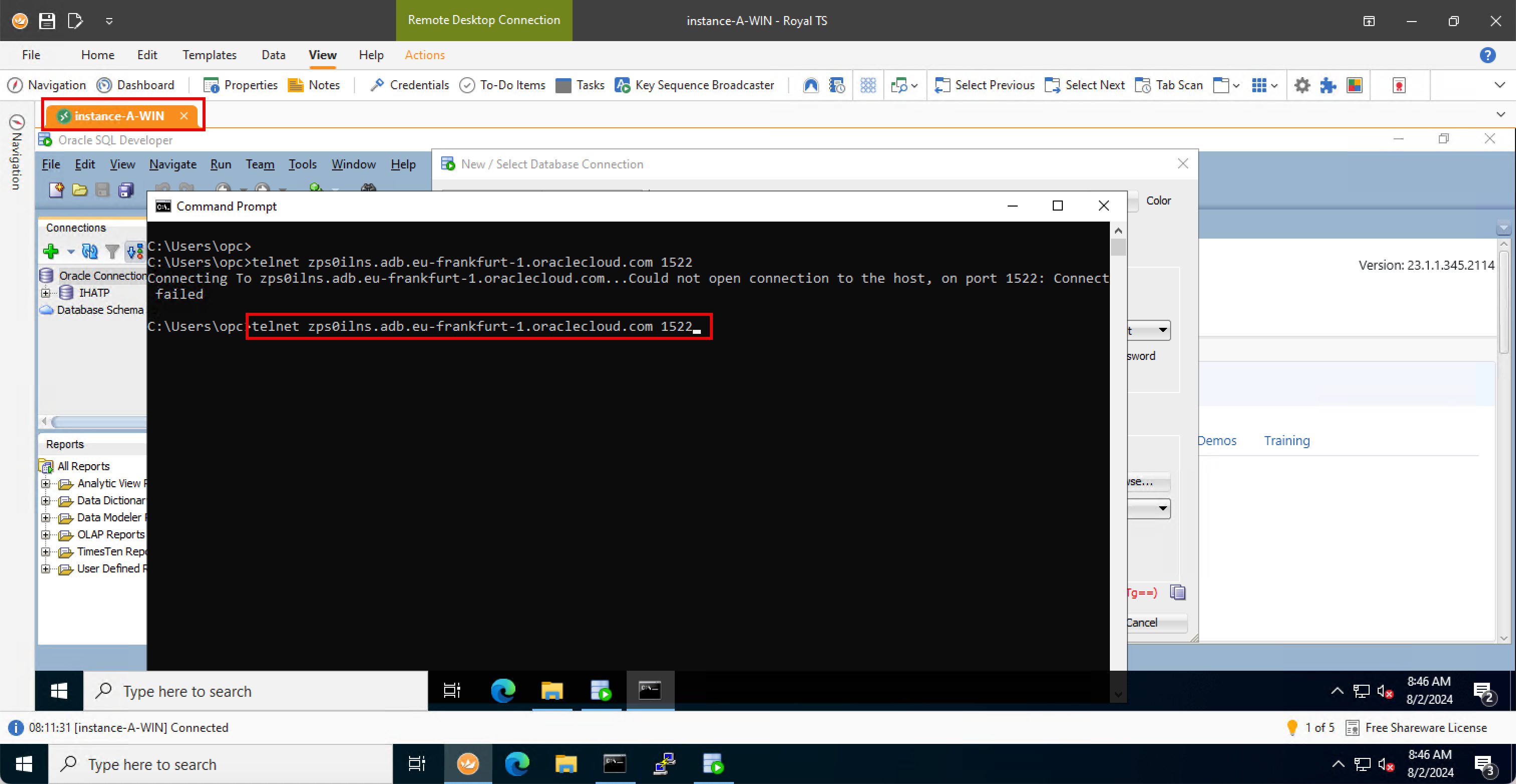
-
Beachten Sie, dass die Verbindung jetzt akzeptiert wird. Auf Netzwerkebene können wir also bestätigen, dass die Verbindung mit der privaten Endpunkt-URL aus dem anderen VCN funktioniert.
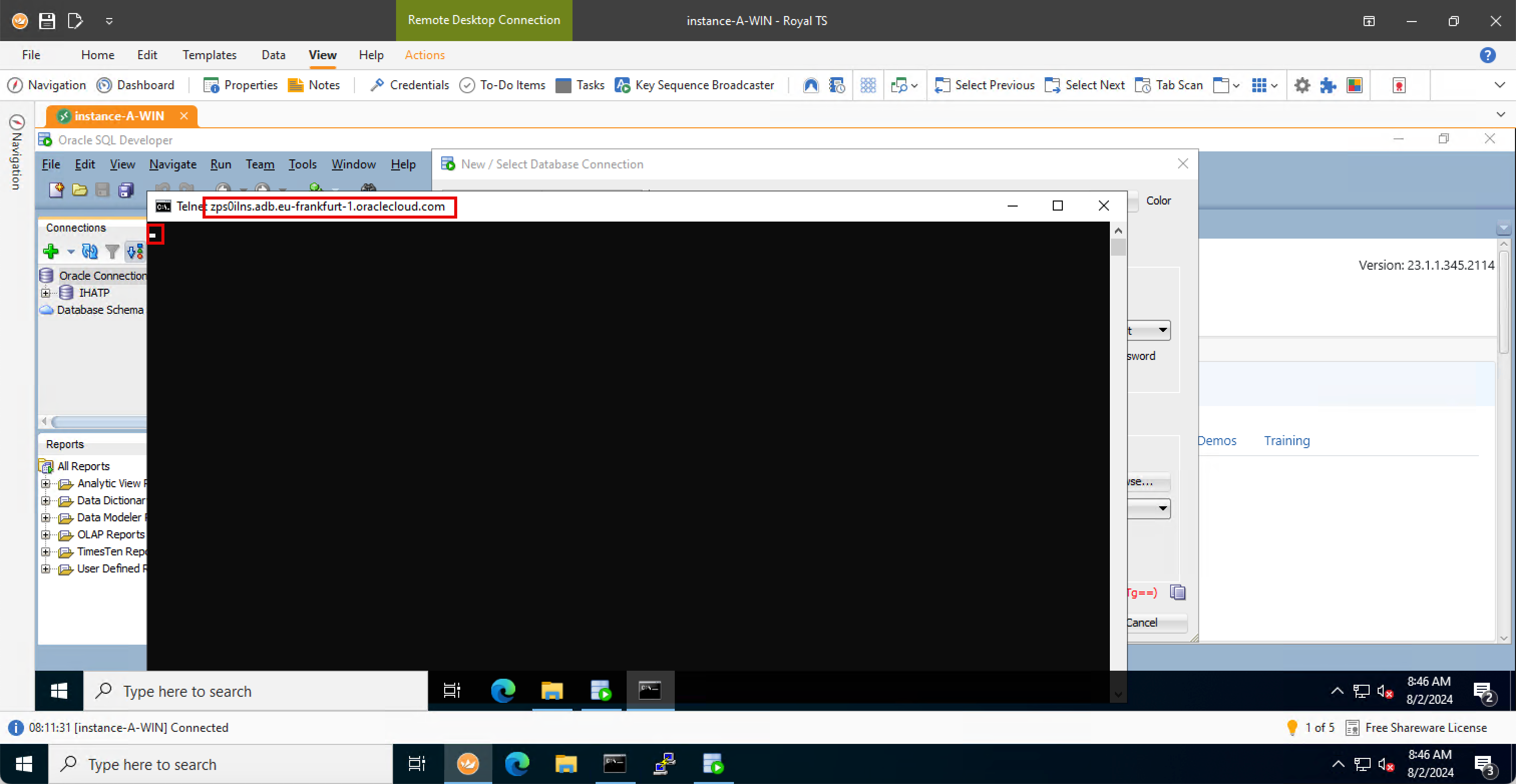
-
Klicken Sie in der Oracle SQL Developer-Anwendung auf Testen.
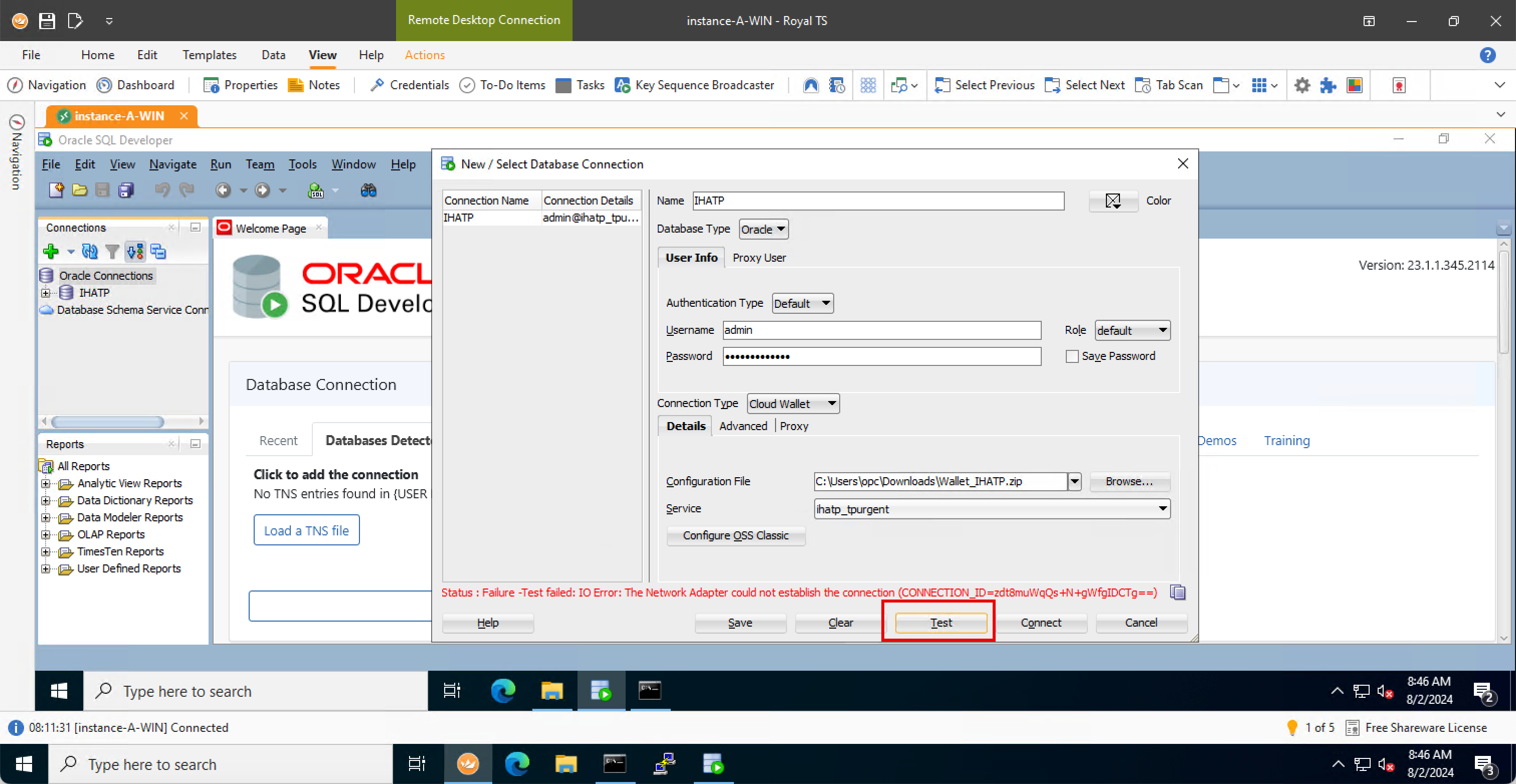
- Beachten Sie, dass der Status Erfolgreich lautet.
- Klicken Sie auf Verbinden.

- Der Benutzername wurde bereits angegeben.
- Geben Sie das Kennwort ein.
- Klicken Sie auf OK.
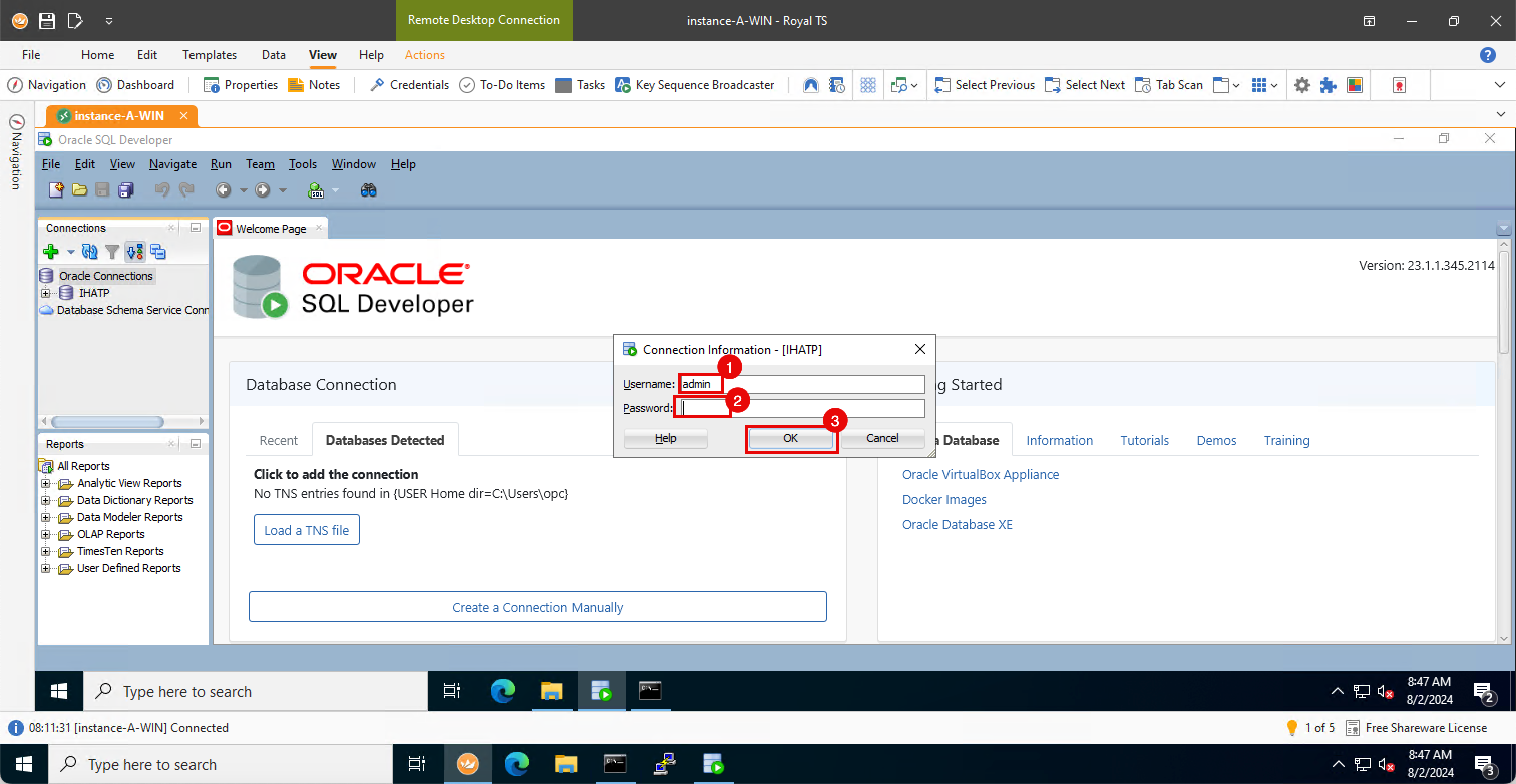
-
Beachten Sie, dass die Oracle SQL Developer-Anwendung jetzt bei der ATP-Datenbank angemeldet ist.
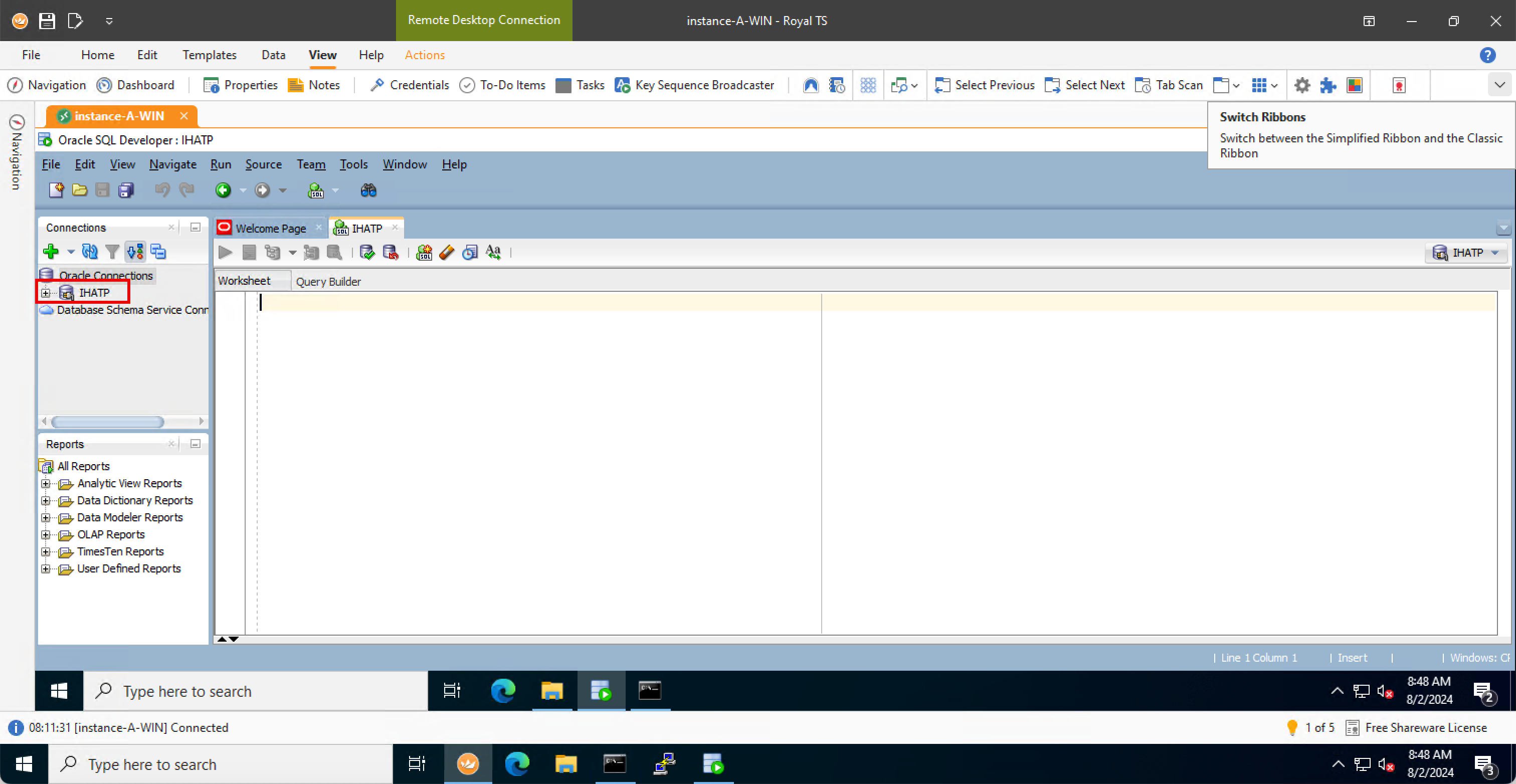
-
Klicken Sie auf + Zeichen, um die ATP-Datenbankverbindung einzublenden.
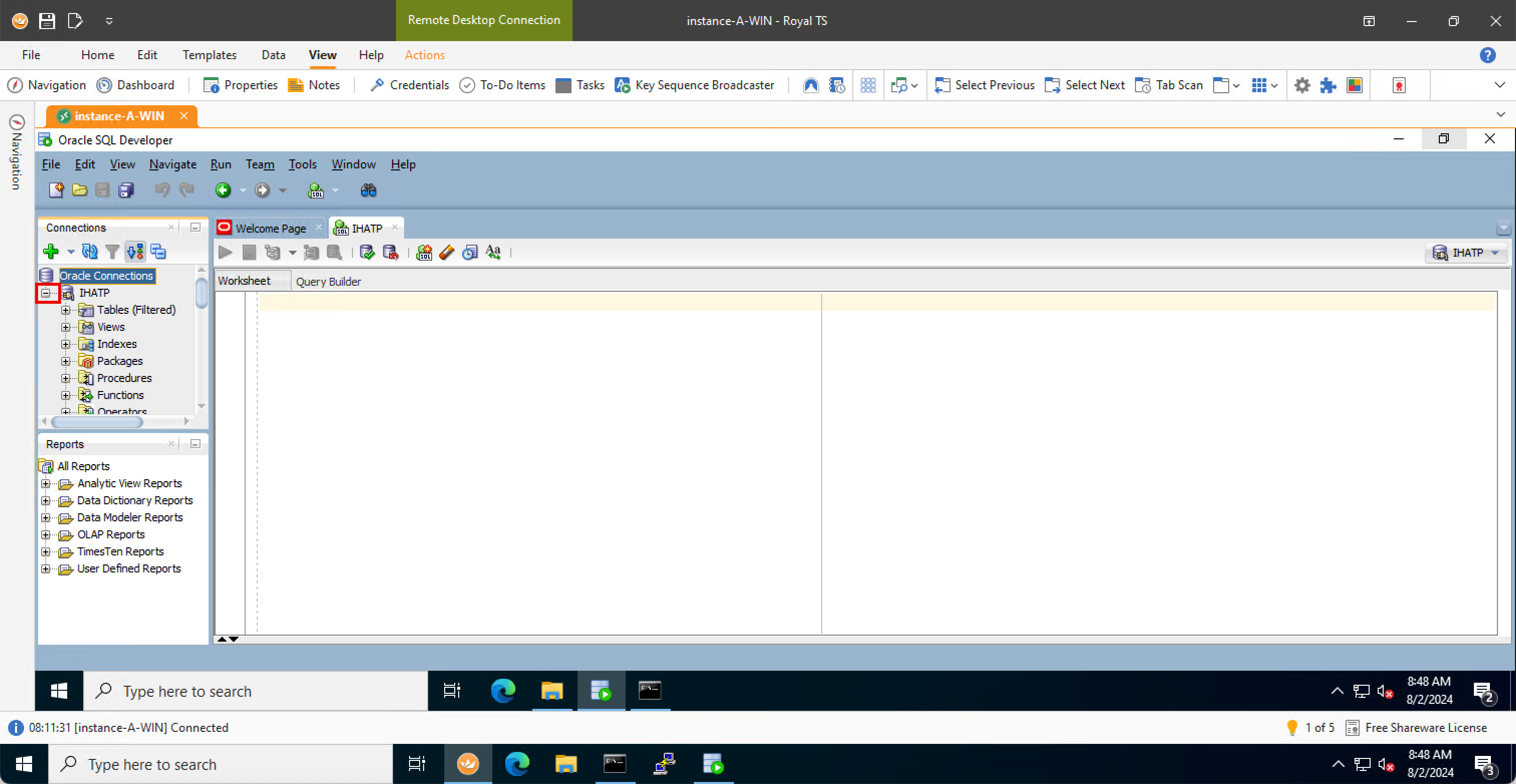
-
Die folgende Abbildung zeigt, was Sie bisher erstellt haben.
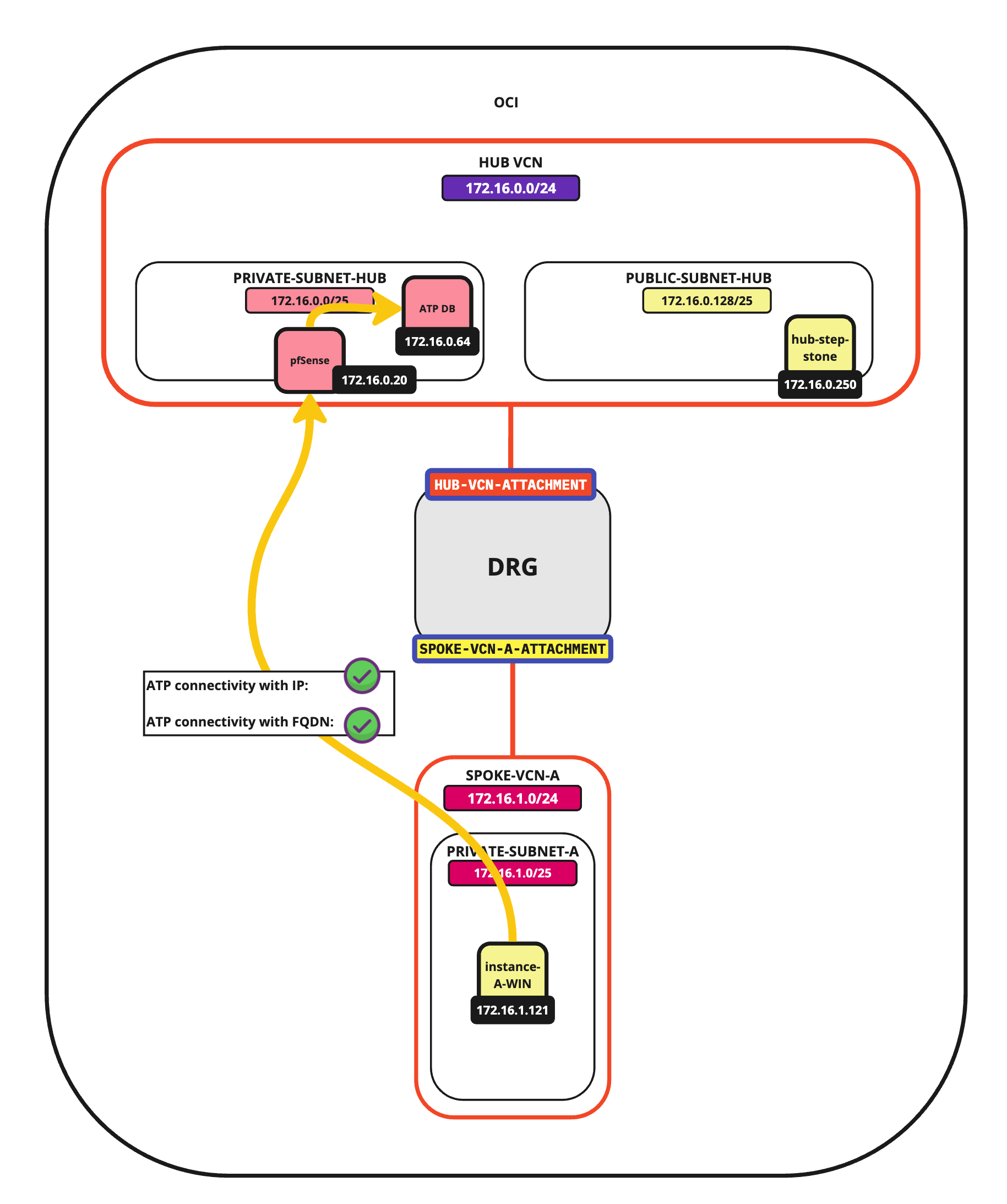
Danksagungen
- Autor - Iwan Hoogendoorn (OCI Network Specialist)
Weitere Lernressourcen
Sehen Sie sich andere Übungen zu docs.oracle.com/learn an, oder greifen Sie im Oracle Learning YouTube-Channel auf weitere kostenlose Lerninhalte zu. Besuchen Sie außerdem education.oracle.com/learning-explorer, um Oracle Learning Explorer zu werden.
Die Produktdokumentation finden Sie im Oracle Help Center.
Associate Private Views to the VCN Private Resolvers with ATP Database and Oracle SQL Developer in Different VCNs
G13471-01
August 2024